
Colour LCD Television
Digital Tuner Models
32LD9700U
32LD9700C
32LD9700N
37LD9700U
37LD9700C
37LD9700N
Non Digital Tuner Models
32LD9600
37LD9600
USER'S MANUAL
MANUEL UTILISATEUR
BEDIENUNGSANLEITUNG
MANUAL DEL USUARIO
MANUALE D'USO
BRUKSANVISNING
BRUKERHÅNDBOK
BRUGERVEJLEDNING
KÄYTTÖOPAS
ΕΓΧΕΙΡΙΔΙΟ ΧΡΗΣΤΗ
GEBRUIKSAANWIJZING
READ THE INSTRUCTIONS INSIDE CAREFULLY.
KEEP THIS USER’S MANUAL FOR FUTURE REFERENCE
For future reference, record the serial number of your television.
SERIAL NO.
This serial number is located on the rear of the television.
Ver. 1
This is the image of the model 32LD9700U.
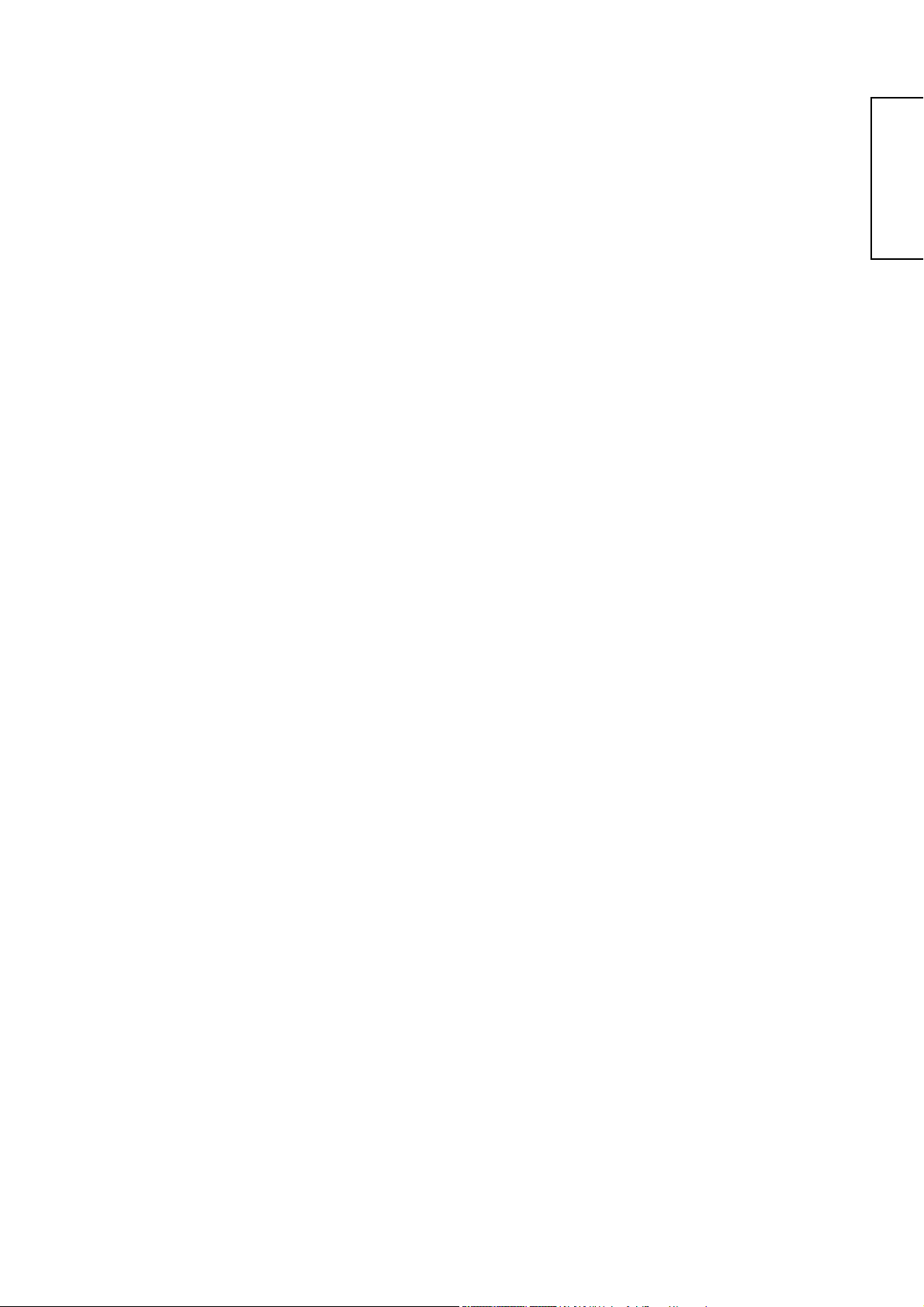
MANUAL DEL USUARIO
ESPAÑOL
Gracias por adquirir este televisor LCD HITACHI.
Antes de utilizar el producto, lea atentamente este manual
del usuario.
Para asegurar el funcionamiento apropiada, lea y
siga TODAS las instrucciones, especialmente las
“INSTRUCCIONES IMPORTANTES DE SEGURIDAD” y
las “PRECAUCIONES DE SEGURIDAD”.
Guarde este manual del usuario para futuras consultas.
Ver. 1
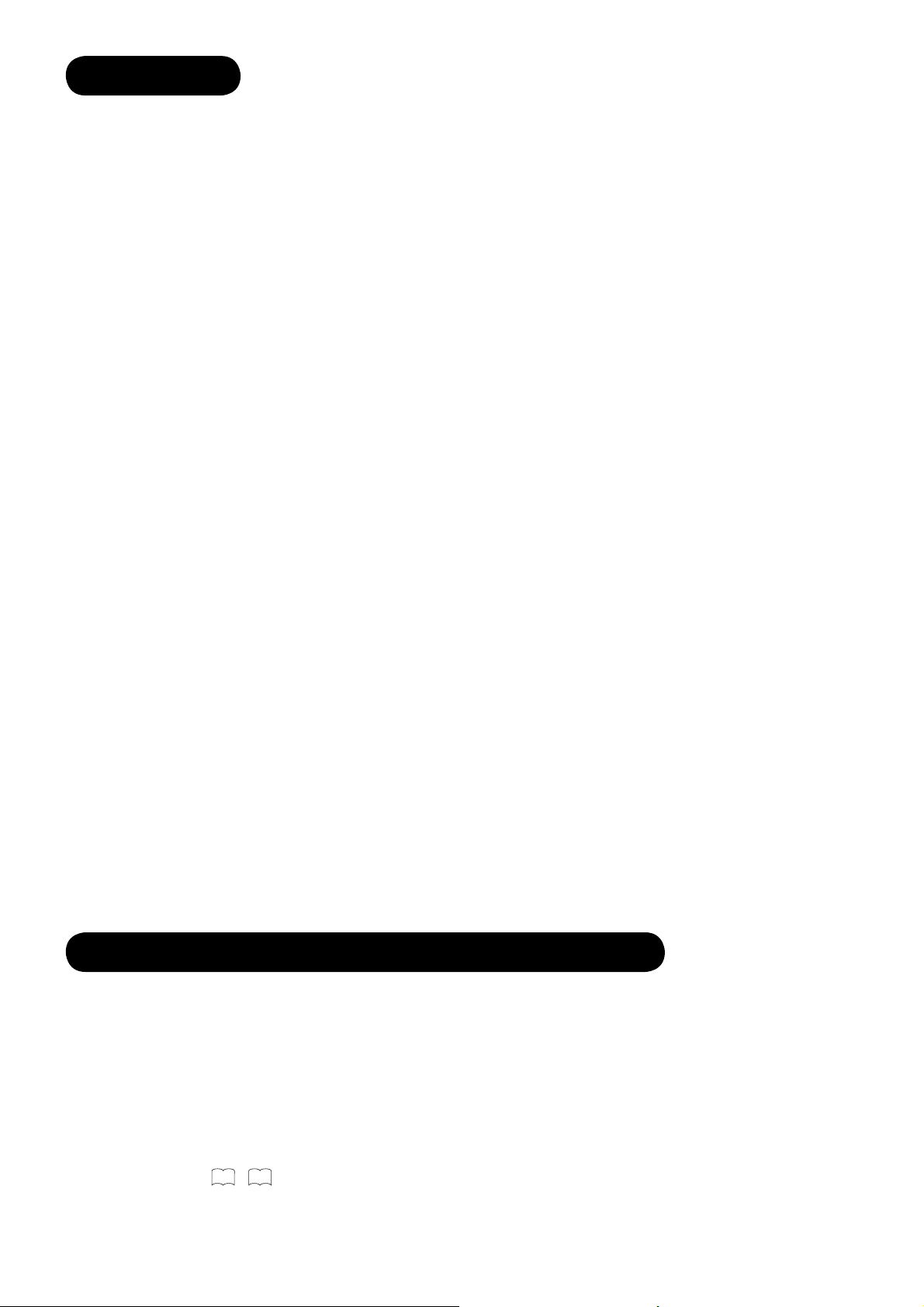
CONTENIDO
INSTRUCCIONES IMPORTANTES
DE SEGURIDAD ........................................2
INTRODUCCIÓN ...........................................3
Acerca de este manual .......................................... 3
Créditos de las marcas registradas ....................... 3
Acerca del software ............................................... 3
Información para usuarios en países de
la Unión Europea ............................................. 3
PRECAUCIONES DE SEGURIDAD .................4
Acerca de los símbolos ......................................... 4
Limpieza y mantenimiento ..................................... 7
ACERCA DEL PANEL LCD .............................8
Fenómenos comunes del panel LCD .................... 8
CARACTERÍSTICAS ...................................... 9
ACCESORIOS SUMINISTRADOS ..................9
NOMBRES DE LOS COMPONENTES ...........10
Unidad principal ................................................... 10
Mando a distancia ............................................... 11
PREPARACIÓN ...........................................12
Instalación de las pilas del mando a distancia .... 12
Manipulación del mando a distancia ................... 12
Precaución al desplazar la unidad principal ........ 12
Precaución de seguridad en la instalación de la
unidad principal .............................................. 13
Medidas contra caídas ........................................ 13
CONEXIÓN .................................................14
Posiciones de los terminales ............................... 14
Procedimiento de conexión ................................. 14
FUNCIONAMIENTO BÁSICO .......................20
Encendido y apagado .......................................... 20
Preajuste fácil ...................................................... 21
Volumen UP/DOWN ............................................ 22
Silenciamiento ..................................................... 22
Cambio de la entrada a TV/AV1-5,
HDMI y RGB ................................................... 23
Visualización de la pantalla de señal
de entrada ...................................................... 23
OPERACIÓN DE CONFIGURACIÓN DE TV
Cómo utilizar el sistema de visualización en
pantalla (OSD) ............................................... 24
Menú Idioma ........................................................ 24
Menú Confi gurar (Modo TV) ................................ 25
..... 24
Menú Confi gurar (Modo AV) ................................ 27
Menú Confi gurar (Modo RGB) ............................ 28
Menú Función ...................................................... 30
Menú Imagen (Modo TV/AV) ............................... 32
Menú Imagen (Modo RGB) ................................. 35
Menú Audio ......................................................... 37
Menú Temporizador ............................................. 38
Teletexto analógico .............................................. 39
OPERACIÓN DE TELEVISIÓN DIGITAL
TERRESTRE (TDT)* ................................40
*
La sección “OPERACIÓN DE TELEVISIÓN DIGITAL
TERRESTRE (TDT)” es solamente para los modelos
9700.
Cómo utilizar el sistema de visualización en
pantalla (OSD) ............................................... 40
Cambio de los preajustes .................................... 41
Selección de canal .............................................. 42
Clasifi cación de los canales ................................ 43
Edición de los canales ......................................... 43
Uso de la herramienta de información ................ 44
Programación del temporizador .......................... 46
Confi guración de los ajustes ............................... 47
Interfaz común ..................................................... 50
Menú Confi gurar TV ............................................ 50
FUNCIÓN .................................................... 51
Rotación motorizada ........................................... 51
Cambio de tamaño .............................................. 52
Modo de múltiples imágenes ............................... 56
Pausa de imagen ................................................ 60
Función de entrada de foto ................................. 61
Cambio de audio ................................................. 67
Modo de ahorro de energía ................................. 68
Selección de reproductor de DVD/STB ............... 69
LOCALIZACIÓN Y SOLUCIÓN DE
PROBLEMAS ..........................................70
Cuando los siguientes mensajes aparecen en la
pantalla ........................................................... 70
Lista de síntomas y verifi caciones ....................... 70
ESPECIFICACIONES DEL PRODUCTO .......73
Entrada de señal ................................................. 74
Lista de señales recomendadas .......................... 75
INSTRUCCIONES IMPORTANTES DE SEGURIDAD
• Lea estas instrucciones completamente.
• Guarde estas instrucciones para futuras consultas.
• Preste atención a todas las advertencias y precauciones para evitar posibles peligros.
• Siga todas las instrucciones. La manipulación inadecuada podría causar lesiones personales y/o serios daños a la
unidad que pueden acortar su vida de servicio.
• No bloquee las aberturas de ventilación.
• Instale el producto de acuerdo con las instrucciones del fabricante.
• Antes de solicitar asistencia técnica o un técnico de servicio, lea la sección “LOCALIZACIÓN Y SOLUCIÓN
DE PROBLEMAS” (
operación del producto.
• En el caso de serios problemas (como humo o un olor anormal de la unidad), apague la energía principal,
desenchufe el cable de alimentación y, a continuación, póngase en contacto con su revendedor inmediatamente.
2
70
- 72) para determinar los síntomas cuando ocurren problemas durante la instalación u
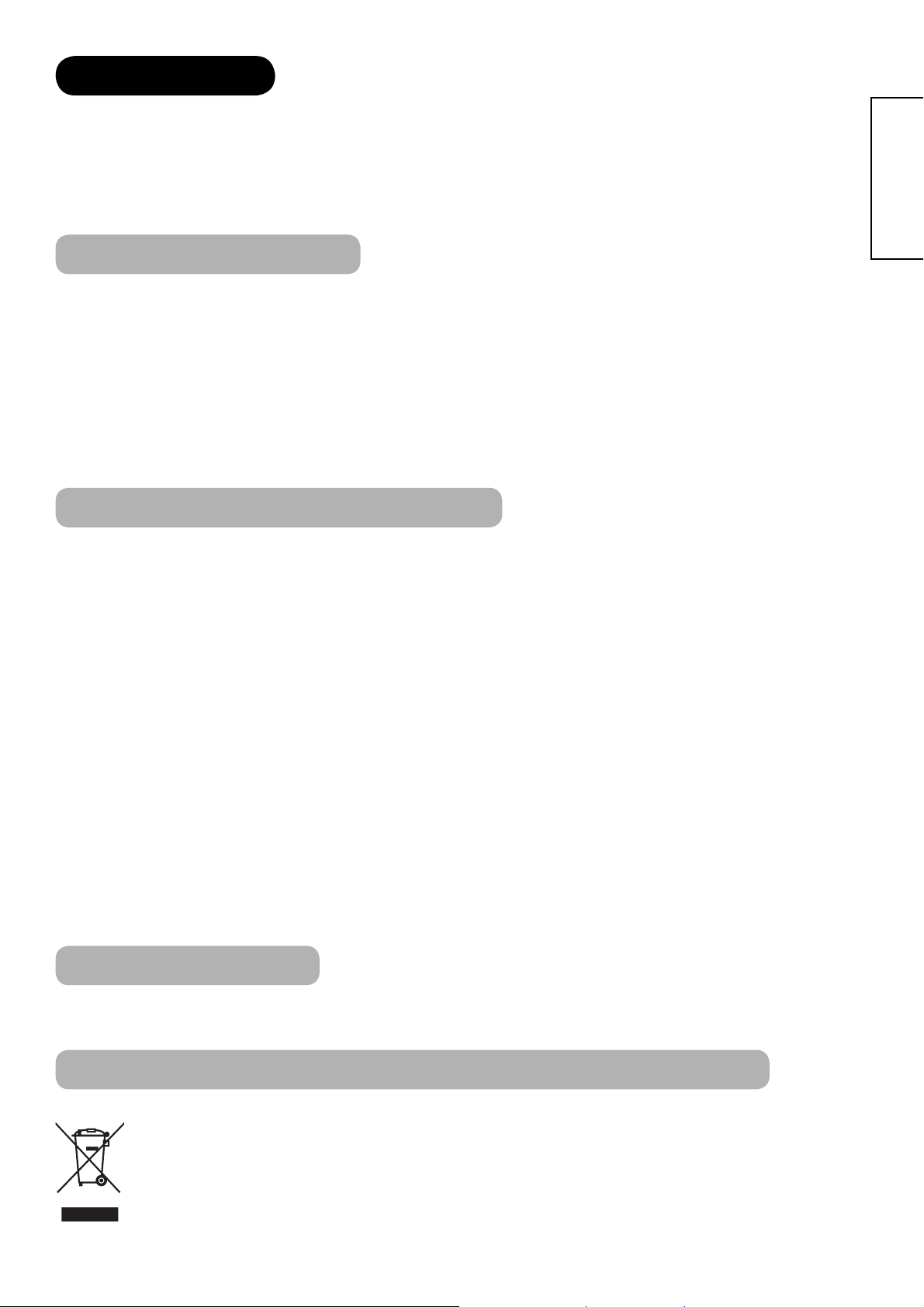
INTRODUCCIÓN
Gracias por adquirir este televisor LCD HITACHI. Esperamos que disfrute del alto rendimiento de este producto.
Este televisor LCD ha sido diseñado para satisfacer las normas internacionales. Sin embargo, su manipulación
incorrecta puede causar lesiones personales y daños materiales. Para evitar peligros potenciales y obtener los
máximos benefi cios de su aparato, observe las siguientes instrucciones al instalar, operar y limpiar el producto.
Guarde este manual para futuras consultas, y escriba el número de serie de su aparato en el espacio provisto en la
cubierta frontal de este manual.
Acerca de este manual
• La información en este manual está sujeta a cambios sin previo aviso.
• Este manual ha sido elaborado con extremo cuidado. Para comentarios o dudas con respecto a este manual,
póngase en contacto con su revendedor local o con nuestro Centro de Servicio al Cliente.
• Antes de operar este aparato, asegúrese de de comprender completamente los requisitos previos como
especifi caciones o limitaciones del hardware y software. No asumimos ninguna responsabilidad por cualesquiera
pérdidas, daños o lesiones resultantes del uso incorrecto.
• La reproducción, copia, uso, modifi cación y/o transmisión, sea total o parcial de este manual, están prohibidos sin
el expreso consentimiento previo por escrito.
• Todos los demás nombres de productos y compañías usados en este manual son marcas registradas o nombres
comerciales de sus respectivos propietarios.
Créditos de las marcas registradas
ESPAÑOL
• VGA y XGA son marcas registradas de International Business Machines Corporation.
• APPLE y Macintosh son marcas registradas de Apple Computer Inc.
• VESA es una marca registrada de Video Electronics Standard Association.
• Licenciado por BBE Sound, Inc. bajo USP5510752 y 5736897.
BBE y el símbolo BBE son marcas registradas de BBE Sound, Inc.
Fabricado bajo licencia de BBE Sound, Inc.
• WOW, SRS y el símbolo (z) son marcas registradas de SRS Labs, Inc.
La tecnología WOW ha sido incorporada bajo licencia de SRS Labs, Inc.
• El logotipo SD es una marca registrada.
• HDMI, el logotipo HDMI y High-Defi nition Multimedia Interface son marcas registradas o nombres comerciales de
HDMI Licensing LLC.
• DVB es una marca registrada de DVB Project. Este logotipo indica que el producto cumple con la European Digital
Broadcasting.
• FREEVIEW y el logotipo FREEVIEW son marcas registradas de DTV Services Ltd., y se utilizan bajo licencia.
FREEVIEW Logo © DTV Services Ltd., 2002. Este logotipo indica que el producto está confi gurado para visualizar
televisión digital terrestre.
• El logotipo Digital es una Marca de Certifi cación. Este logotipo indica que el producto funcionará tras la
implementación del cambio digital completo.
• El logotipo “HD ready” es una marca registrada de EICTA.
Aún que no haya ninguna notación especial sobre ciertas marcas registradas de compañías o productos, se
respetan totalmente esas marcas registradas.
Acerca del software
Se prohíbe por ley cambiar, descompilar, desmontar, descriptar o realizar ingeniería inversa del software instalado
en este producto.
Información para usuarios en países de la Unión Europea
Este símbolo en el producto o en su embalaje signifi ca que debe deshacerse de su equipo eléctrico o electrónico,
al fi nal de su vida útil, separadamente de la basura doméstica. Hay sistemas de recogida selectiva para
reciclaje en la Unión Europea.
Para más información, póngase en contacto con la autoridad local o con el revendedor donde ha
comprado el producto.
3
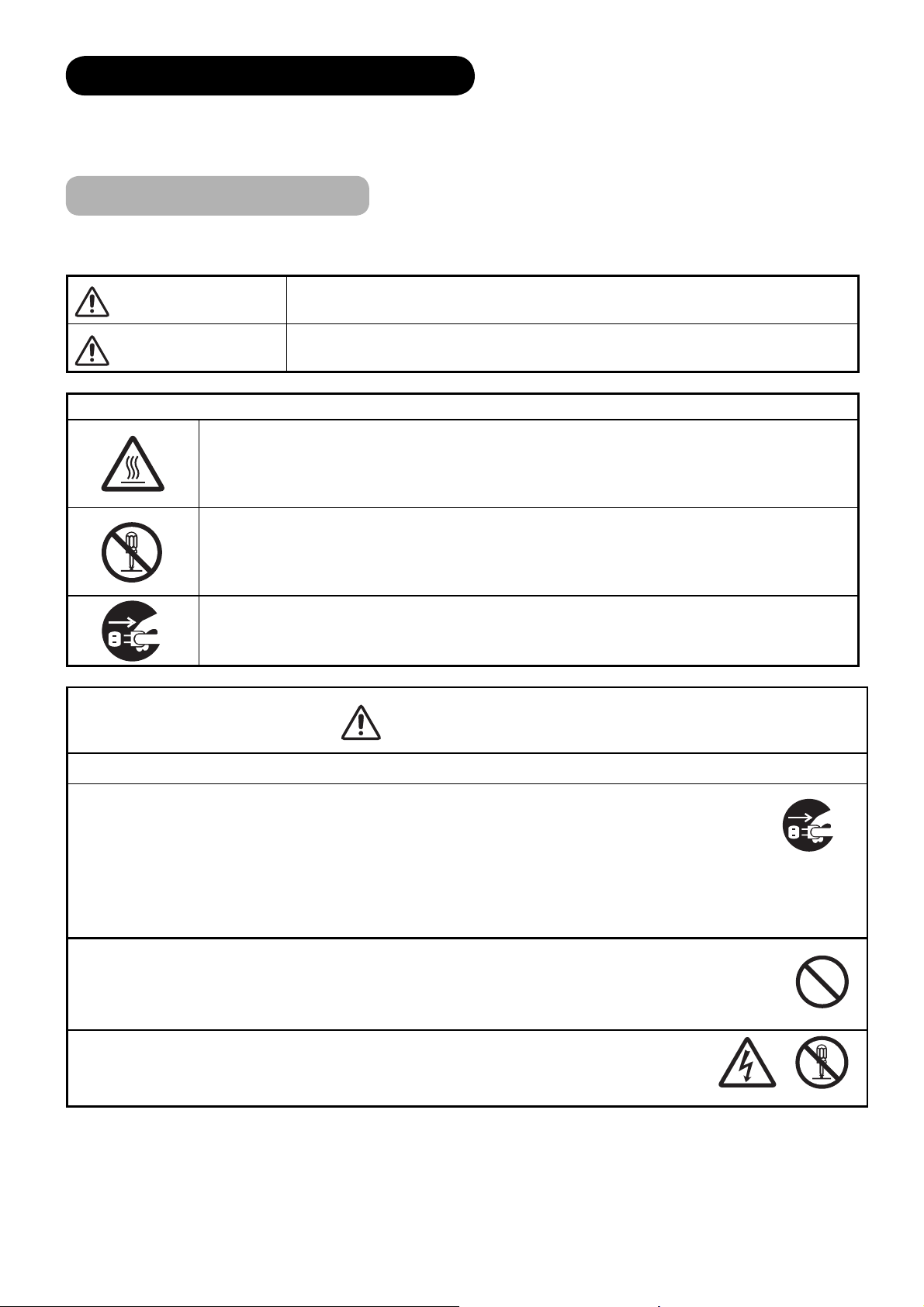
PRECAUCIONES DE SEGURIDAD
Para su seguridad, lea atentamente las siguientes precauciones antes de utilizar este producto. El uso incorrecto
puede causar serias lesiones personales y/o daños a su propiedad o a este producto.
Acerca de los símbolos
A continuación se describen los símbolos utilizados en este manual y fi jados en la propia unidad. Asegúrese de
comprender completamente los signifi cados de los símbolos antes de leer las instrucciones en esta sección.
ADVERTENCIA
PRECAUCIÓN
Un triángulo con una ilustración es una alerta a los usuarios que existe la posibilidad de fuego, explosión o alta
temperatura si se manipula el producto incorrectamente.
Cada ilustración dentro del triángulo especifi ca el contenido en detalles. (La fi gura de la izquierda es un ejemplo.)
El círculo con una línea diagonal y una ilustración indica una acción prohibida (el símbolo de la izquierda indica que
se prohíbe el desmontaje).
Este símbolo indica una acción obligatoria. El contenido se indica claramente en una ilustración o cerca del símbolo
(el símbolo de la izquierda indica que se debe desenchufar el cable de alimentación de la toma de corriente).
Nunca ignore la instrucción. Existe el riesgo de serias lesiones o posible muerte al usuario.
No ignore la instrucción. Existe la posibilidad de lesiones personales y/o daños materiales.
Otros símbolos
ADVERTENCIA
Existe el riesgo de fuego, descarga eléctrica o serias lesiones.
■ Desenchufe el cable de alimentación inmediatamente si ocurre un problema serio.
Serios problemas como
• Generación de humo, olor anormal o ruido desde el producto.
• No hay imagen ni sonido, o la imagen está distorsionada.
• Entrada de objetos extraños (como agua, metales, etc.) en la unidad.
No continúe utilizando el producto en estas condiciones anormales.
Apague la energía principal, desenchufe el cable de alimentación, y póngase en contacto con su revendedor
inmediatamente.
Para su seguridad, nunca intente reparar el producto usted mismo.
■ No permita la entrada de líquidos o objetos extraños (como metales o ítems infl amables) dentro
de la unidad.
• Si esto ocurre, apague la energía principal, desenchufe el cable de alimentación, y póngase en contacto con su
revendedor inmediatamente.
• Tenga especial cuidado cuando hay niños pequeños alrededor de la unidad.
■ No quite la cubierta ni modifi que el producto.
• Hay componentes de alta tensión dentro de la unidad. Quitar las cubiertas puede exponerle a altas
tensiones, descargas eléctricas, y otros peligros.
• Póngase en contacto con su revendedor para cualquier servicio como inspección, ajuste o reparación.
alimentación de la
toma de corriente.
Desenchufe
el cable de
No desmonte
4
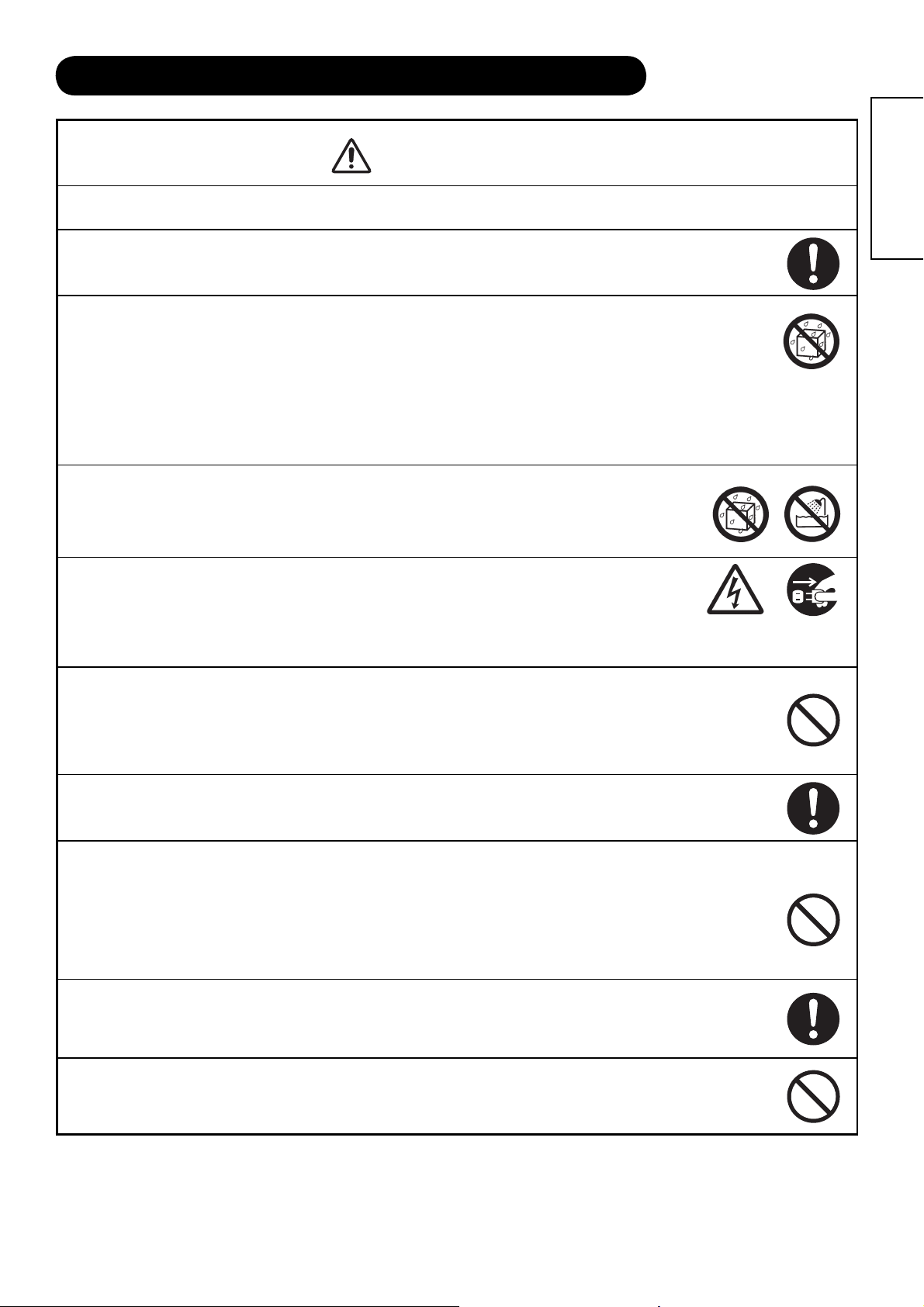
PRECAUCIONES DE SEGURIDAD (continuación)
ADVERTENCIA
Existe el riesgo de fuego, descarga eléctrica o serias lesiones.
■ Instale la unidad en un lugar adecuado donde la misma no exponga nadie a peligros o a lesiones.
• El impacto con el borde de la unidad puede causar lesiones.
■ No ponga objetos encima de la unidad.
Objetos como
• Recipientes de líquido (jarrones, peceras, cosméticos o medicamentos líquidos).
• Si se derrama agua o cualquier otro líquido en la unidad, puede ocurrir un cortocircuito y causar un
fuego o descarga eléctrica.
• Si esto ocurre, apague la energía principal, desenchufe el cable de alimentación, y póngase en
contacto con su revendedor inmediatamente.
• No ponga objetos pesados encima de la unidad.
• No suba ni se cuelgue en la unidad.
• No permita que animales de compañía suban en la unidad.
■ No exponga la unidad a la lluvia o humedad.
• Nunca utilice esta unidad en cuarto de baño o ducha.
• Tenga cuidado al utilizar este producto en exteriores, especialmente en días de lluvia o nieve, así como
en la playa o zona de puerto.
• Si se moja el producto, eso podría causar un fuego o descarga eléctrica.
■ Desenchufe la unidad durante tormentas con relámpagos.
• Para reducir el riesgo de descarga eléctrica, no toque el producto cuando empiece a relampaguear.
alimentación de la
toma de corriente.
■ No haga nada que pueda dañar el cable de alimentación.
• No dañe, modifi que, retuerza, doble forzosamente, caliente, o tire excesivamente del cable de
alimentación.
• No ponga objetos pesados (incluyendo la propia unidad) encima del cable de alimentación.
• Si el cable de alimentación sufre daños, póngase en contacto con su revendedor para la reparación o
reemplazo.
ESPAÑOL
Desenchufe
el cable de
■ Utilice solamente con el voltaje de suministro designado.
• Para evitar el riesgo de fuego y descarga eléctrica, opere este producto solamente con el voltaje de
suministro indicado en la unidad.
■ Tenga cuidado en no someter la unidad a caídas o impactos.
• Tenga especial cuidado al transportar la unidad.
• La superfi cie del panel LCD no tiene ningún cristal de protección, por lo que no debe presionar la superfi cie del panel
con los dedos o las manos, ni permitir que la unidad sea golpeada por algo. Estas acciones dañarían las células LCD
de la superfi cie del panel y podrían causar un fallo en el televisor o provocar bien lesiones personales.
• Si deja caer la unidad o si la caja sufre daños, apague la energía principal, desenchufe el cable de
alimentación, y póngase en contacto con su revendedor inmediatamente.
• Continuar utilizando el producto en las condiciones precedentes causará un fuego o descarga eléctrica.
■ Limpie regularmente el polvo o metales en o alrededor de la clavija del enchufe del cable de
alimentación.
• Continuar utilizando el producto en las condiciones precedentes causará un fuego o descarga eléctrica.
• Siempre desenchufe el cable de alimentación primero, y limpie las clavijas con un paño seco.
■ No ponga la unidad en una superfi cie inestable.
Lugares inestables como
• Superfi cie inclinada o estante, mesa, soporte o trole inestable.
• La caída de la unidad podría causar lesiones personales.tuu
5
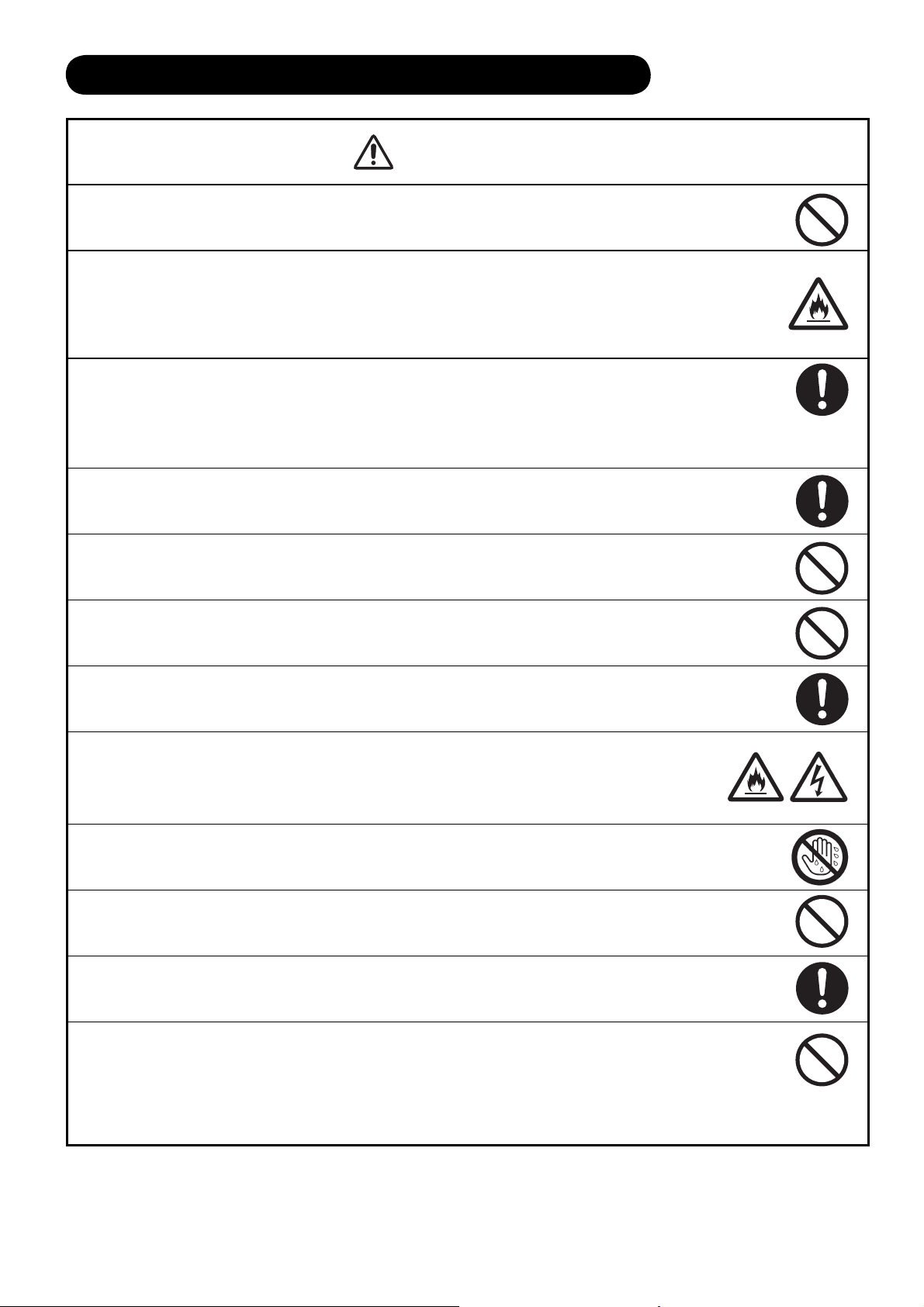
PRECAUCIONES DE SEGURIDAD (continuación)
PRECAUCIÓN
■ No ponga la unidad en un lugar polvoriento.
Eso podría causar un fallo de funcionamiento.
■ No cubra ni bloquee las aberturas de ventilación del producto.
La unidad se sobrecalentaría y podría causar fuego o daños en el producto que podrían acortar su ciclo de vida.
• Instale el producto de acuerdo con las instrucciones dadas en este manual.
• No ponga la unidad con el lado de ventilación hacia abajo.
• No instale la unidad en alfombras, 10 mantos.
• No cubra la unidad con manteles, etc.
■ Asegúrese de conectar el cable a tierra correctamente.
• Especialmente cuando utilice el adaptador de cable de alimentación, asegúrese de conectar el cabe de tierra al
terminal de conexión a tierra. La conexión incorrecta causará un fuego o descarga eléctrica.
• Para su seguridad, asegúrese siempre de desenchufar el cable de alimentación antes de conectar o desconectar el
cable de tierra.
■ Siga las medidas contra caídas dadas en este manual.
• La caída de la unidad presenta el riesgo de lesiones personales y posible muerte. Igualmente, eso podría dañar el
producto seriamente.
Conecte
fi rmemente el hilo
de tierra.
■ No instale este producto cerca de dispositivos médicos.
• Para evitar el fallo de funcionamiento de los dispositivos médicos, no utilice este producto y dispositivos médicos en la
misma habitación.
■ No coloque un televisor CRT cerca de los altavoces del televisor LCD.
• Eso podría causar la descoloración parcial o borrones de la imagen en el televisor CRT.
Instálelo lejos de los altavoces de la unidad.
■ Desconecte todos los cables de conexión exteriores y saque las medidas contra caídas antes de
desplazar la unidad.
• Eso puede causar fuego, descarga eléctrica o lesiones personales.
■ Conecte el enchufe del cable de alimentación fi rmemente.
• Una conexión incorrecta causará el sobrecalentamiento y puede resultar en fuego.
• No toque las clavijas del enchufe al conectarlo a la toma de corriente. Eso podría causar una descarga
eléctrica.
• Si el enchufe no se ajusta a la toma de corriente, póngase en contacto con su revendedor para el reemplazo.
■ No manipule el cable de alimentación con las manos mojadas.
• Eso podría causar una descarga eléctrica.
■ No tire del cable cuando desenchufe el cable de alimentación.
• Eso puede dañar el cable y causar un fuego o descarga eléctrica.
• Sostenga el enchufe cuando desconectar el cable de alimentación.
■ Desenchufe el cable de alimentación cuando no vaya a utilizar el producto durante un largo
período de tiempo.
■ Manipule las pilas correctamente.
• El uso inadecuado o incorrecto de las pilas puede causar la corrosión o fugas del líquido de las pilas, lo que podría
causar fuego, lesiones personales o daños materiales.
• Utilice solamente los tipos de pilas que se indican en este manual.
• No instale pilas nuevas con usadas.
• Instale las pilas correctamente siguiendo las indicaciones de polaridad (+ y –) en el compartimiento de las pilas.
• No deseche las pilas usadas como basura doméstica. Deseche las pilas de acuerdo con las regulaciones locales.
6
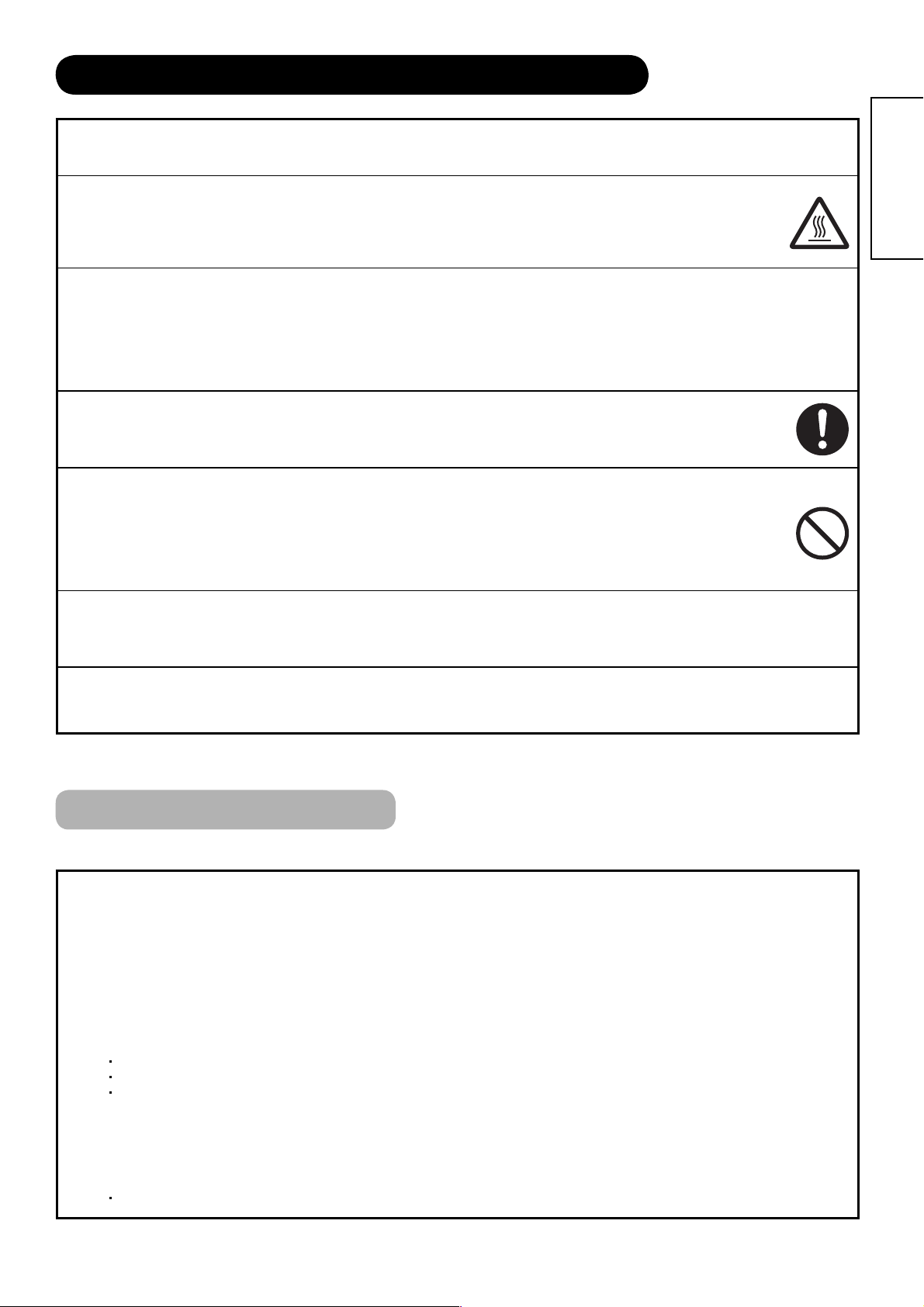
PRECAUCIONES DE SEGURIDAD (continuación)
PRECAUCIONES
■ No instale la unidad en áreas expuestas aaltas temperaturas.
Eso podría dañar la caja o piezas del producto.
• No instale la unidad cerca de fuentes de calor como radiadores, calentadores u otros aparatos que producen calor.
• Mantenga la unidad fuera del alcance de la luz directa del sol. Eso podría aumentar la temperatura de la unidad y
causar un fallo de funcionamiento.
■ Consejos para la visualización
• La iluminación del ambiente en el cual se utilizará el producto debe ser apropiada. Ambientes muy brillantes o muy
oscuros no son buenos para la vista.
• Tome tiempo para relajar los ojos ocasionalmente.
• Cuando utilice este producto, vea desde una distancia de tres a siete veces la altura de la pantalla. Eso es la mejor
distancia de visualización para proteger los ojos contra el cansancio.
• Ajuste el volumen a un nivel apropiado, especialmente durante la noche.
■ Cuando transporte el producto:
• Cuando se requiere transportar el producto debido a una mudanza o reparación, utilice la caja y material de embalaje
que vienen con el producto.
• No transporte el producto de lado. Eso podría dañar el vidrio del panel o deteriorar el fósforo del panel.
■ Mantenga cualquier radio alejada de esta unidad durante el uso.
Esta unidad ha sido diseñada para satisfacer las normas EMI internacionales para evitar interferencias de radio. Sin
embargo, puede que la unidad genere ruido en una radio.
• Si se oye ruido en la radio, intente las siguientes acciones.
• Ajuste la dirección de la antena de la radio para no recibir la interferencia de esta unidad.
• Mantenga la radio alejada de la unidad.
• Utilice un cable coaxial para la antena.
ESPAÑOL
■ Acerca de dispositivos de comunicación de rayos infrarrojos:
• Puede que los dispositivos de comunicación de rayos infrarrojos como micrófonos inalámbricos o auscultadotes
inalámbricos no funcionen adecuadamente alrededor de la unidad. Eso ocurre debido a una falla de comunicación.
Tenga en cuenta que esto no es un fallo de funcionamiento.
■ Al deshacerse de este producto al fi nal de su vida útil, siga las regulaciones en su área
residencial.
• Para más información, póngase en contacto con la autoridad local o con el revendedor donde ha comprado el producto.
Limpieza y mantenimiento
Asegúrese de haber desconectado el cable de corriente antes de limpiar la unidad.
■ Cómo limpiar el panel LCD de la unidad
• Limpie el panel con un trapo seco y libre de pelusas para evitar daños en la superfi cie del panel.
• No utilice trapos químicos ni limpiadores. Según los ingredientes que contengan, pueden provocar una decoloración y daños en la
superfi cie del panel.
• No limpie con un paño áspero ni frote con fuerza. Eso puede dañar el revestimiento.
• En caso de suciedad grasienta como impresiones digitales, limpie con un paño sin borras humedecido con una solución de
detergente neutro diluido en agua y, a continuación, seque con un paño blando y seco.
• No utilice un limpiador de spray. Podría provocar fallos en la unidad.
■ Cómo limpiar la caja de la unidad.
• Las siguientes operaciones pueden romper, deformar o descascarillar la pintura de la caja.
No limpie la caja con benceno, disolvente y otros productos químicos.
No vaporice la caja con soluciones volátiles como insecticidas.
No deje la caja en contacto con materiales plásticos o de goma durante un período de tiempo prolongado.
• No use trapos químicos, limpiadores o cera. Según los ingredientes que contengan, pueden causar roturas y •
deformaciones.
• Use un trapo libre de pelusas para limpiar la caja y el panel de control del monitor. En caso de que haya mucha
suciedad, utilice un trapo suave humedecido en una solución de detergente neutro diluida para limpiar la unidad, y
luego séquela con un trapo suave y seco.
• No utilice nunca los siguientes detergentes. Pueden romper, decolorar y rayar la caja.
Detergente ácido/alcalino, limpiador abrasivo, jabón en polvo, limpiador OA, cera para coches, limpiacristales, etc.
7
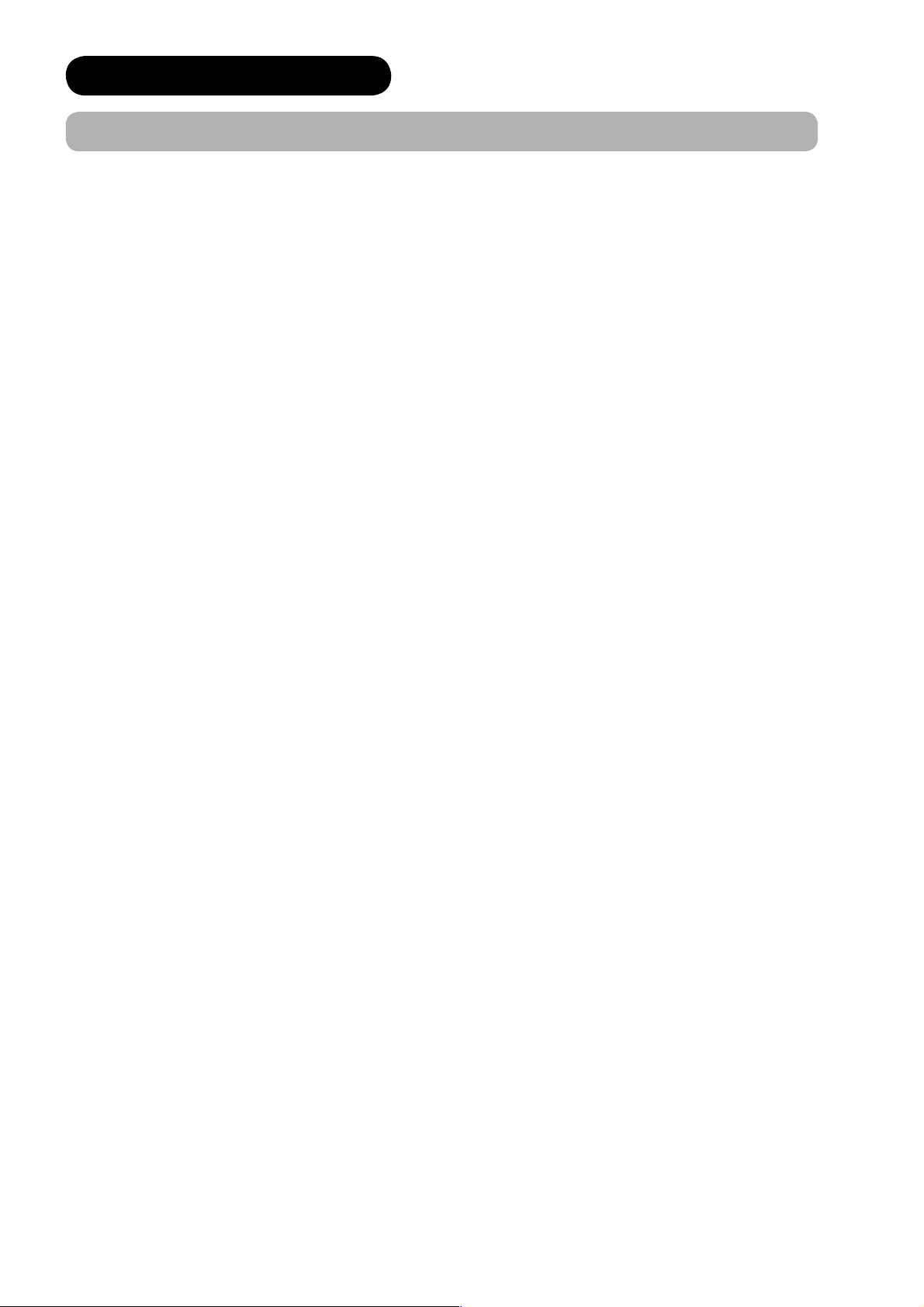
ACERCA DEL PANEL LCD
Fenómenos comunes del panel LCD
Los siguientes fenómenos son comunes al utilizar el panel LCD, debido a sus características estructurales.
Tenga en cuenta que no se trata de errores de funcionamiento.
• Puntos defectuosos en el panel
El panel LCD está fabricado con una tecnología de alta precisión. Sin embargo, puede que algunos puntos no se
emitan, que unos se emitan con más potencia que otros o que tengan distintos colores, etc.
• Superfi cie del panel
El panel LCD reproduce imágenes mediante el parpadeo de las lámparas fl uorescentes internas. Esto podría elevar
la temperatura de la superfi cie de la pantalla.
Además, debe evitar presionar con fuerza la superfi cie del panel LCD, puesto que está fabricado con un cristal muy
delicado.
• Imagen residual
Cuando se visualiza una imagen fi ja o un menú en la pantalla durante un breve espacio de tiempo (un minuto
aproximadamente) y luego se pasa a otra imagen, es posible que quede una “imagen residual” en la pantalla.
La imagen residual desaparecerá por sí sola.
• El uso en un entorno de bajas temperaturas
Debido a las características estructurales del panel LCD, la velocidad de respuesta del panel LCD se reduce cuando
la temperatura ambiente que rodea al monitor es demasiado baja. En algunos casos, podría aparecer una imagen
residual.
La imagen residual desaparecerá por sí sola cuando la temperatura ascienda y vuelva a la normalidad
8
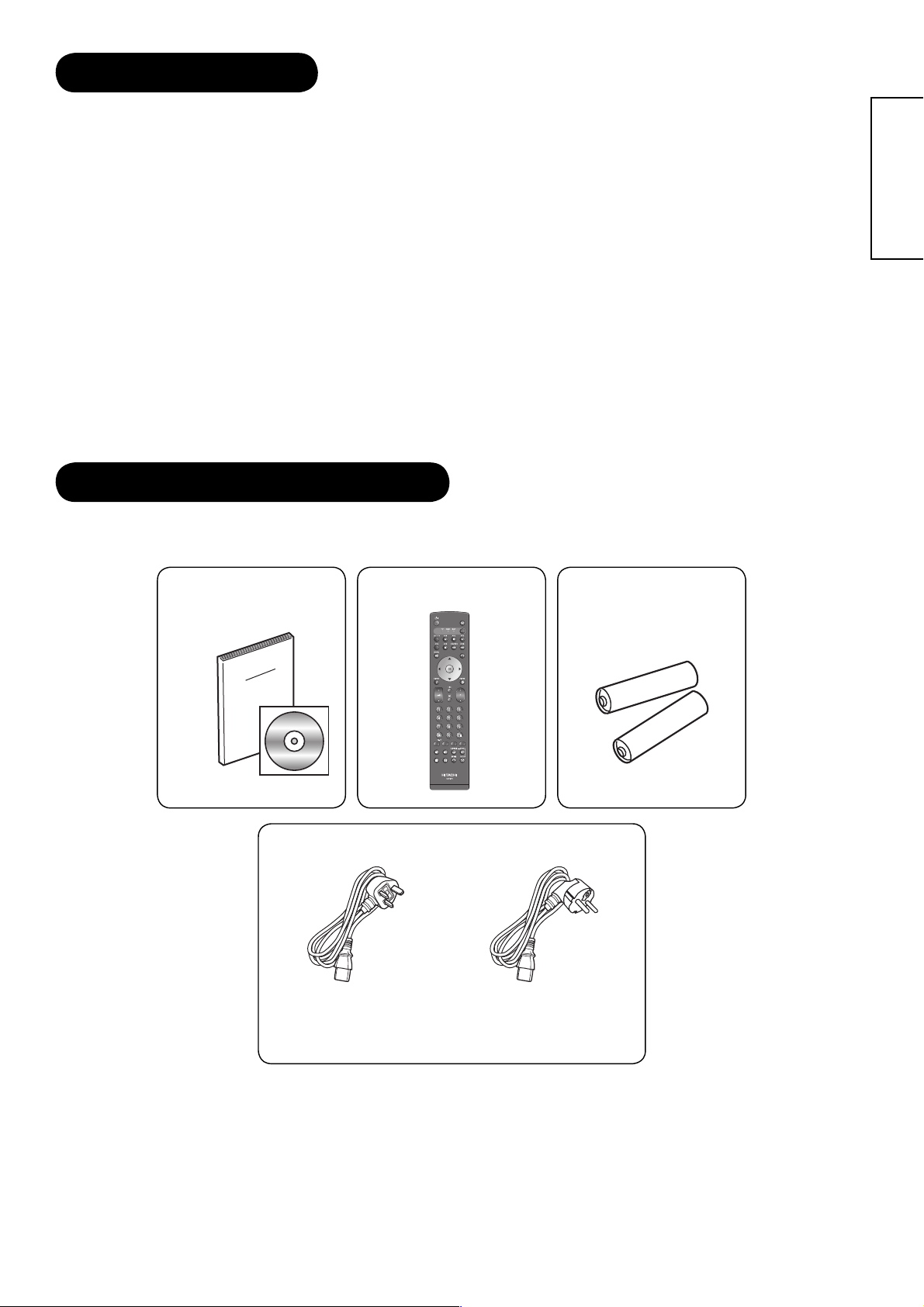
CARACTERÍSTICAS
¡Disfrute no solamente de imágenes hermosas y de alta calidad en la pantalla, pero también de varios tipos de
funciones útiles y convenientes en su vida diaria!
• Panel LCD de pantalla grande y alta definición.
• Procesador de señal digital mejorado.
• Sonido de alta calidad con tonos de graves dinámicos, más profundos y más ricos.
• Los modelos 9700 tienen varias funciones como televisión digital terrestre (Más canales de TV, EPG, etc.).
• 3 terminales Scart instalados.
• Acepta más dispositivos de entrada digital con 2 terminales HDMI.
• Gran diversidad de terminales de conexión para cubrir un rango ancho de equipos audiovisuales.
• Disfrute de imágenes de un PC con una pantalla LCD grande de alta defi nición.
• Nueva función de entrada de foto con música de fondo seleccionable.
• Ranura para tarjeta SD instalada.
• Sistema de visualización en pantalla fácil de utilizar a través de mando a distancia.
• Bajo consumo de energía con función de ahorro de energía.
• Función de rotación motorizada.
• Provisión de 1200 páginas para teletexto.
ACCESORIOS SUMINISTRADOS
ESPAÑOL
Compruebe los accesorios suministrados antes de la instalación.
Caso algo esté extraviado o dañado, póngase en contacto con su revendedor inmediatamente.
Manual del usuario Mando a distancia Pilas de tamaño AA x2
Cable de alimentación
Solamente Reino Unido
* El tipo del enchufe del cabo de alimentación
suministrado es diferente dependiendo del modelo.
Excepto Reino Unido
9
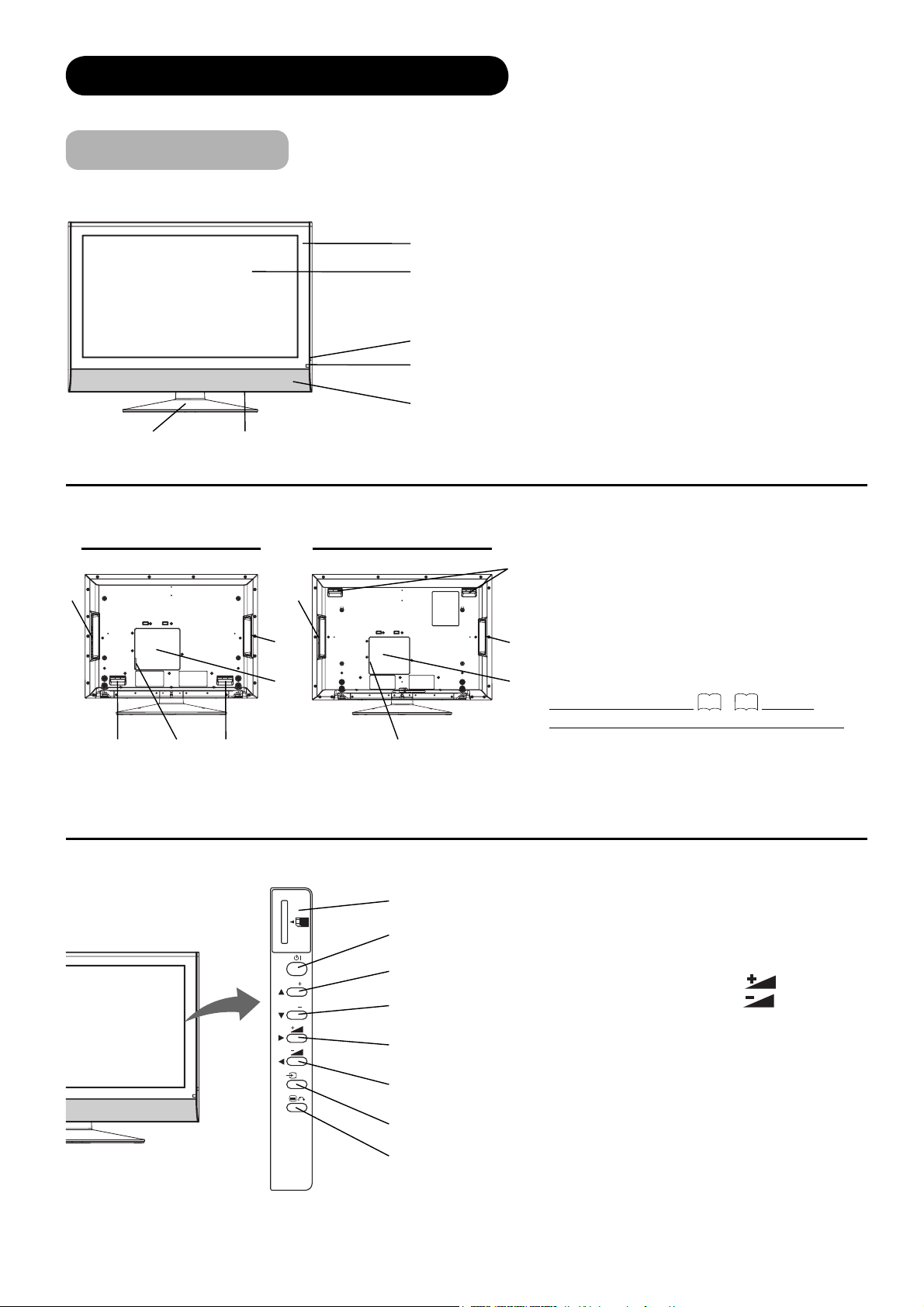
NOMBRES DE LOS COMPONENTES
Unidad principal
Panel frontal
1
2
3
4
5
67
Panel trasero
Modelos de 32 pulgadas Modelos de 37 pulgadas
5
11
4
5
2
3
4
1 Caja
2 Panel
3 Luz indicadora
4 Receptor del mando a distancia
5 Altavoz
6 Interruptor de alimentación principal (en la
superfi cie inferior)
7 Soporte de mesa
1 Asideros
1
2 Entrada lateral
3 Tablero de terminales (Conexión de
dispositivo externo)
4 Toma del cable de alimentación
2
5 Panel de control (vea a continuación para
los detalles)
3
Consulte las páginas
14
- 19 para la
información detallada para las conexiones.
Panel de control (incluyendo la ranura para tarjeta)
SD MEMORY
CARD
PUSH-EJECT
P
P
OK
PH35814
10
1
2
3
4
5
6
7
8
1 Ranura para tarjeta de memoria SD
2 Botón de alimentación secundaria
3 Botón de canal arriba/▲
4 Botón de canal abajo/▼
5 Botón de volumen arriba /►
6 Botón de volumen abajo /◄
7 Botón de selección de entrada/OK
8 Botón de menú/regresar
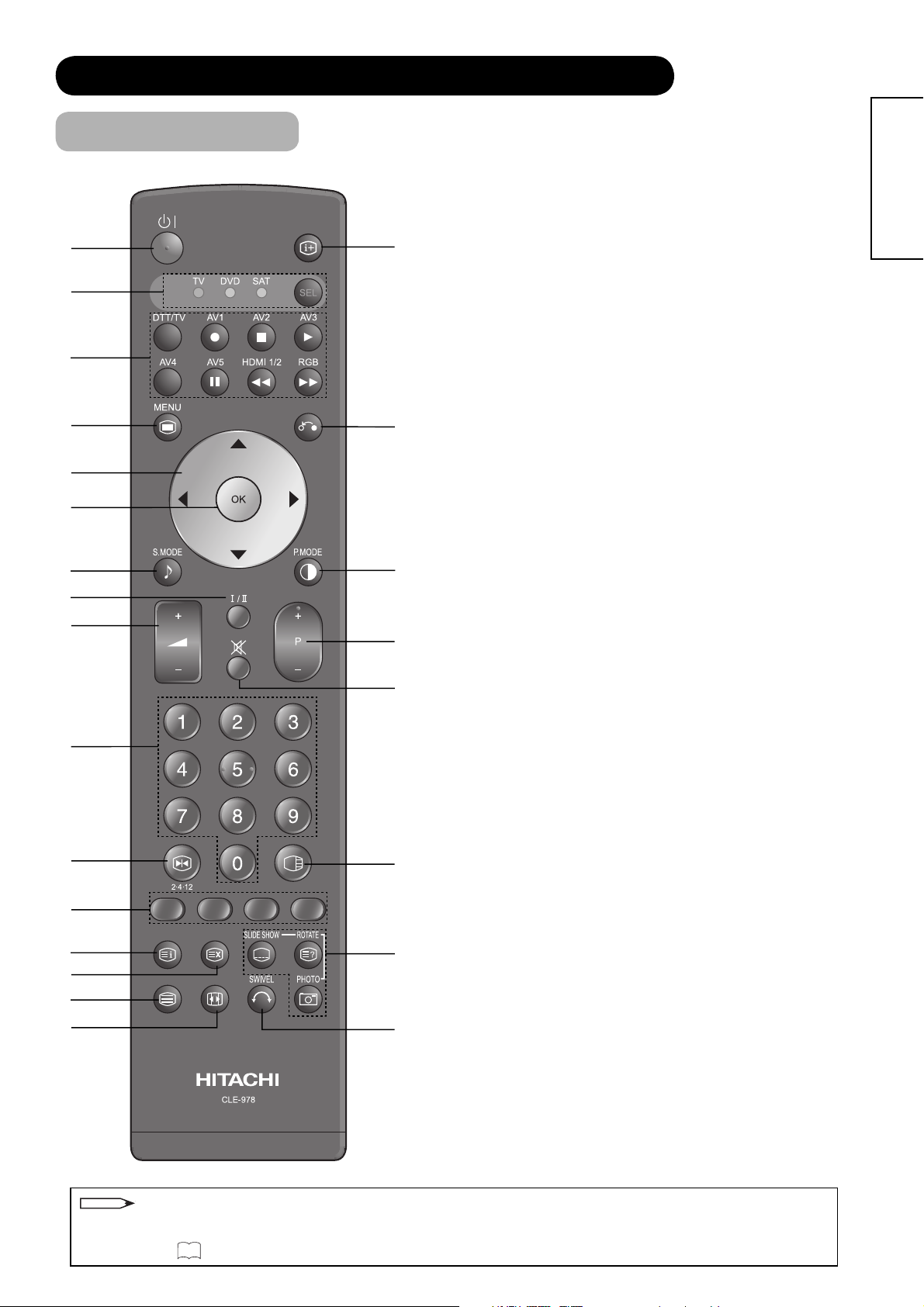
NOMBRES DE LOS COMPONENTES (Continuación)
Mando a distancia
1 Alimentación secundaria
2 Selección de función (TV/DVD/SAT)
Pulse este botón para seleccionar el modo de función que
se indica por la luz LED.
Normalmente, seleccione “TV”.
3 Selección de entrada/Control de DVD/Control de
1
2
3
4
5
6
7
8
9
0
!
@
#
$
%
^
&
*
(
)
q
w
e
r
entrada de foto
Pulse este botón para cambiar el modo de entrada.
Además, puede utilizar estos botones mientras opera la
marca seleccionada de reproductor de DVD o función de
entrada de foto. (Entrada TDT: modelos 9700 solamente)
4 Menú
5 Cursor
6 OK
7 Modo de sonido
Se puede cambiar el modo de sonido en la siguiente
secuencia. Cine → Música → Discurso → Favorito
8 CHI/II
Este botón es exclusivo para el modo A2/NICAM de audio
de TV.
9 Volumen arriba/abajo
0 Selección de programa
Pulse estos botones para seleccionar un programa de TV
directamente.
! Modo de pausa/múltiple [Retener]
Pulse este botón para cambiar la imagen al modo de pausa.
Púlselo nuevamente para regresar a la imagen normal.
Además, en el modo de múltiples imágenes, cada vez que
pulse este botón, la imagen cambia al modo múltiple de 2,
4 y 12 imágenes. (Igualmente, la página se retiene en el
modo de texto.)
@ [Color (Rojo, Verde, Amarillo, Azul)]
# [Índice]
$ Hora [Cancelar]
Pulse para visualizar/cancelar la indicación de la hora en
la pantalla mientras ve un programa.
% TV/Texto [TVÙTexto]
Se utiliza para cambiar entre el modo de TV y modo de
teletexto.
^ Zoom [TextoÙTV+Texto]
Pulse este botón para cambiar el tamaño de la imagen.
& Recuperar
Pulse este botón para visualizar el estado de la señal de
entrada.
* Regresar
Puede utilizar este botón para regresar al menú anterior.
( Modo de imagen
Se puede cambiar el modo de imagen en la siguiente
secuencia. Dinámico → Natural → Cinema
) Canal arriba/abajo
q Silenciamiento
w Múltiples imágenes
Pulse este botón para cambiar la imagen al modo de
múltiples imágenes. Púlselo nuevamente para regresar a
la imagen normal.
e Entrada de foto (Foto/Girar/Presentación de diapositivas)
Se utilizan estos botones para visualizar y controlar las
imágenes de una cámara digital o lector de tarjeta USB.
r Rotación (con soporte de mesa)
Se utiliza esta función para girar el televisor. Seleccione el
grado de rotación con la tecla de cursor.
ESPAÑOL
NOTA
Algunos botones son solamente para el modo de teletexto, y otros botones tienen funciones en el modo de
teletexto que difi eren del uso en el modo de TV. Estos botones se indican por [ ]. Consulte la sección “Teletexto
analógico” en 39.
11

PREPARACIÓN
Instalación de las pilas del mando a distancia Manipulación del mando a distancia
Este mando a distancia funciona con 2 pilas “AA”.
1. Abra la tapa del compartimiento de
pilas.
• Deslice la tapa en la parte
posterior del mando a distancia
en la dirección de la fl echa para
abrirla.
2. Instale las pilas.
• Instale 2 pilas “AA” (incluidas)
asegurándose de que las polaridades
correspondan a las indicaciones dentro
del compartimiento.
3. Cierre la tapa del compartimiento
de pilas.
• Para cerrar la tapa del
compartimiento de pilas, deslice
la tapa en la dirección de la fl echa
hasta oír un “clic”.
Utilice el mando a distancia dentro de
aproximadamente 5 m desde la frente del
sensor de mando a distancia de la unidad y
dentro de 30 grados desde ambos lados.
Dentro de
30 grados
Aproximadamente
3 m
Dentro de
30 grados
Aproximadamente
3 m
Aproximadamente 5 m
PRECAUCIÓN
Observe lo siguiente para evitar la corrosión o fugas de las pilas, lo que
podría causar lesiones personales y/o daños materiales, incluyendo el fuego.
• Nunca mezcle pilas usadas con nuevas.
• Reemplace todas las pilas al mismo tiempo.
• Quite las pilas cuando no vaya a utilizar el mando a distancia durante un largo período de tiempo.
Para evitar posibles fallas, lea las siguientes instrucciones y manipule el
mando a distancia correctamente.
• No deje caer ni sujete el mando a distancia a impactos.
• No derrame agua o cualquier otro líquido en el mando a distancia.
• No ponga el mando a distancia en un lugar mojado.
• No ponga el mando a distancia bajo la luz directa del sol o cerca de fuentes de calor excesivo.
Precaución al desplazar la unidad principal
Como este producto es pesado, se requieren dos personas para transportarlo seguramente.
Cuando transporte la unidad, sujétela por las asas de la parte posterior del panel. (Consulte las siguientes fi guras
para obtener más detalles.)
Modelos de 32 pulgadas
Modelos de 37 pulgadas
Asideros
12
Asideros
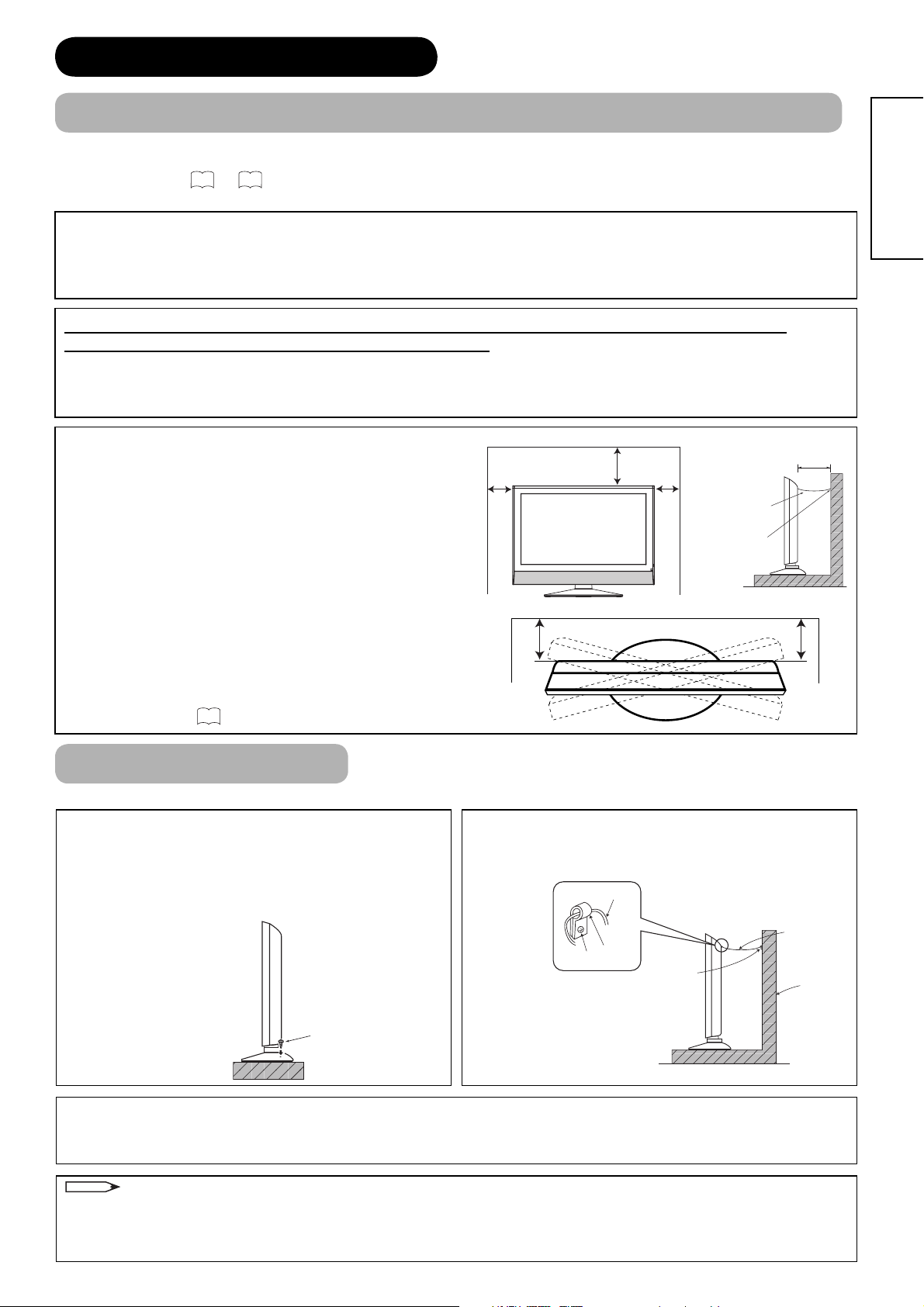
PREPARACIÓN (continuación)
A
Precaución de seguridad en la instalación de la unidad principal
Además de esta página, lea atentamente la sección PRECAUCIONES DE
SEGURIDAD (4 a 7).
* Se ha utilizado el soporte de mesa para la ilustración en este manual.
Cuando instale la unidad principal, asegúrese de utilizar las unidades de montaje especifi cadas para obtener el
rendimiento máximo y mantener la seguridad.
No asumimos ninguna responsabilidad por lesiones personales o daños materiales causados por el uso de otras
unidades de montaje o por una instalación incorrecta.
Cuanto a las instrucciones de instalación, lea cada manual del usuario de las unidades de montaje: para
confi guración en mesa, montaje en pared y montaje en techo.
En el caso de utilizar una unidad de montaje de pared o techo, póngase en contacto con su revendedor y solicite
un especialista de instalación para el montaje. Nunca intente instalar usted mismo. Eso podría causar lesiones o
daños.
ESPAÑOL
Deje un espacio adecuado alrededor de la unidad para
evitar la elevación de la temperatura interior y para
mantener la seguridad durante la función de rotación.
Asegúrese de no bloquear las aberturas de ventilación.
No instale la unidad en un espacio pequeño como dentro
de una estante, armario o caja.
Deje más de 10 cm de separación entre la pared y cada
lado de la unidad, y 30 cm entre la pared y la parte superior
de la unidad.
Sin la función de rotación: Deje por lo menos 10 cm de
distancia por detrás de la unidad.
Con la función de rotación: Deje un espacio adecuado para
obtener el rendimiento máximo de la función de rotación.
(Modelos de 32 pulgadas: 25 cm, Modelos de 37 pulgadas:
29 cm)
51
Consulte la página
para la función de rotación.
Medidas contra caídas
Instale en un lugar estable y tome las medidas contra caídas.
Fijación en una mesa
Utilice tornillos para madera disponibles en el mercado
para fi jar la unidad introduciendo los tornillos en los
orifi cios correspondientes de la parte posterior del
soporte, tal y como se muestra en el diagrama.
Cable
o
cadena
brazadera
10 cm o más*
10 cm
o más
30 cm
o más
10 cm
o más
Fijación en una pared o pilar
Utilizando un cable, cadena y abrazadera disponibles
comercialmente, fi je el aparato en una pared o pilar.
Cable o cadena
Cable o
Tornillo
Gancho
Abrazadera
cadena
Pared o
pilar
Tornillo de madera
Dos posiciones
Fijación en un techo
Utilizando un cable, cadena y abrazadera disponibles comercialmente, fi je el aparato en un techo.
NOTA
• Para más información sobre el montaje de la unidad, póngase en contacto con su punto de venta.
• Para evitar lesiones, afl oje un cable o cadena lo sufi ciente para operar la rotación motorizada.
• Instale la unidad en un lugar adecuado donde la misma no exponga nadie al peligro de golpeos contra la unidad,
causando lesiones a las personas o al televisor LCD.
13
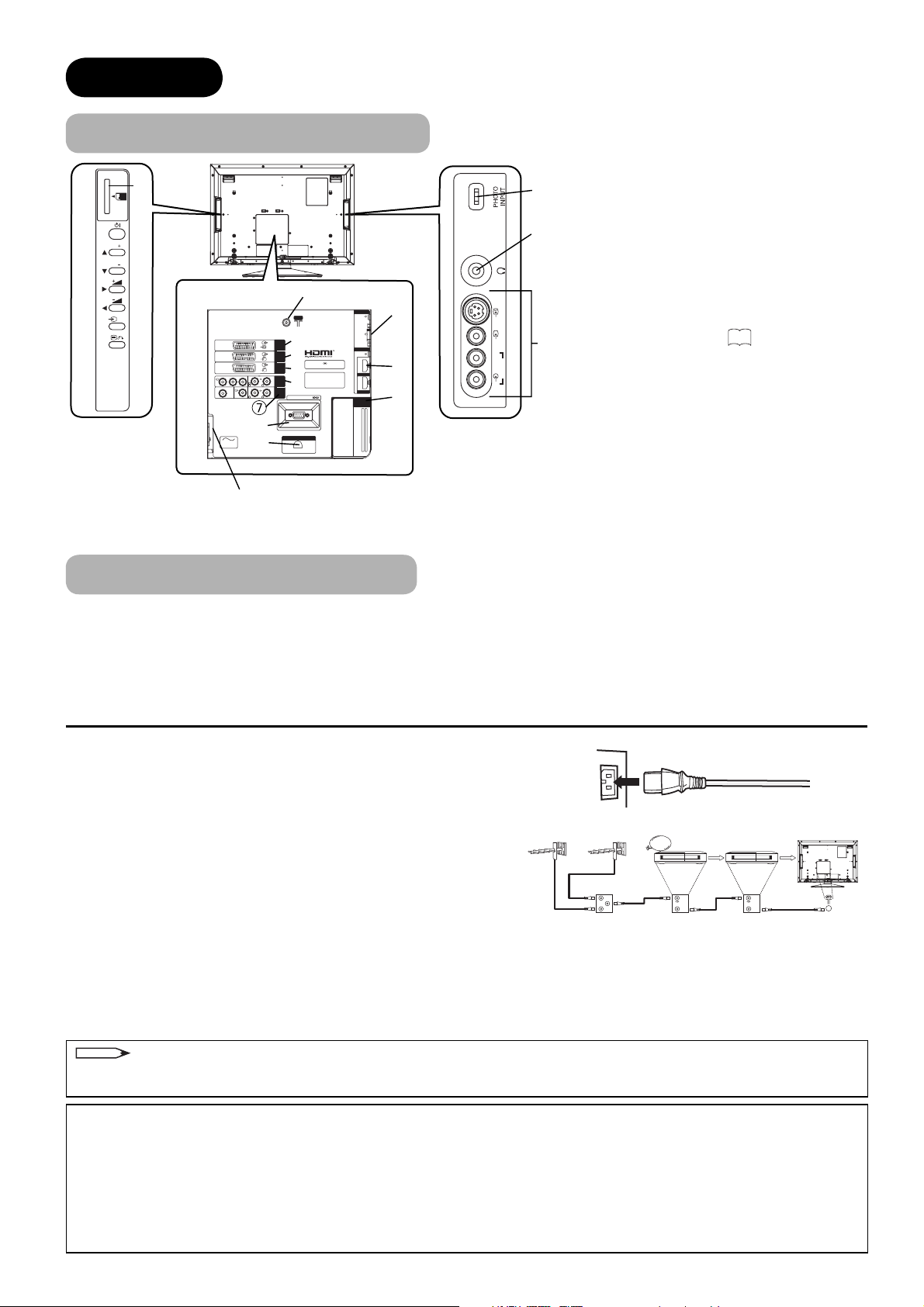
CONEXIÓN
INPUT(AV5)
R
L/MONO
AUDIO
VIDEO S-VIDEO
PH35826
Licensed by BBE Sound, Inc. under
one or more of the following US
patents : 5510752, 5736897.
BBE and BBE symbol are registered
trademarks of BBE Sound, Inc.
WOW, SRS and symbol are
trademarks of SRS Labs, Inc.
SERVICE USE ONLY
INPUT(RGB)
ANALOG RGB
INPUT(HDMI)
PC
AUDIO
AUDIO
A C
INPUT
(AV1)
INPUT
(AV2)
INPUT
(AV3)
INPUT
(AV4)
ANT
OUTPUT
AUDIO
VIDEO
SUB WOOFER
POWER SWIVEL
HDMI2
HDMI1
L
C
P
R PB
L
MONO
R
R
Y/VIDEO
AUDIO
C.1 C.2
COMMON
INTERFACE
OK
P
P
SD MEMORY
CARD
PUSH-EJECT
PH35814
Posiciones de los terminales
^
2
0
3
4
5
6
8
9
1
!
@
Parte posterior
1 Toma del cable de alimentación
%
2 Toma de la antena
3 AV1
$
4 AV2
5 AV3
6 AV4
7 Salida de monitor y subwoofer
8 Sólo para uso de servicio
9 Terminal de rotación motorizada
51
#
(consulte la página
0 Terminales de conexión de PC
)
(D-sub de 15 contactos y estéreo
miniatura para audio)
! HDMI1, 2 y estéreo miniatura para audio
@ Ranura de interfaz común
*Solamente modelos 9700
Lado
# AV5
$ Terminal de auriculares
% Terminal de entrada de foto
^ Ranura para tarjeta de memoria SD
Procedimiento de conexión
Esta unidad está lista para varios tipos de conexiones. Haga una conexión en los siguientes pasos. Asegúrese de
apagar la energía principal antes de conectar cualquier equipo externo.
1. Conecte el cable de alimentación al panel trasero.
2. Conecte el hilo de la antena.
3. Conecte su equipo externo a la unidad, si hubiera.
4. Conecte el cable de alimentación a la toma de corriente.
1. Conecte el cable de alimentación al panel
trasero.
Conecte el cable de alimentación a la unidad.
* Asegúrese de no conectar el cable de alimentación a la toma de
corriente hasta que complete todas las conexiones.
2. Conexión del hilo de la antena.
Terminal analógico
Hay dos maneras de conectar el hilo de la antena.
• Cuando no tiene ningún equipo externo:
Conecte el hilo de la antena directamente a la toma en el
panel trasero.
• Cuando tiene uno o más dispositivos externos para conectar:
1. Utilice el cable RF para conectar entre cada equipo y la antena.
2. Conecte el hilo de la antena a la entrada de antena de un dispositivo externo como una videograbadora.
3. Haga la conexión del cable RF del terminal ‘Out’ del equipo al terminal ‘In’ del otro equipo.
4. A continuación, conecte un cable desde la salida ‘Out’ del equipo a la entrada “ANT” de la pantalla LCD, tal
y como se muestra.
Terminal
digital
Descodificador
IN
OUT
Videograbadora
IN
OUT
[Ejemplo: Conexión de la antena a
través de Descodifi cador y videograbadora]
NOTA
• Si se proveen señales de transmisión analógicas y digitales por cables separados (antena), utilice un mezclador
y un cable RF para conectar el terminal de la antena para recibir ambas las señales.
Precauciones al conectar la antena
• Para conectar la antena, utilice un cable coaxial que es libre de interferencias. Evite utilizar un cable alimentador
plano paralelo, ya que puede ocurrir interferencia, causando una recepción inestable y la aparición de franjas en
la pantalla.
• Evite utilizar una antena interior, ya que este tipo de antena puede afectarse por interferencias. Utilice una red
CATV o antena exterior.
• En el caso de aparición de ruidos en la imagen de un canal en la banda baja VHF, utilice un cable de blindaje
doble (no suministrado) para conductores RF para reducir el ruido.
14

CONEXIÓN (continuación)
Procedimiento de conexión (continuación)
3. Conexión a un equipo externo
• Terminales en la parte posterior
Se puede conectar el terminal AV1 a un equipo con entrada de vídeo compuesto/S-Video/Audio, y con salida de vídeo
compuesto/audio. La salida puede soportar no solamente la señal analógica, pero también la señal digital.
INPUT
Si se conecta un descodifi cador STB a AV1 en Francia, el descodifi cador reordena algunas imágenes de
Pay TV reenviando la señal (Entrada/Salida)
OUTPUT
Vídeo compuesto/S-Video/Audio
INPUT
(AV1)
Entrada Salida
Vídeo compuesto/Audio
INPUT
(AV1)
Salida Entrada
[Ejemplo]
Videograbadora
Reproductor de DVD
Descodificador
[Ejemplo]
Videograbadora
(Dispositivo de grabación)
ESPAÑOL
Cuando esté viendo un programa de TV o un programa de TDT desde AV1, puede cambiar al otro
ajustando “Salida EURO” en el menú Confi gurar. Por ejemplo, mientras está viendo televisión, es
posible grabar un programa de TDT. Consulte las páginas 26, 27 acerca de “Salida EURO” en el menú
Confi gurar.
Se puede conectar el terminal AV2 y AV3 a un equipo con entrada de vídeo compuesto/RGB/Audio, y con salida de
vídeo compuesto/audio.
[Ejemplo]
INPUT
OUTPUT
Vídeo compuesto/RGB/Audio
INPUT
(AV2)
Entrada Salida
Vídeo compuesto/Audio
INPUT
(AV2)
Videograbadora
Reproductor de DVD
Descodificador
[Ejemplo]
Salida Entrada
Videograbadora
(Dispositivo de grabación)
15
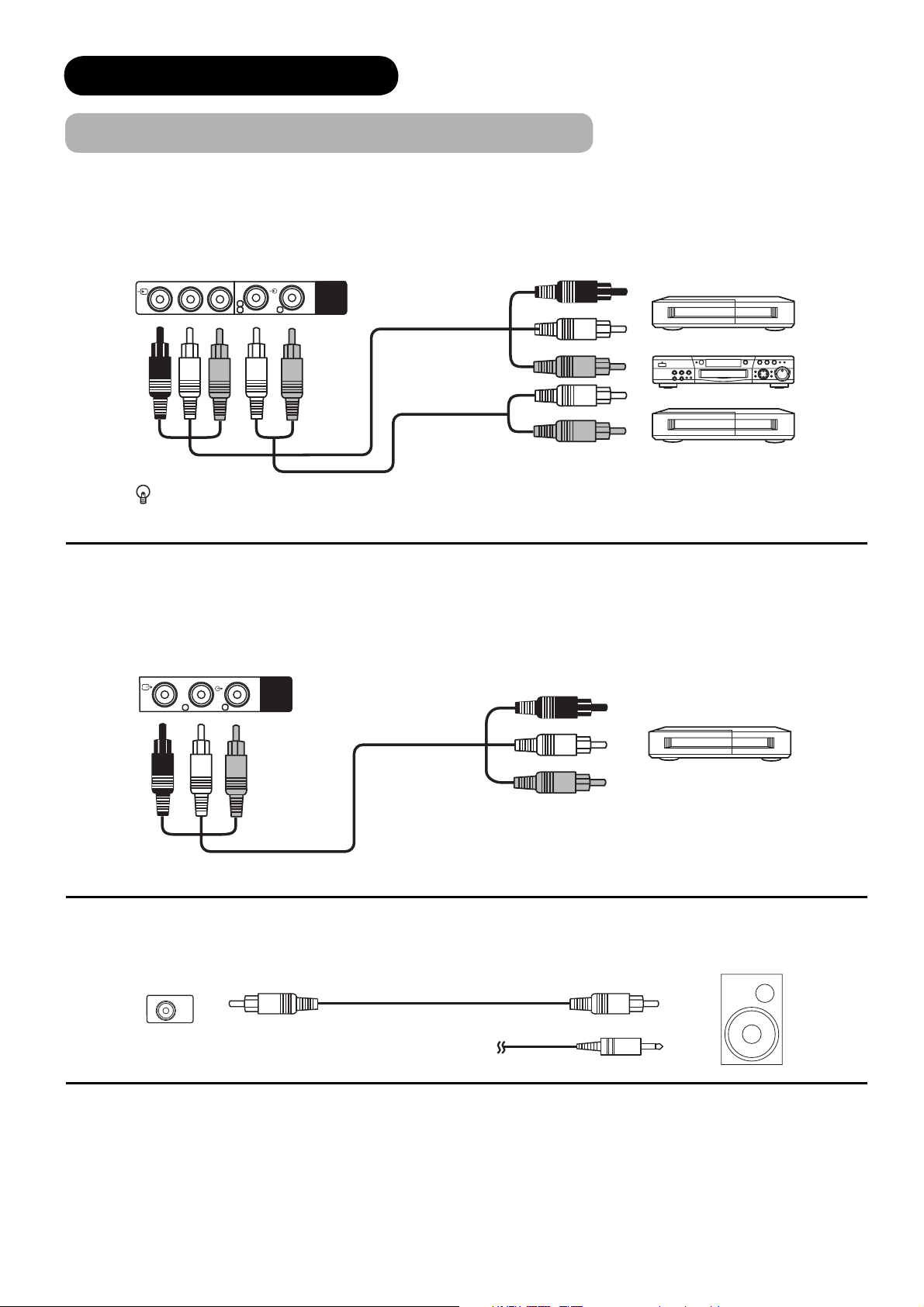
CONEXIÓN (continuación)
Procedimiento de conexión (continuación)
Se puede conectar el terminal AV4 a un equipo con salida de vídeo componente o compuesto. Dependiendo si la
entrada Y/VIDEO del equipo seleccionado genera señal Y o señal de vídeo, se la considera automáticamente como
salida de vídeo componente o compuesto. Cuando utilice como vídeo compuesto, no conecte las tomas PB o PR.
Y/VIDEO
P
RPB
AUDIO
L
C
MONO
INPUT
(AV4)
R
SalidaEntrada
[Ejemplo]
Videograbadora
Reproductor de DVD
Descodificador
Si su dispositivo externo tiene un terminal de vídeo componente, se recomienda la conexión
COMPONENTE para obtener una calidad de imagen más alta.
Se puede utilizar la salida de monitor para visualizar la misma imagen de la unidad principal en otro monitor.
Cuando se conecte este terminal de salida a un monitor externo con un terminal de 75 ohmios, se puede visualizar
la misma imagen de la señal de vídeo compuesto (AV1-5) o RF en el monitor externo.
VIDEO
AUDIO
L
OUTPUT
R
EntradaSalida
[Ejemplo]
Videograbadora
(Dispositivo de grabación)
El terminal Sub Woofer provee un sonido de graves profundo para el altavoz externo.
Salida
SUB WOOFER
Entrada
o
16
[Ejemplo]
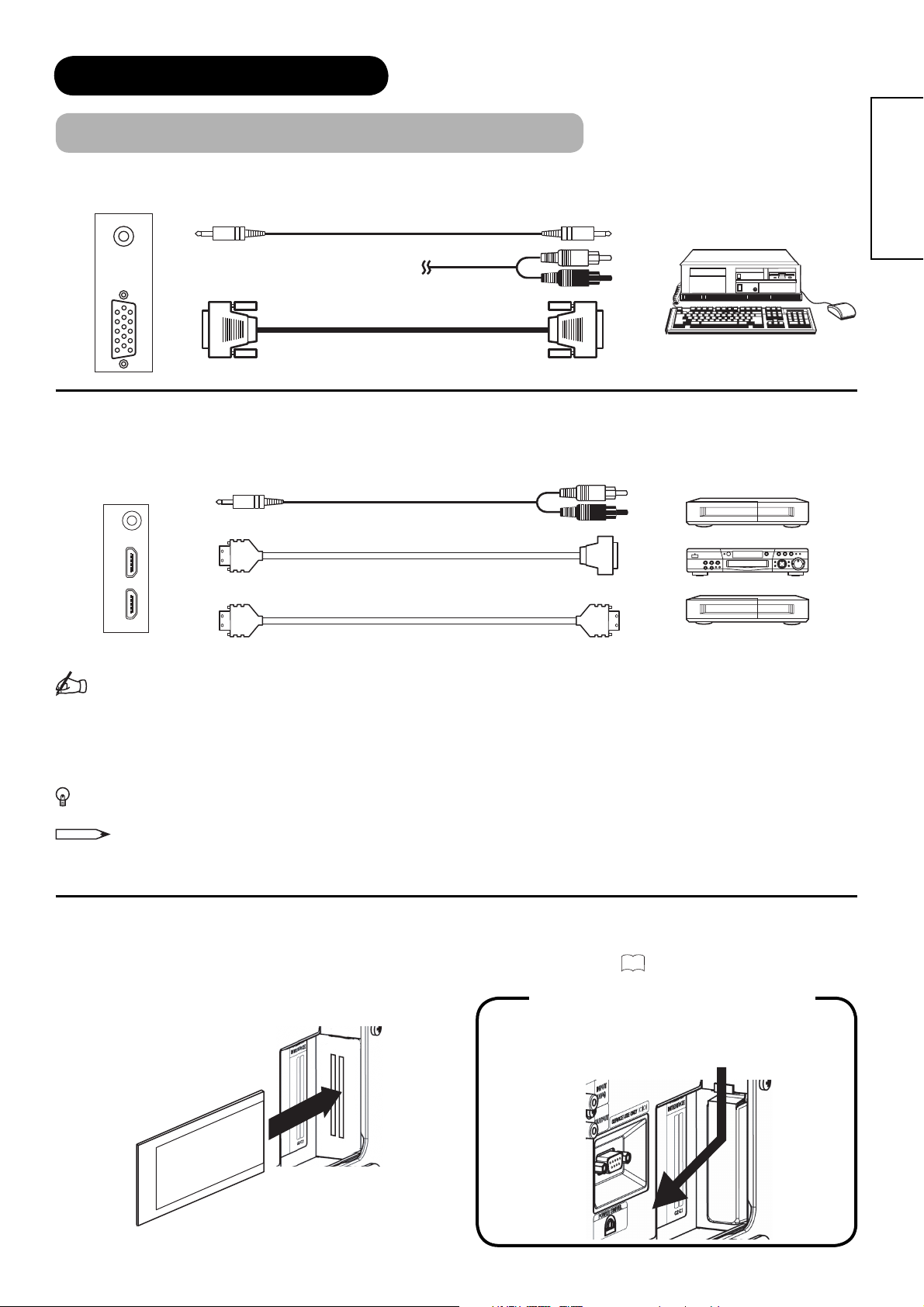
CONEXIÓN (continuación)
Procedimiento de conexión (continuación)
Los terminales PC (D-sub de 15 contactos + audio) se conectan a un PC, lo que permite la transmisión de señal RGB
analógica.
Los terminales HDMI1/2 pueden conectarse a los dispositivos con salida HDMI, o si el dispositivo externo tiene una
salida DVI, se puede utilizar un cable de conversion HDMI-DVI. Cuando utilice un cable HDMI-DVI, conecte también
los cables de audio.
(HDMI2)
(HDMI1)
Entrada Salida
(Conexión Estéreo mini)
Entrada Salida
o
(Conexión Estéreo mini)
(HDMI) (DVI)
o
[Ejemplo]
[Ejemplo]
Videograbadora
Reproductor de DVD
Descodificador
ESPAÑOL
(HDMI) (HDMI)
Información
HDMI (High Defi nition Multimedia Interface) es una interfaz de E/S de multimedia de nueva generación. Sólo se
utiliza un cable para transmitir todas las señales de vídeo/audio/control, lo que permite una conexión fácil.
Además, todas las señales digitales pueden producir datos de alta calidad sin ningún deterioro.
Hay dos terminales HDMI, una de los recursos más notables.
Si su dispositivo externo tiene un terminal HDMI, se recomienda la conexión HDMI para obtener una calidad de
imagen y sonido más alta.
NOTA
• Cuando se conectan ambos terminales HDMI1 y HDMI2 a dispositivos a través de un cable de conversión HDMIDVI, el terminal HDMI2 tiene prioridad sobre el terminal de audio.
La ranura de interfaz común (COMMON INTERFACE) le permite recibir el servicio Pay TV con módulos desmontables.
Antes de poner el módulo, asegúrese de apagar la energía principal y de sacar la tapa de la ranura como se muestra y,
50
a continuación, inserte el módulo completamente en la ranura. Consulte la página
para los detalles.
*Solamente modelos 9700
Saque la tapa de la ranura
Presione la parte superior de la tapa de la
ranura para soltar la traba y levántela en la
dirección que se muestra.
Módulo de interfaz común
17
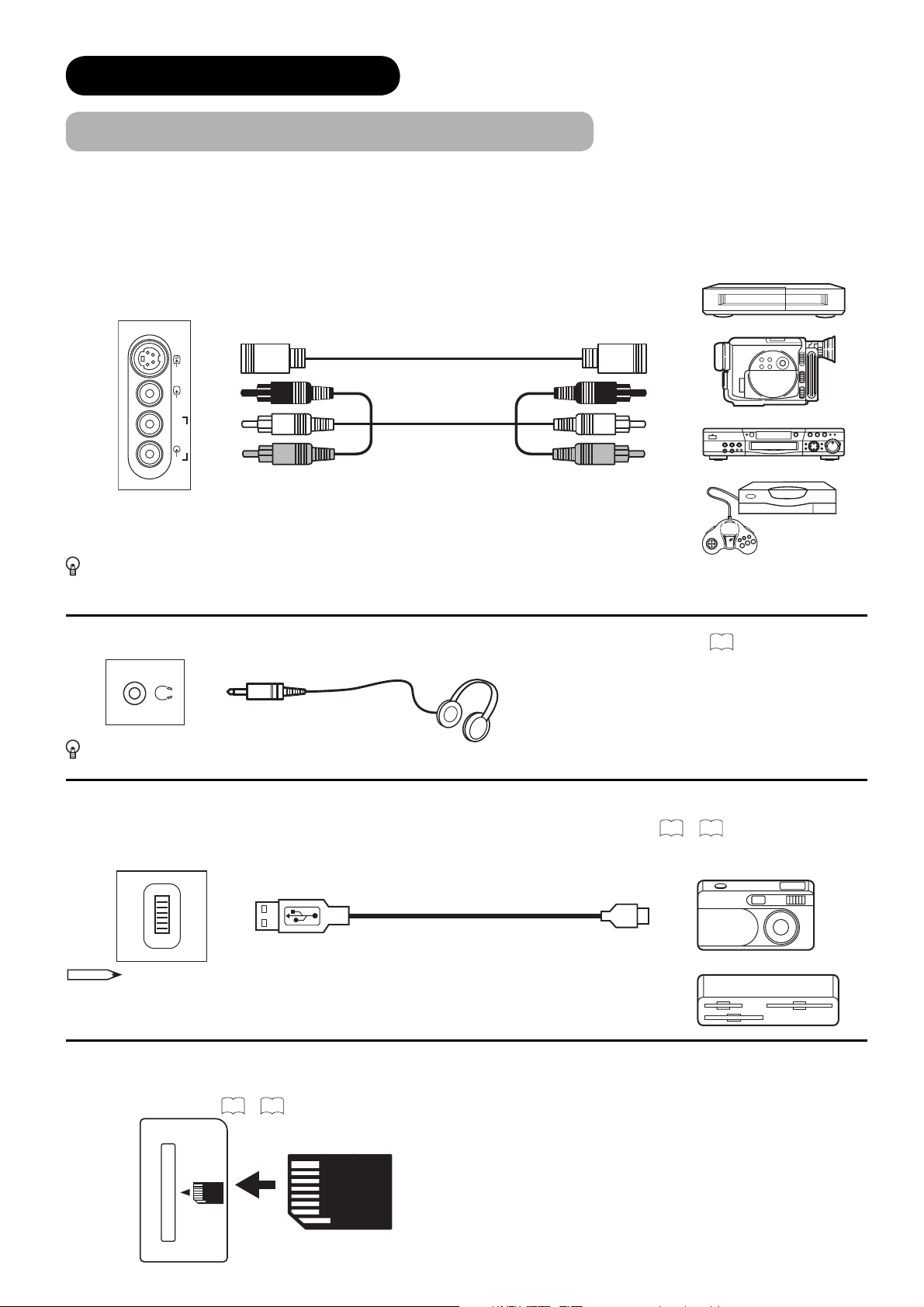
CONEXIÓN (continuación)
Procedimiento de conexión (continuación)
• Terminales en el lado
Como los siguientes terminales se encuentran en el lado, eso es muy conveniente para conectar un dispositivo extra
temporalmente después de completar las conexiones en el panel posterior.
Se puede conectar el terminal AV5 a un equipo con salida de S-Video y salida de vídeo
compuesto.
Entrada Salida
VIDEO S-VIDEO
INPUT(AV5)
L/MONO
AUDIO
R
Sistema de juego de vídeo doméstico
[Ejemplo]
Videograbadora
Cámara de vídeo
Reproductor de DVD
Si su dispositivo externo tiene un terminal de S-video, se recomienda la conexión S-VIDEO para obtener una
calidad de imagen más alta.
Auriculares Puede hacer las confi guraciones detalladas desde el menú Audio en la página
38
.
(Conexión Estéreo mini)
La conexión de auriculares a este terminal silenciará el altavoz.
Se puede conectar el terminal de entrada de foto (PHOTO INPUT) a una cámara digital o lector de tarjeta USB con
61
un cable USB. Para los detalles, consulte la función de entrada de foto en las páginas
a 66.
[Ejemplo]
Cámara digital
Lector de tarjeta USB
NOTA
PHOTO
Entrada Salida
INPUT
Este terminal de entrada de foto no soporta dispositivos USB generales tales como una
memoria USB. No haga conexiones con estos dispositivos.
Se puede utilizar la ranura para tarjeta de memoria SD (SD MEMORY CARD) para la función de entrada de foto
con una memoria de tarjeta SD (o MMC) que contenga imágenes. Para los detalles, consulte la función de entrada
CARD
61
a 66.
Tarjeta SD/MMC
de foto en las páginas
SD MEMORY
18
PUSH-EJECT
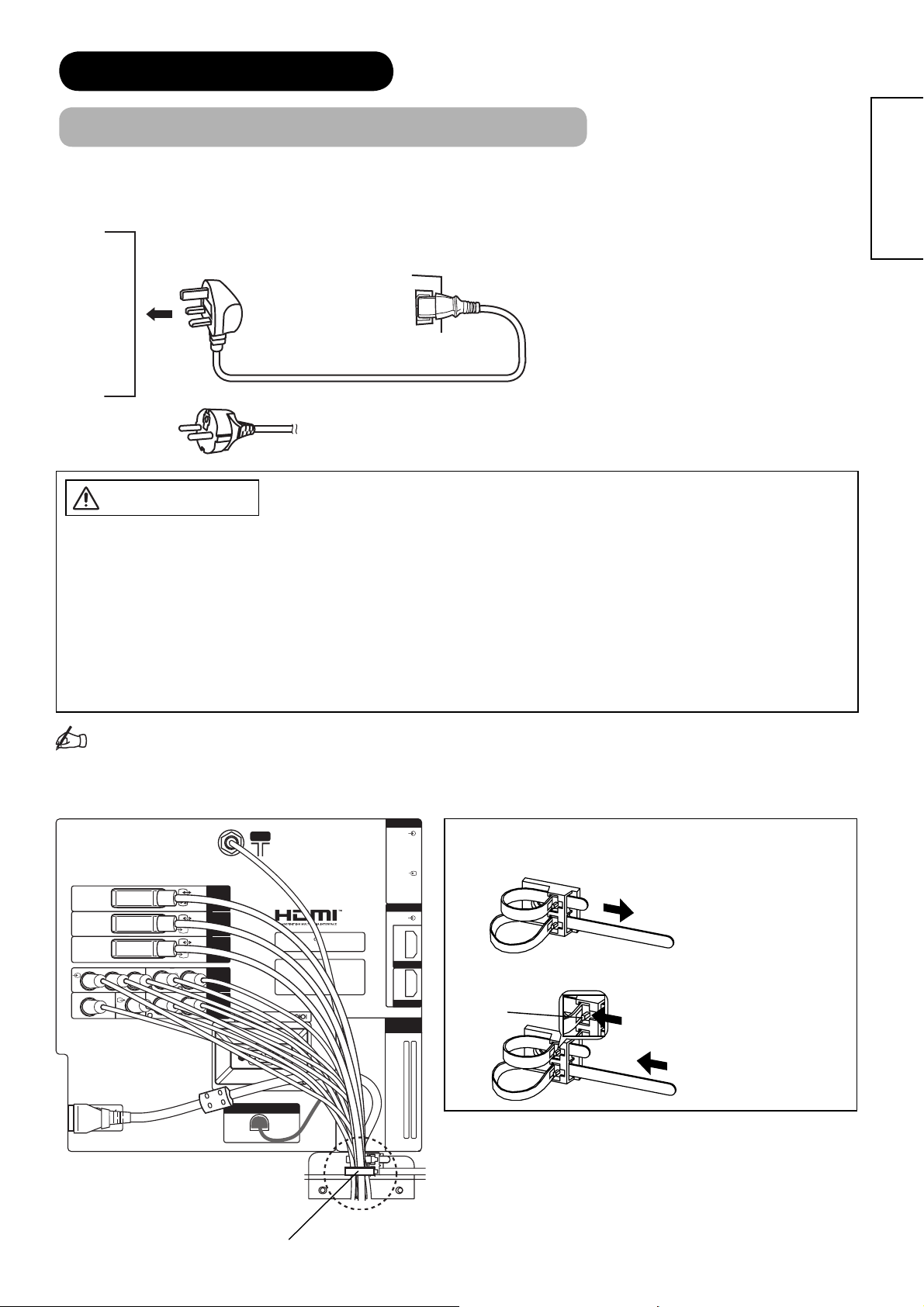
CONEXIÓN (continuación)
Procedimiento de conexión (continuación)
4. Conexión del cable de alimentación a una toma de corriente
Conecte el cable de alimentación después de completar todas las otras conexiones.
(El tipo del enchufe es diferente del enchufe en el dibujo para algunos países.)
Solamente Reino Unido
Excepto Reino Unido
PRECAUCIÓN
• Utilice solamente el cable de alimentación suministrado.
• No utilice con una fuente de energía diferente de la indicada (CA 220-240V, 50 Hz). Eso puede causar fuego o
descargas eléctricas.
• Para el televisor LCD, se utiliza un cable de alimentación de tres núcleos con un terminal de conexión a tierra
para una protección efi caz. Asegúrese siempre de conectar el cable de alimentación a una toma conectada a
tierra, y asegúrese de que el cable quede conectado a tierra correctamente. Cuando utilice un enchufe
conversor de fuente de energía, utilice una toma con un terminal conectado a tierra y atornille la línea de
conexión a tierra.
• Asegúrese de que ambos los extremos del cable de alimentación estén fácilmente accesibles.
• Si necesita cambiar el cable de alimentación, utilice un cable de alimentación certifi cado que satisfaga las
normas de seguridad de su región.
ESPAÑOL
Información
• Cómo fi jar los cables
Después de conectar todos los cables a los terminales, fíjelos con la cinta.
Cuando fi je los cables, tenga cuidado en no apretarlos excesivamente.
INPUT(RGB)
AUDIO
PC
ANALOG RGB
INPUT(HDMI)
AUDIO
HDMI2
HDMI1
COMMON
INTERFACE
Cómo apretar la cinta:
• Para apretar
• Para afl ojar
Botón
C.1 C.2
Y/VIDEO
SUB WOOFER
A C
ANT
INPUT
(AV1)
INPUT
(AV2)
INPUT
(AV3)
AUDIO
R PB
P
L
C
VIDEO
L
AUDIO
INPUT
(AV4)
R
MONO
OUTPUT
R
SERVICE USE ONLY
POWER SWIVEL
WOW, SRS and symbol are
trademarks of SRS Labs, Inc.
Licensed by BBE Sound, Inc. under
one or more of the following US
patents : 5510752, 5736897.
BBE and BBE symbol are registered
trademarks of BBE Sound, Inc.
Tire de la cinta en la
dirección de la fl echa.
Afl oje la cinta pulsando
el botón en la dirección
de la fl echa.
Con cinta larga
19
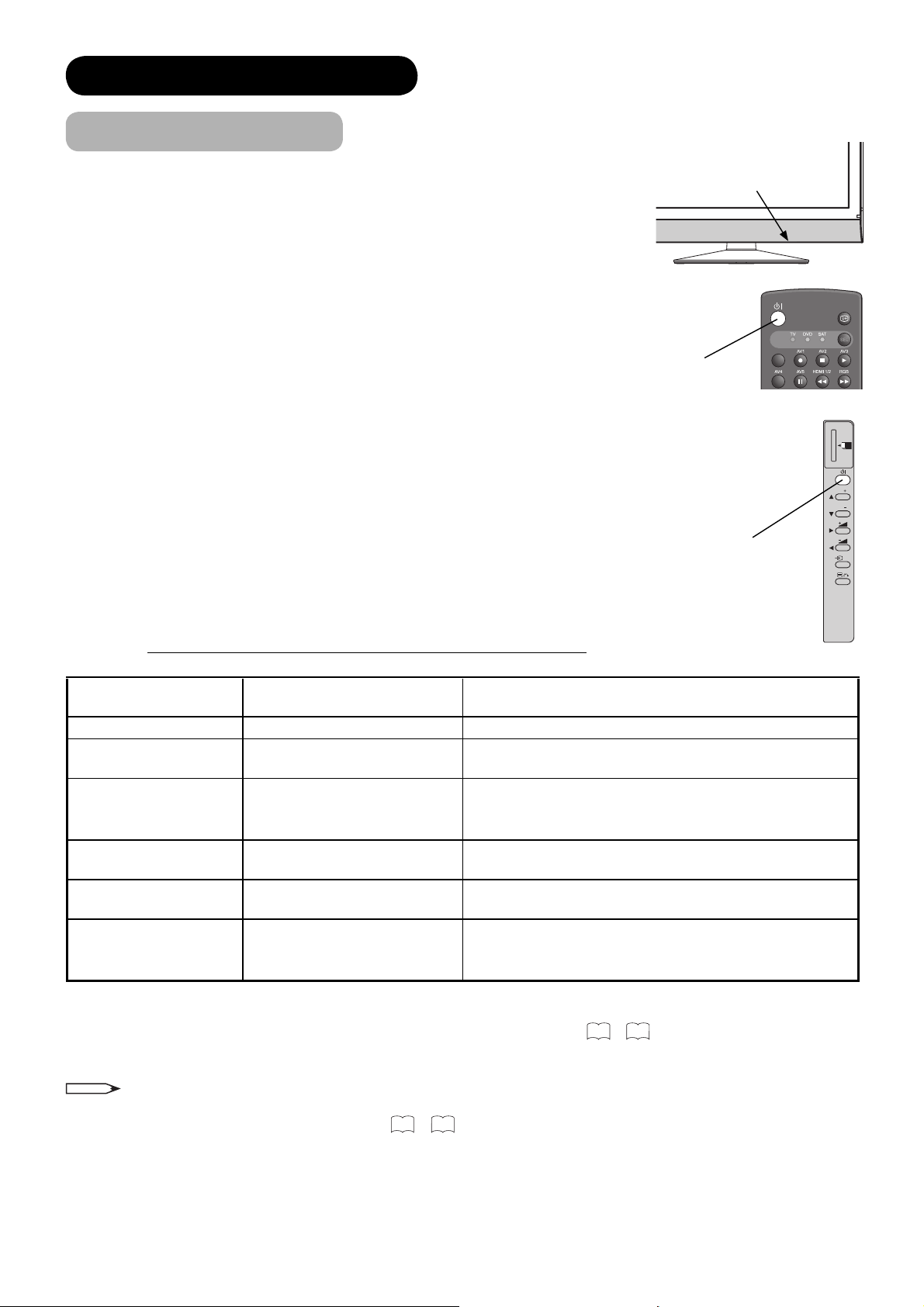
FUNCIONAMIENTO BÁSICO
Encendido y apagado
Interruptor de
alimentación principal
Ahora, encienda la energía principal de la unidad. Asegúrese de que el cable de
(en la superfi cie inferior)
alimentación esté conectado a la toma de corriente.
• Para encender la unidad:
1. Pulse el interruptor de Alimentación principal en la unidad.
• La luz indicadora se encenderá en rojo (modo de espera).
2. Pulse el botón de Alimentación secundaria en el panel de control o en el
mando a distancia.
• El color de la luz indicadora se cambia a verde, y la imagen aparecerá en
la pantalla.
Botón de
alimentación
secundaria
• Para apagar la unidad:
1. Pulse el botón de Alimentación secundaria en el panel de control o en el mando a
distancia.
• La imagen desaparecerá de la pantalla y la luz indicadora se cambiará a rojo (modo
de espera).
2. Pulse el interruptor de Alimentación principal para apagar completamente la
unidad.
Verifi cación del estado de la luz indicadora
DTT/TV
Botón de
alimentación
secundaria
SD MEMORY
PUSH-EJECT
PH35814
CARD
P
P
OK
Estado de la luz
indicadora
Estado de
la alimentación
Estado del interruptor de alimentación
Apagada Apagada Alimentación principal → Apagado
Rojo Modo de espera
Alimentación principal → Encendido
Botón de alimentación secundaria → Apagado
Modo de espera como arriba
Parpadea en rojo** Modo de espera
Mientras se actualiza la versión de TDT y se opera la
programación por temporizador en un canal digital.
Verde Encendida
Naranja Modo de ahorro de energía*
Parpadea en
naranja**
Modo de ahorro de energía
Alimentación principal → Encendido
Botón de alimentación secundaria → Encendido
Alimentación principal → Encendido
Botón de alimentación secundaria → Encendido
Modo de ahorro de energía como arriba
Mientras se actualiza la versión de TDT y se opera la
programación por temporizador en un canal digital.
* Para los detalles acerca del modo de ahorro de energía, consulte las secciones “Modo de ahorro de energía” y
“Cuando los siguientes mensajes aparecen en la pantalla” en las páginas
68
y 70.
** Solamente modelos 9700
NOTA
• Si la imagen no aparece en la pantalla, o en el caso de algún otro problema, consulte la sección LOCALIZACIÓN Y
SOLUCIÓN DE PROBLEMAS en las páginas 70 a 72. Eso puede ayudarle a solucionar los problemas.
• Sólo puede encender la unidad pulsando el botón de Alimentación secundaria en el modo de espera.
• No encienda/apague la unidad repetidamente dentro de un corto período de tiempo. Eso podría causar un fallo de
funcionamiento.
• Si hay una falla de energía durante el uso de la unidad, apague la energía principal para prevenir un posible
sobrevoltaje momentáneo cuando se restaure la energía.
20
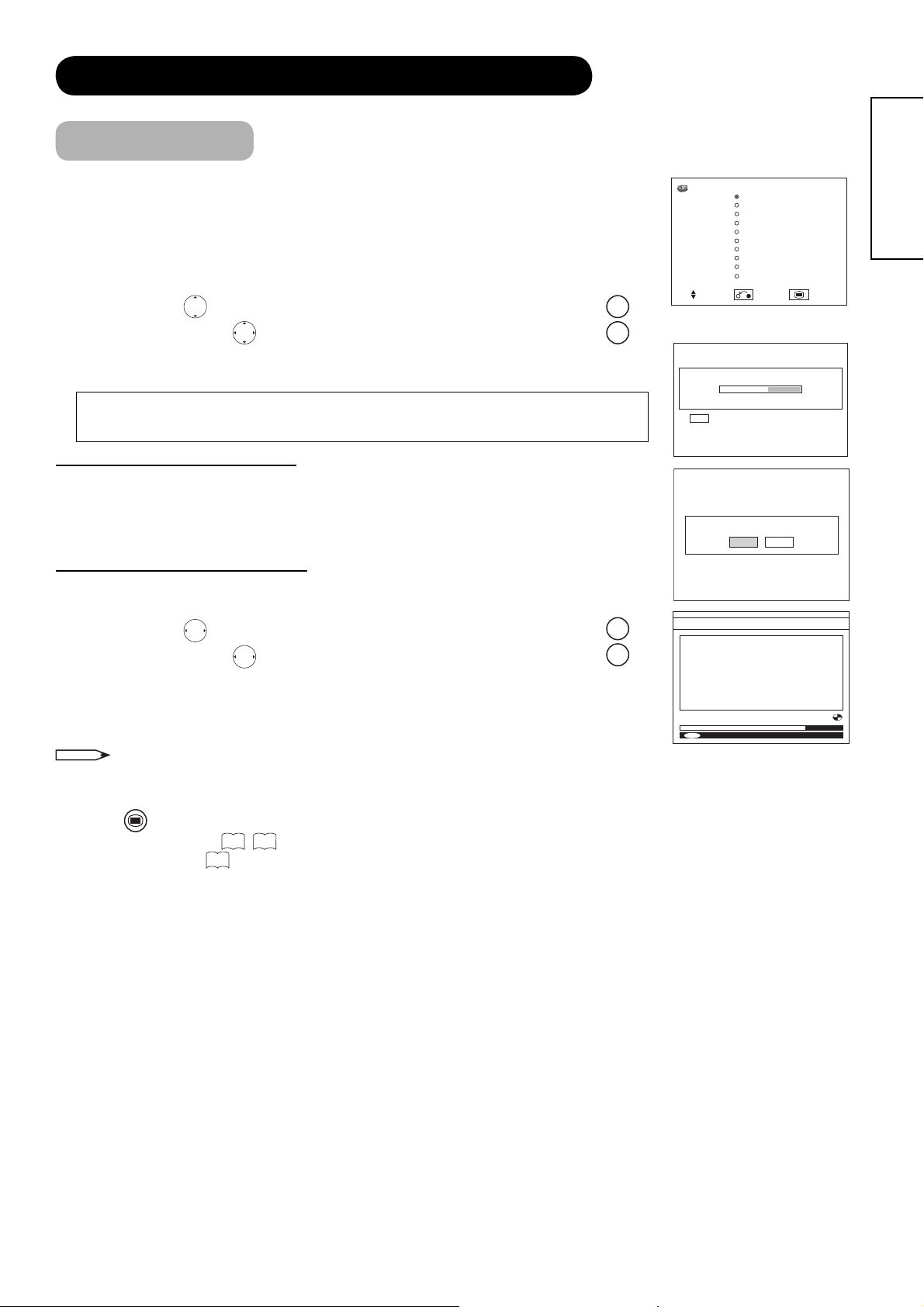
FUNCIONAMIENTO BÁSICO (continuación)
Preajuste fácil
Al encender el televisor por primera vez, el televisor le guiará automáticamente a las
confi guraciones de “Idioma”, “País” y “Auto sintonía”. (Refi érase también a la guía
rápida adjunta.)
1. La primera pantalla pedirá que elija el idioma para la visualización de televisión
analógica.
2. Utilice el botón
3. Luego, utilice el botón
, seleccione el idioma deseado de la lista y pulse el botón OK.
, seleccione su país de residencia y pulse el botón OK.
4. La pantalla de auto sintonía aparece, y ahora su televisor buscará los canales
analógicos a través de las frecuencias, almacenándolos en orden.
Dependiendo de su país de residencia, el televisor no realiza la auto sintonía de
TDT (5-8). El proceso de auto sintonía de TDT varía de acuerdo con el modelo.
Si tiene el modelo 32/37LD9700U:
5. Aparecerá un cuadro de diálogo preguntándole si desea sintonizar los canales de
TDT y, por lo tanto, seleccione “Sí” para que su televisor empiece a buscar los
canales de TDT.
Si tiene el modelo 32/37LD9700C/N:
5. Aparecerá un cuadro de diálogo pediéndole que seleccione el idioma para la auto
sintonía de TDT.
6. Utilice el botón
7. Luego, utilice el botón , seleccione su país de residencia y pulse el botón
, seleccione el idioma deseado de la lista y pulse el botón OK.
OK
.
8. Aparecerá un cuadro de diálogo preguntándole si desea sintonizar los canales de
TDT y, por lo tanto, seleccione “Sí” para que su televisor empiece a buscar los
canales de TDT.
NOTA
• La auto sintonía TDT no está disponible en los modelos 9600.
• Cuando desee cambiar la confi guración después de fi nalizar este preajuste fácil, pulse
el botón
- Consulte las páginas
MENU
y haga las confi guraciones individualmente.
24, 25
acerca de la confi guración analógica.
- Consulte la página 41 acerca de la confi guración de TDT.
Idioma
Selecc.
English
Svenska
Norsk
Suomi
Dansk
Česky
Polski
Magyar
Slovenski
Hrvatski
Regresar
Salir
Este es el ejemplo de modelo
para 32/37LD9700U/N.
Configurar
Auto sintonía
Buscando el Canal 33
Cancelar búsqueda
Cancelar
Sí No
100%
OK
Cancelar
¿Desea iniciar la búsqueda automática?
BÚSQUEDA AUTOMÁTICA
BBC ONE
BBC TWO
BBC THREE
BBC NEWS 24
BBCi
CBBC Channel
Buscando canal UHF: 61. Espere. Este proceso puede llevar unos minutos.
0%
MENU
ESPAÑOL
21
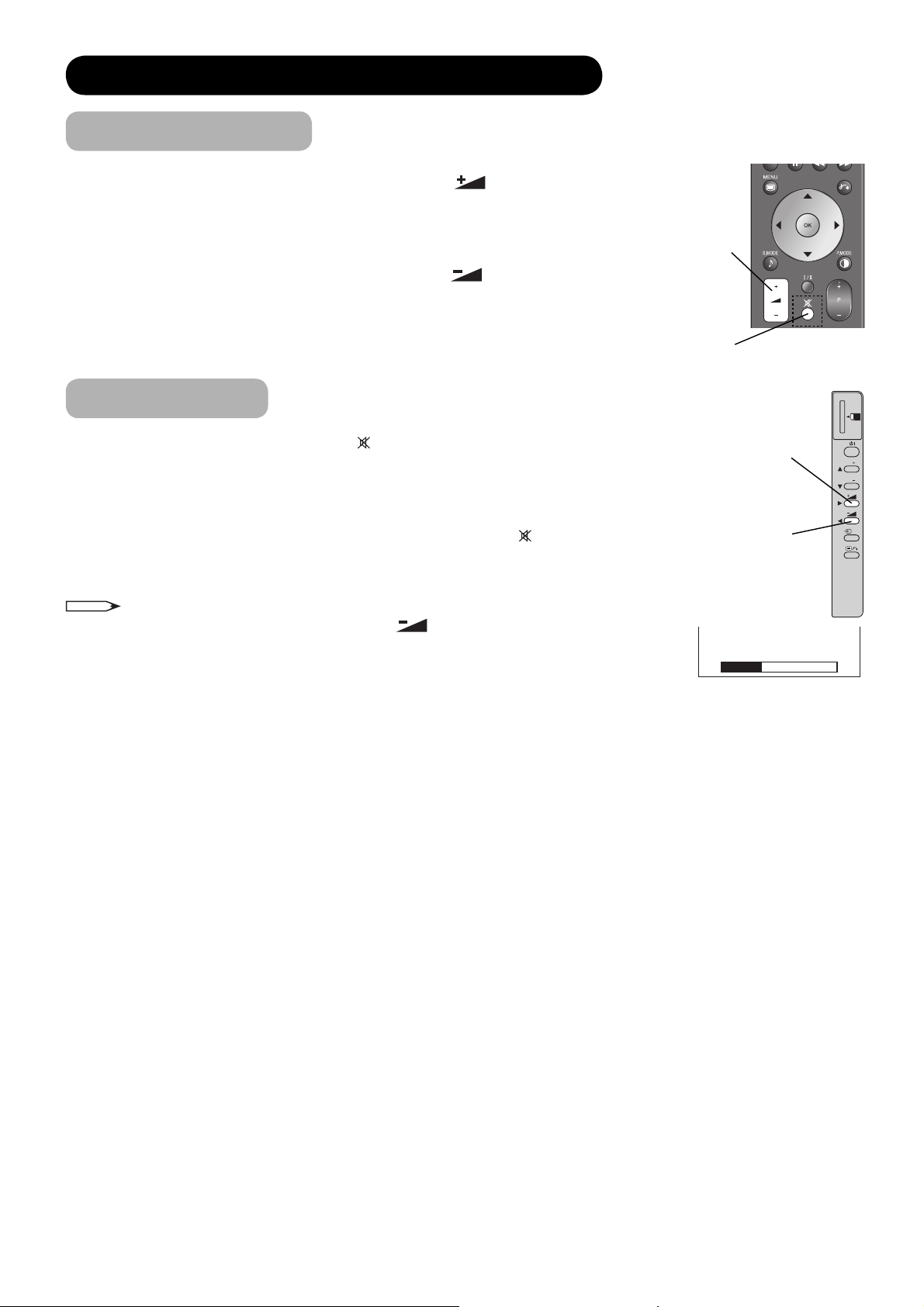
FUNCIONAMIENTO BÁSICO (continuación)
Volumen UP/DOWN
1. Para aumentar el volumen del sonido, pulse el botón en el mando a
distancia, o el botón de Volumen arriba en el panel de control.
• El valor del indicador de volumen en la pantalla se desplazará a la
derecha.
2. Para disminuir el volumen del sonido, pulse el botón
en el mando a
distancia, o el botón de Volumen abajo en el panel de control.
• El valor del indicador de volumen en la pantalla se desplazará a la
izquierda.
Botón de silenciamiento
Silenciamiento
Botón de volumen
arriba/abajo
SD MEMORY
CARD
1. Para silenciar el sonido, pulse el botón en el mando a distancia.
• El sonido de la unidad se silenciará temporalmente.
• El color del indicador de volumen se cambiará a magenta durante el
silenciamiento del volumen.
2. Para restaurar el volumen del sonido, pulse de nuevo el botón
, o el
botón de volumen arriba en el mando a distancia o en el panel de control.
• El color del indicador de volumen cambiará nuevamente a verde.
NOTA
• Puede disminuir el volumen pulsando el botón mientras el sonido esté
silenciado.
Botón de volumen arriba
Botón de volumen abajo
Volumen 15
Indicador de volumen
PUSH-EJECT
P
P
OK
PH35814
22
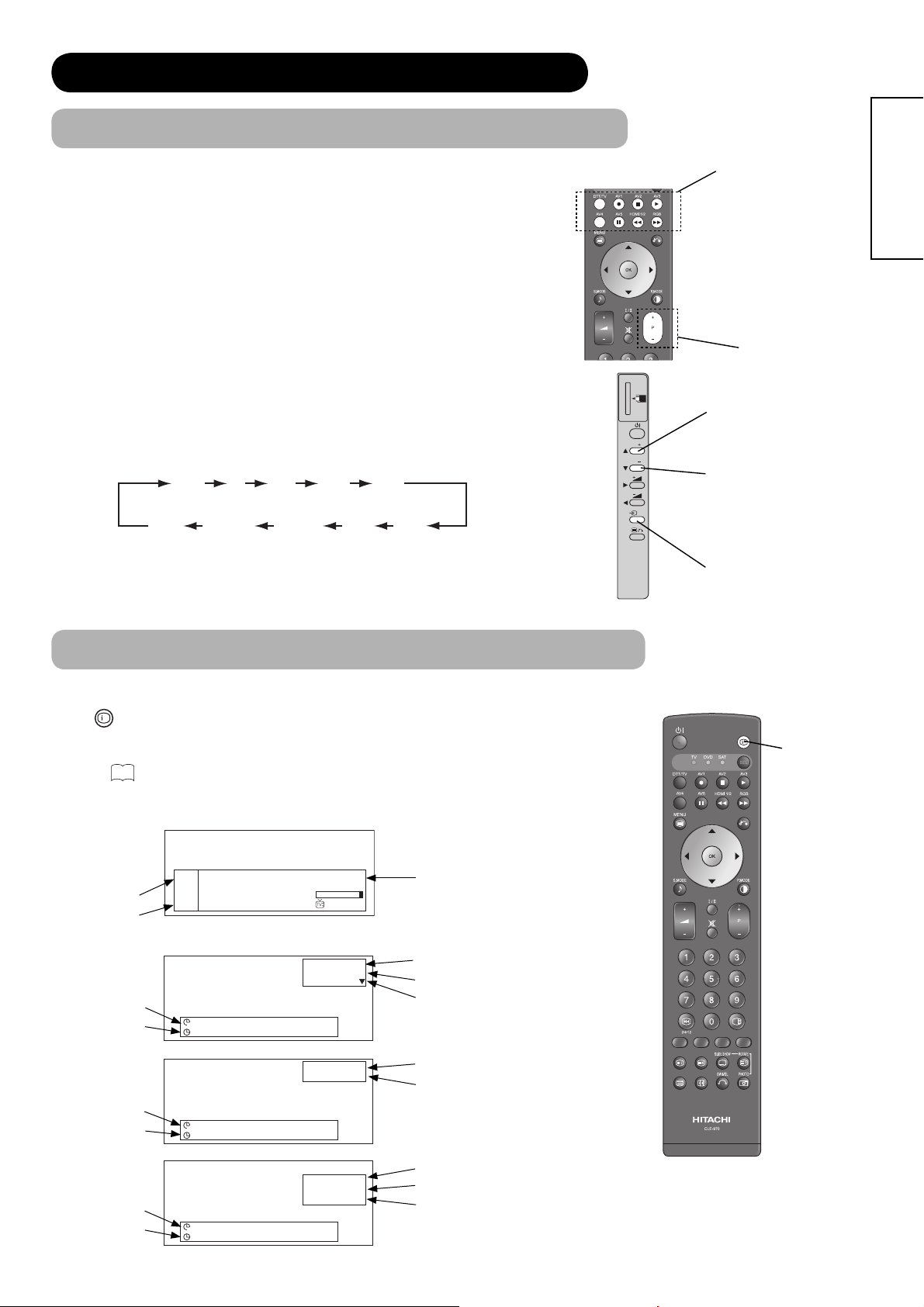
FUNCIONAMIENTO BÁSICO (continuación)
Cambio de la entrada a TV/AV1-5, HDMI y RGB
Puede cambiar la entrada utilizando este botón de selección de entrada.
(Entrada TDT: modelos 9700 solamente)
• Para ver la transmisión actual, pulse el botón de selección de entrada
en el panel de control, los botones numéricos o el botón de canal
arriba/abajo en el mando a distancia.
• Para visualizar imágenes de dispositivos externos conectados a
cada terminal (DTT/TV, AV1-5, HDMI1/2 y RGB), seleccione el modo
correspondiente.
1. Pulse el botón de Selección de entrada correspondiente en el
mando a distancia.
2. También se puede cambiar el modo de entrada utilizando el botón
de Selección de entrada en el panel de control.
Cada vez que pulse este botón, la pantalla visualiza el modo
correspondiente en el siguiente orden.
TVDTT AV1 AV2 AV3
AV5HDMI1HDMI2RGB AV4
3. Para regresar directamente al modo de TV, pulse el botón de canal
arriba/abajo en el mando a distancia o en el panel de control.
También puede utilizar los botones numéricos en el mando a distancia.
SD MEMORY
CARD
PUSH-EJECT
P
P
PH35814
Botones de
selección de
entrada
ESPAÑOL
Botón de canal
arriba/abajo
Botón de canal arriba
Botón de canal abajo
OK
Botón de selección
de entrada
Visualización de la pantalla de señal de entrada
Se puede visualizar el estado de la señal de entrada en la pantalla pulsando el
botón + en el mando a distancia. (Modo TDT: modelos 9700 solamente)
• La visualización en el modo de TDT también aparecerá durante el cambio de
canales, desapareciendo después de aproximadamente 3 segundos. Consulte la
página 44 acerca del título de información.
• La visualización en el modo de TV/Vídeo/RGB desaparecerá después de
aproximadamente 6 segundos.
TDT
Nombre del
programa
Nombre del
canal
TV
Temporizador de
apagado
Temporizador de
encendido
VIDEO
Temporizador de
apagado
Temporizador de
encendido
RGB
Temporizador de
apagado
Temporizador de
encendido
Ahora: ---Siguiente:
----
1. ABCDE
-- -- Min.
OFF
-- -- : -- --
-- -- Min.
OFF
-- -- : -- --
-- -- Min.
OFF
-- -- : -- --
-- -- : -- -- - -- -- : -- --
-- -- : -- -- - -- -- : -- --
Nivel de señal:
-- : --
ABCDE
Compuesto
RGB
H : 48.4kHz
V : 60.1 Hz
AV1
Hora de transmisión
1
Posición de TV
Nombre
Modo de sonido
Modo de entrada
Modo de señal
Modo de entrada
Frecuencia horizontal de entrada
Frecuencia vertical de entrada
Botón Recuperar
Botón
Recuperar
23

OPERACIÓN DE CONFIGURACIÓN DE TV
Cómo utilizar el sistema de visualización en pantalla (OSD)
Con el sistema de visualización en pantalla, puede acceder a varios tipos de recursos y funciones de este producto.
Imagen
• Operación básica
MENU
1. Pulse el botón
unidad. El Menú principal se visualiza en la pantalla como se muestra a la derecha.
en el mando a distancia o el botón Menú en el panel de control de la
Audio
Temporizador
Función
Configurar
Idioma
Selecc. OK Configurar
2. Para seleccionar un ítem, pulse el botón
.
El ítem seleccionado se realzará en amarillo.
3. Pulse el botón
OK
para establecer su selección.
La página de menú seleccionada se visualizará en la pantalla.
Botón Menú
4. Utilice el botón
para seleccionar un ítem en la página MENÚ.
Pulse el botón OK para establecer su selección.
5. Utilice el botón
para ajustar los valores del ítem o seleccionar opciones.
Pulse el botón OK para establecer su selección.
MENU
6. Para salir el menú, pulse el botón
NOTA
.
• La pantalla del menú OSD se cierra automáticamente cuando no se realiza
ninguna operación dentro de aproximadamente un minuto.
• Si el ítem en el menú aparece en gris, esto signifi ca que no se puede
seleccionar o ajustarlo.
• Hay otro menú principal para la confi guración de TDT como se muestra.
Consulte la página 40 acerca del menú principal de TDT. (Solamente
modelos 9700)
Menú principal
Lista de canales
Instalación
Configuración
Temporizadores
Idioma
Configuración de TV
Interfaz común
<Menú principal>
Botón Menú
SD MEMORY
PUSH-EJECT
PH35814
CARD
P
P
OK
Menú Idioma
Seleccione el idioma de la lista de modo que pueda visualizar el menú OSD en el
idioma seleccionado.
Cómo establecer el idioma
1. Seleccione el menú “Idioma” desde el Menú principal.
2. Utilice el cursor para seleccionar el idioma apropiado de la lista.
El ítem seleccionado se realzará en amarillo.
3. Pulse el botón
Un punto negro indica su selección.
4. Pulse el botón
NOTA
• Esta confi guración es para el idioma OSD analógico.
Para el idioma OSD de TDT, consulte la sección “Idioma del sistema” en
la página 41. (Solamente modelos 9700)
24
OK
para establecer su selección.
MENU
para salir completamente del menú OSD.
<Menú principal de TDT>
Idioma
Selecc. OK
English
Svenska
Norsk
Suomi
Dansk
Česky
Polski
Magyar
Slovenski
Hrvatski
Configurar
Regresar
Para 32/37LD9700U/N
Idioma
English
Français
Deutsch
Italiano
Español
Nederlands
Eλληνικά
Τϋrkçe
Português
Română
Selecc. OK
Configurar
Regresar
Para 32/37LD9700C
* El idioma OSD analógico para
los modelos 9600 será uno
de las dos opciones que se
muestran dependiendo del país.

OPERACIÓN DE CONFIGURACIÓN DE TV (continuación)
Menú Confi gurar (Modo TV)
Con este menú, puede acceder a varias funciones asociadas a la confi guración de canales de TV.
Auto sintonía
Configurar
Auto sintonía
Sintonía manual
Sintonía fina
Clasificar
Idioma Teletexto
Auto Off Off
Salida EURO TV
Selecc.
OK
Configurar
Regresar
Ítems seleccionados Sugerencia para confi guración
( Página 1 )
( Página 2 )
País
( Página 3 )
( Página 4 )
Buscar
Seleccione el país donde utilizará el televisor, de modo
que el televisor empiece la auto sintonía para los canales
apropiados.
Si faltan algunos canales con la auto sintonía, puede
añadir los canales faltantes utilizando la sintonía manual.
Sintonice los canales locales automáticamente.
Pulse el botón
OK
para iniciar la búsqueda.
Pulse los botones de canal arriba (+) y abajo (–) para
Posición
introducir un número de posición de entrada (1-199,
AV00) o un número de canal (C ou S ).
ESPAÑOL
Sintonía manual
Buscar
Des.
Nombre
Sistema sonido
CH
MHz
Off
On
BG
DK
Seleccione el método de entrada de canal, e introduzca
los dígitos para el canal que desee ver.
S
Pulse el botón
OK
para iniciar la búsqueda.
Normalmente ajuste a “Off”. Si está en “On” cuando
seleccione un elemento diferente de TDT en “Salida
EURO”, el terminal AV1 (Scart) funcionará como salida de
señal de TV, y la pantalla cambiará automáticamente para
visualizar la señal de entrada AV1 (Scart).
1. Mueva el cursor al primer dígito y seleccione las letras
con el botón
.
2. Mueva al siguiente dígito con el botón ►.
OK
3. Pulse de nuevo el botón
cuando fi nalice la entrada
de todas las letras.
• Las letras que pueden seleccionarse son las siguientes:
“0 – 9”, “A – Z”, “+”, “ ” (espacio en blanco), “–” (visualizado
como espacio en blanco), y “.” (punto).
L
L’
Seleccione uno de los 5 modos de sistema de sonido
disponibles.
I
Información
• Utilice AV00 cuando conecte un equipo, como una videograbadora, mediante un cable RF (tipo antena).
25

OPERACIÓN DE CONFIGURACIÓN DE TV (continuación)
Menú Confi gurar (Modo TV) (continuación)
Ítems seleccionados Sugerencia para confi guración
Auto
PAL
Sistema
color
SECAM
NTSC4.43
Seleccione uno de los 5 modos de sistema de color disponibles.
Sintonía
manual
NTSC3.58
Off
Pasar
On
Reducción
Ruido
Off
On
Sintonía fi na -56~+56
Clasifi car
Idioma Teletexto
Esta función le permite saltar automáticamente canales no
registrados cuando utilice el botón de canal arriba (+) y abajo (–)
para seleccionar los canales.
Cuanto activada, esta función saltará los canales no disponibles
automáticamente.
Se puede reducir la interferencia o ruido en la pantalla,
especialmente en áreas con un campo eléctrico débil.
► : Aumenta la frecuencia.
◄ : Disminuye la frecuencia.
Puede cambiar el orden de los canales de la siguiente forma.
1. Mueva el cursor a la línea del canal que desee cambiar el
OK
orden y, a continuación, pulse el botón
.
2. El color de las letras en la línea asignada cambia a amarillo y
las letras se ponen entre corchetes [ ].
3. Mueva la línea asignada utilizando el botón .
OK
4. Pulse el botón
para fi jar la posición.
El idioma de teletexto más apropiado se selecciona
automáticamente dependiendo del país que se ha seleccionado
para la auto sintonía. Si el texto no se visualiza correctamente
como, por ejemplo, cerca de una frontera, seleccione otra área
como se describe a continuación.
Europa W: Países de Europa Occidental y Turquía (Ésta es la
confi guración normal para uso en Europa)
Europa E: Países de Europa Oriental
Russo: Países vecinos de Rusia y países de Europa
Oriental
Farsi: Países del Medio Oriente
Auto Off
Salida EURO
26
Off
On
TDT
TV
Monitor
Cuando no se recibe ninguna transmisión y no se realiza ninguna
operación dentro de 10 minutos en el modo de TV, la unidad
cambia al modo de espera automáticamente.
El terminal AV1 (Scart) se establecerá como el modo seleccionado.
• Cuando se selecciona “Monitor”, es posible monitorizar
solamente la señal de vídeo compuesto del terminal AV2, AV3,
AV4, AV5, TV, ó DTT, que se visualiza en la pantalla al mismo
tiempo.
• La salida TDT de la salida EURO (Scart) está disponible
solamente en los modelos 9700.
• Si se ajusta “Des.” a “On” al seleccionar un elemento diferente

OPERACIÓN DE CONFIGURACIÓN DE TV (continuación)
Menú Confi gurar (Modo AV)
Con este menú, puede seleccionar o ajustar la condición de las señales de entrada de cada terminal.
Sistema
Sistema
color
Configurar
Sistema Sistema 1
Sistema color
Entrada video
Salida EURO TV
Selecc.
Configura
Regresar
Ítems seleccionados Sugerencia para confi guración
Sistema 1
No cambie la confi guración original.
(Sistema1: Europa/Asia, Sistema2: América del Norte)
Sistema 2
• Solamente entrada de vídeo compuesto y S-video.
Auto
PAL
Seleccione el sistema de color dependiendo de la señal
de entrada.
• Generalmente, seleccione [Auto].
• Si la señal de entrada está con mucho ruido, el nivel de
señal está muy bajo, o la operación está inestable en
[Auto], seleccione el sistema de acuerdo con el sistema
de color de la señal de entrada.
• Solamente entrada de vídeo compuesto y S-video.
AV1-AV5
Sistema 1
Sistema 2
SECAM
NTSC4.43
NTSC3.58
Auto
NTSC-M
PAL-M
ESPAÑOL
Entrada
vídeo
Salida
EURO
AV1
AV4
TDT
TV
Monitor
PAL-N
S. Vidéo
Compuesto
Auto
HDTV
SDTV/DVD
Para AV1: Seleccione dependiendo del tipo de la señal de
entrada.
• La confi guración predeterminada es [Compuesto].
Seleccione [S. Vídeo] cuando desee ver imágenes de
S-Video.
Para AV4: Seleccione la calorimetría dependiendo de la
señal de entrada.
• Generalmente, seleccione [Auto].
• Si el color no se visualiza correctamente, seleccione
[HDTV] o [SDTV/DVD] de acuerdo con la señal de
entrada.
• Solamente para entrada de vídeo compuesto.
El terminal AV1 (Scart) se establecerá como el modo
seleccionado.
• Cuando se selecciona “Monitor”, es posible monitorizar
solamente la señal de vídeo compuesto del terminal AV2,
AV3, AV4, AV5, TV, ó DTT, que se visualiza en la pantalla
al mismo tiempo.
• La salida TDT de la salida EURO (Scart) está disponible
solamente en los modelos 9700.
• Si se ajusta “Des.” a “On” al seleccionar un elemento
diferente de TDT, “TV” se establece automáticamente.
27

OPERACIÓN DE CONFIGURACIÓN DE TV (continuación)
Menú Confi gurar (Modo RGB)
Con este menú, puede ajustar la condición de visualización de la imagen procedente de los terminales RGB.
Pulse el botón ▼ en la parte inferior de 1ra página del menú Confi gurar para visualizar la 2da página.
Configurar
Ajuste Automático Ajustar
Posición Horizontal 0
Posición Vertical +31
Reloj Horizontal –20
Fase del Reloj 10
Reiniciar Reiniciar
Selecc.
Ítems seleccionados Sugerencia para confi guración
Ajuste Automático
Posición Horizontal* -63~+63
Posición Vertical* -31~+31
Configurar
Nivel de Entrada 0.7V
Frecuencia display Off
Tipo WVGA Off
Modo WXGA Off
Filtro vertical On
Regresar
Salir
Modo frecuencia PC
Selecc.
Configurar
Regresar
La posición horizontal, posición vertical, reloj horizontal y
fase del reloj se ajustan automáticamente.
OK
• Pulse el botón
para iniciar el ajuste automático.
Se visualiza el mensaje “Auto Ajuste”.
• Dependiendo del tipo de señal, hay la posibilidad de
que la pantalla no pueda ajustarse a su condición
óptima con esta función. En este caso, ajuste cada ítem
manualmente.
Ajuste la posición de visualización horizontal.
• Cuando la posición excede del rango posible, el color de
la pantalla cambia a magenta.
Ajuste la posición de visualización vertical.
• Cuando la posición excede del rango posible, el color de
la pantalla cambia a magenta.
Reloj Horizontal* -31~+31 Minimice las franjas verticales en la pantalla.
Minimice el borrado de las letras y franjas en la línea
Fase del Reloj* 0~63
horizontal.
• Antes de ajustar la Fase del Reloj, asegúrese de ajustar
el Reloj Horizontal primero.
Reiniciar
Reinicie todos los valores ajustados en esta página de
menú a sus confi guraciones originales de fábrica.
28

OPERACIÓN DE CONFIGURACIÓN DE TV (continuación)
Menú Confi gurar (Modo RGB) (continuación)
Ítems seleccionados Sugerencia para confi guración
0.7V
Nivel de Entrada
1.0V
Frecuencia display
Tipo WVGA
• Normalmente, seleccione [0.7V].
• Seleccione [1.0V] solamente cuando toda la pantalla
esté muy blanca.
Off
Seleccione si desea o no visualizar la información de
frecuencia de señal de PC en la visualización de pantalla
de señal de entrada.
On
Esta opción le permite cambiar el tamaño de pantalla a
Off
[Completo] y [Real]. (Para los detalles, consulte la sección
55
“Cambio del tamaño” en la página
• Esta función sólo está disponible para señales WVGA.
• Consulte la “Lista de señales recomendadas” en la
On
página
75
.
.)
ESPAÑOL
Off
• Esta función sólo está disponible para señales WXGA.
Modo WXGA
Filtro vertical
Modo frecuencia
Información
• Los ítems indicados con “
• Se identifi ca el modo de señal por la frecuencia horizontal/vertical y por la polaridad de la señal sincrónica, que
tiene casi los mismos valores en todos los ítems de arriba.
• No se puede almacenar el ítem “Ajuste Automático”. Pulse el botón
sea necesario.
” pueden almacenarse automáticamente, dependiendo del modo de señal.
*
1280x768
1366x768
Cine
• Consulte la “Lista de señales recomendadas” en la
página 75.
Off
Active esta función [On] para reducir los parpadeos en la
pantalla.
On
PC
Este modo aún no está disponible (se muestra en gris).
OK
para iniciar el ajuste automático cuando
29

OPERACIÓN DE CONFIGURACIÓN DE TV (continuación)
Menú Función
Este menú provee varias maneras de proteger su panel, reducir el consumo de energía, y confi gurar diversas
funciones útiles tales como el Modo Pausa y Entrada de foto.
Ítems seleccionados Sugerencia para confi guración
Panel Lateral Negro
Modo Ahorro de Energía
Modo Pausa
Zoom por defecto
Función
Panel Lateral Negro Off
Modo Ahorro de Energía
Modo Pausa Separado
Zoom por defecto Panorámico
Reiniciar Reiniciar
Selec
Configurar
Se utiliza para cambiar el color de las barras laterales en el
Off
modo normal. (Off: gris, On: negro)
Observe que esta función no se encuentra disponible
On
durante la operación de la función de entrada de foto.
Durante la entrada AV, esta función ayuda a reducir el
Off
consumo de energía cuando no hay señal de vídeo. Si se
selecciona un terminal de entrada AV sin señal de entrada,
la unidad cambia al modo de ahorro de energía en AV4 y al
modo de espera en otras entradas AV. (Consulte la página
On
68
para los detalles.)
Ésta es una función útil para ver un programa en ambos
Separado
modos de pausa y movimiento. (Consulte la página 60 para
los detalles.)
Estrobo.
• Separado: imágenes en la mitad del tamaño normal
• Estrobo.: imágenes en tamaños pequeños
Panorámico
Puede confi gurar el tamaño de visualización para la pantalla
4:3
Completo
de entrada de TV/AV que aparece inicialmente al encender
la unidad.
14:9 Zoom
Off
Regresar
Función
Fondo 1
Efecto Diapositiva 1
Intervalo de Imagenes
Música de Diapositivas
Modo Diapositivas 1
Reiniciar Reiniciar
Selec
5Sec
Configurar
Regresar
Off
30
Reiniciar
Se puede restaurar cada ítem en esta pantalla de menú a sus
confi guraciones originales de fábrica pulsando el botón
.
OK

OPERACIÓN DE CONFIGURACIÓN DE TV (continuación)
Menú Función (continuación)
Ítems seleccionados Sugerencia para confi guración
Esta opción sólo está disponible para la función de entrada
1
Fondo
Efecto Diapositiva
de foto. Se utiliza para cambiar el patrón del fondo. Consulte
2
la página
Off
Esta opción sólo está disponible para la función de entrada
de foto. Puede seleccionar el método de cambiar las
1
diapositivas durante una presentación de diapositivas.
Consulte la página
2
65
para los detalles.
63
para los detalles.
ESPAÑOL
Intervalo de Imágenes
Música de Diapositivas
Modo Diapositivas
Reiniciar
5Sec
10Sec
30Sec
Off
Esta opción sólo está disponible para la función de entrada
de foto. Puede seleccionar el intervalo para cambiar las
diapositivas durante una presentación de diapositivas.
Consulte la página
63
para los detalles.
Esta opción sólo está disponible para la función de entrada
de foto. Puede seleccionar su música de fondo preferida
1
durante una presentación de diapositivas.
63
Consulte la página
2
Esta opción sólo está disponible para la función de entrada de
1
para los detalles.
foto. Puede seleccionar donde desee iniciar una presentación
2
de diapositivas. Consulte la página
63
para los detalles.
Se puede restaurar cada ítem en esta pantalla de menú a
sus confi guraciones originales de fábrica pulsando el botón
OK
.
31

OPERACIÓN DE CONFIGURACIÓN DE TV (continuación)
Menú Imagen (Modo TV/AV)
En este menú, puede hacer ajustes específi cos para la imagen a su preferencia.
Pulse el botón ▼ en la parte inferior de cada página del menú para visualizar la página siguiente.
Imagen
Modo de Imagen Natural
Contraste
Brillo –31
Color 0
Definición +15
Tonalidad 0
Temp. color Normal
Modo Contraste Normal
Retroiluminación +20
Reiniciar Reiniciar
Selecc. OK
Configurar
Ítems seleccionados Sugerencia para confi guración
Modo de Imagen
Contraste*
+31
Regresar
Imagen Natural
YNR Off
CNR Off
Modo Cine On
3D Comb Filter Off
LTI Off
CTI Off
Realzar Nivel de Negro
Color Auto. Off
Reiniciar Reiniciar
Selecc. OK
Dinámico
Puede hacer la mejor selección de los 3 modos disponibles
Off
Configurar
Regresar
dependiendo de la condición de iluminación y del uso
Natural
deseado.
Dinámico: Adecuado para condiciones más brillantes.
Natural: Adecuado para condición de iluminación normal.
Cinema
Cinema: Adecuado para ver películas.
Utilice el botón
el ambiente de iluminación.
-31~+31
(+32~+40)
• Se puede extender el valor máximo a [+40] manteniendo
el botón ► pulsado en [+31], lo que cambia el color entre
los números de amarillo a magenta. Ésta es una función
especial preparada para escenas oscuras. En condiciones
normales, se recomienda ajustar el valor a menos de [+31].
Imagen Natural
Ajuste Temp. Color
Control de Colores
Decodificar Colores
Selecc. OK
Configurar
Regresar
para ajustar el contraste de acuerdo con
Brillo* -31~+31
Color* -31~+31
Defi nición* -15~+15
Tonalidad* -31~+31
Frío
Temp. color
Normal
Cálido
Blanco/Negro
Utilice el botón
para ajustar el negro y cambiar el brillo
general.
Utilice el botón
para ajustar la densidad del color a su
preferencia.
Pulse el botón ◄ para obtener una imagen más suave y el
botón ► para obtener una imagen más nítida.
Pulse el botón ◄ para realzar el rojo y debilitar el verde, y
pulse el botón ► para debilitar el rojo y realzar el verde. Se
recomienda hacer este ajuste para obtener una tonalidad de
piel lo más natural posible.
Utilice el botón
para seleccionar una de las 4
confi guraciones disponibles dependiendo de la condición de
color.
32

OPERACIÓN DE CONFIGURACIÓN DE TV (continuación)
Menú Imagen (Modo TV/AV) (continuación)
Ítems seleccionados Sugerencia para confi guración
Dinámico
Modo Contraste*
Retroiluminación -20~+20
Reiniciar
YNR*
CNR*
Modo Cine*
Normal
Auto
Bajo
Bajo
Puede seleccionar entre 3 modos.
Dinámico: Acentúa la gradación para mejorar la sensación
de contraste.
Normal: Reproduce una gradación lo más fi elmente posible.
Auto: Detecta las partes brillantes en las imágenes y ajusta a
un brillo natural sin borrar las áreas blancas.
Ajuste el brillo de la retroiluminación para que la visibilidad
sea máxima.
Se puede restaurar cada ítem en esta pantalla de menú a sus
confi guraciones originales de fábrica pulsando el botón
Off
Éste es un sistema de reducción de ruido para la señal de
imagen.
Alto
Off
Éste es un sistema de reducción de ruido para la señal de
color.
Alto
Off
On: Identifi ca automáticamente el modo de cine y reproduce
fi elmente las imágenes originales.
On
Off: Ajuste a “Off” sí la imagen no parece natural.
ESPAÑOL
OK
.
3D Comb Filter*
LTI*
CTI*
Realzar Nivel de Negro*
Color Auto.*
Off
Bajo
Alto
Off
Bajo
Medio
Alto
Off
Bajo
Medio
Alto
Off
Bajo
Medio
Alto
Off
On
Esta función sólo se encuentra disponible cuando se recibe
una señal de vídeo compuesto NTSC/PAL. Esta función
reduce el borrado de colores en escalas diminutas de modo
que sea posible reproducir colores más puros.
Ajusta la nitidez de las señales de imagen.
Ajusta la nitidez de la señal de color.
Ajusta la compensación del nivel de negro.
Esta función monitorea y ajusta el color para mantener niveles
de color constantes. También mantiene tonos de piel naturales
al mismo tiempo que preserva la fi delidad de los colores de
fondo. Esta función sólo se encuentra disponible cuando se
recibe una señal de vídeo compuesto NTSC y de S-Video.
Reiniciar
Se puede restaurar cada ítem en esta pantalla de menú a sus
OK
confi guraciones originales de fábrica pulsando el botón
.
33

OPERACIÓN DE CONFIGURACIÓN DE TV (continuación)
Menú Imagen (Modo TV/AV) (continuación)
Ítems seleccionados Sugerencia para confi guración
Ajuste Temp. Color**
Control de Colores**
Descodifi car Colores
On
Off
On
Off
RGB/R/G/B
Amplitud
Rojo
Verde
Azul
Cut Off
Rojo
Verde
Azul
Magenta
Rojo
Amarillo
Verde
Cian
Azul
Rojo**
Verde**
Color*
Tonalidad*
On: Cuando desee hacer ajustes específi cos en cada uno
de los 4 modos de temperatura de color disponibles.
Puede ajustar la amplitud y el corte (cut off). Las
confi guraciones afectan la temperatura de los
colores.
Amplitud: Se suavizan los siguientes colores en las
partes más brillantes.
Cut Off: Se suavizan los siguientes colores en las
partes más oscuras.
Off: Se mantiene la confi guración predeterminada.
On: Seleccione “On” para ajustar el balance de cada
color a su preferencia. Las confi guraciones afectan
cada uno de los 4 modos de temperatura de color
disponibles.
Off: Se mantiene la confi guración predeterminada.
Se puede ajustar el nivel R/G/B y la tonalidad para que el
color aparezca más natural a su preferencia.
Primero, seleccione RGB (pantalla de múltiples colores)
o (pantallas de color simple) para verifi car los efectos de
descodifi cación de colores mientras ajusta. Luego, puede
ajustar el nivel de los colores (rojo y verde), intensidad de
OK
los colores, y tono. Pulse el botón
confi guración. Las confi guraciones afectan cada uno de
los 4 modos de temperatura de color disponibles.
para almacenar la
Información
Los ítems indicados con “
Natural/Cinema).
Puede disfrutar de diferentes confi guraciones dependiendo de la entrada seleccionada, tal como una videograbadora
en AV1.
Además, los ítems indicados con “
” pueden almacenarse para cada una de las entradas y modos de imagen (Dinámico/
*
” pueden almacenarse para cada uno de los modos de temperatura de color.
**
34

OPERACIÓN DE CONFIGURACIÓN DE TV (continuación)
Menú Imagen (Modo RGB)
En este menú, puede hacer ajustes específi cos para la imagen RGB a su preferencia.
Ítems seleccionados Sugerencia para confi guración
Contraste
-31~+31
(+32~+40)
Brillo -31~+31
Imagen
Contraste : +31
Brillo : –31
Color : 0
Tonalidad : +31
Utilice el botón
Mejora de la Imagen
Temp. color : Normal
Ajuste Temp. Color
Retroiluminación : +20
Reiniciar Reiniciar
Selecc. OK
para ajustar el contraste de acuerdo
: Off
Configurar
Regresar
con el ambiente de iluminación.
• Se puede extender el valor máximo a [+40] manteniendo
el botón ► pulsado en [+31], lo que cambia el color
entre los números de amarillo a magenta. Ésta es una
función especial para ver escenas muy oscuras. En
condiciones normales, se recomienda ajustar el valor a
menos de [+31].
Utilice el botón
para ajustar a su preferencia.
ESPAÑOL
Color -31~+31
Tonalidad -15~+15
Off
Bajo
Mejora de la Imagen
Medio
Alto
Frío
Normal
Temp. color
Cálido
Blanco/Negro
Utilice el botón para ajustar a su preferencia.
Pulse el botón ◄ para realzar el rojo y debilitar el verde,
y pulse el botón ► para debilitar el rojo y realzar el verde.
Se recomienda hacer este ajuste para obtener una
tonalidad de piel lo más natural posible.
Puede seleccionar la nitidez preferida en partes
detalladas.
Utilice el botón
para seleccionar una de las 4
confi guraciones disponibles dependiendo de la condición
de iluminación.
35

OPERACIÓN DE CONFIGURACIÓN DE TV (continuación)
Menú Imagen (Modo RGB) (continuación)
Ítems seleccionados Sugerencia para confi guración
Amplitud
Rojo
Verde
Ajuste Temp. Color**
Retroiluminación -20~+20
Reiniciar
Información
Hay una función útil para almacenar automáticamente las confi guraciones en el menú para casi cada ítem, de modo
que no tenga que reconfi gurar toda la vez. Además, los siguientes ítems pueden almacenarse más específi camente.
Además, los ítems indicados con “
On
Off
Se puede restaurar cada ítem en esta pantalla de menú a sus
confi guraciones originales de fábrica pulsando el botón
” pueden almacenarse para cada uno de los modos de temperatura de color.
Azul
Cut Off
Rojo
Verde
Azul
On: Cuando desee hacer ajustes específi cos en cada uno
de los 4 modos de temperatura de color disponibles.
Puede ajustar la amplitud y el corte (cut off). Las
confi guraciones afectan la temperatura de los
colores.
Amplitud: Se suavizan los siguientes colores en las
partes más brillantes.
Cut Off: Se suavizan los siguientes colores en las
partes más oscuras.
Off: Se mantiene la confi guración predeterminada.
Ajuste el brillo de la retroiluminación para que la
visibilidad sea máxima.
OK
.
**
36

OPERACIÓN DE CONFIGURACIÓN DE TV (continuación)
Menú Audio
Con este menú, puede ajustar y personalizar la condición de audio a su preferencia.
Puede mover a la pantalla siguiente del menú pulsando el botón ▼ en la parte inferior.
Audio
Modo Audio
Agudos : +15
Graves : –15
Balance : 0
SRS
TruBass : Bajo
BBE : Bajo
Volumen Perfecto : Off
Altavoz Interno : On
Reiniciar Reiniciar
Selecc.
: Cine
Configurar
LR
: Normal
Regresar
Ítems seleccionados Sugerencia para confi guración
Audio
Volumen Auricular
Selección Auricular : A/B
Selecc. Ajustar Regresar
ESPAÑOL
: +20
Cine
Música
Modo Audio
Discurso
Favorito
Puede seleccionar la condición más adecuada desde 4
alternativas de acuerdo con el contenido.
Cuando desee ajustar el valor de cada ítem a su
preferencia, seleccione “Favorito”.
Agudos** -15~+15 Ajuste los agudos.
Graves** -15~+15 Ajuste los graves.
Balance -10~+10
Ajuste el balance del sonido procedente de los altavoces
derecho e izquierdo.
Off
SRS
Normal
Este sistema le ofrece un sonido 3D dinámico. Seleccione
a su preferencia.
Panorámico
Off
TruBass
Bajo
Trubass le proporciona un sonido de graves reforzado.
Seleccione a su preferencia.
Alto
El sonido de alta defi nición BBE restaura la claridad y
Off
BBE
Bajo
presencia para una mayor inteligibilidad en discursos y
más realismo musical.
Alto
Seleccione a su preferencia.
Volumen Perfecto**
Altavoz Interno
Reiniciar
Off
Esta función ajusta el volumen automáticamente a su
nivel promedio cada vez que cambia un canal.
On
Debe desactivar (Off) esta función cuando desee
Off
escuchar el audio de un equipo externo.
Normalmente, ajuste a “On” cuando opere el aparato
On
utilizando los altavoces incorporados.
Reinicie todos los valores ajustados en esta página de
menú a sus confi guraciones originales de fábrica.
37

OPERACIÓN DE CONFIGURACIÓN DE TV (continuación)
Menú Audio (continuación)
Ítems seleccionados Sugerencia para confi guración
Se utiliza para ajustar el volumen de los auriculares. El
Volumen Auricular 0~63
Selección Auricular
NOTA
La salida de auriculares NO estará disponible cuando se visualice una imagen de RGB o una entrada de foto.
sonido del altavoz se ajusta automáticamente a “MUDO”
cuando se conectan los auriculares al terminal.
Seleccione el lado de la pantalla que desee escuchar con
los auriculares durante el modo de 2 imágenes.
(Consulte la sección “Modo de múltiples imágenes” en la
56
página
A/B
• A/B : Puede seleccionar lado A (lado izquierdo) o lado
.)
B (lado derecho) para el sonido de los auriculares.
Aparecerá un icono de altavoz en el lado
seleccionado.
• B : Sólo escuchará el sonido del lado B (lado derecho)
B
de la pantalla.
Información
Hay una función útil para almacenar automáticamente las confi guraciones en el menú para casi cada ítem, de modo
que no tenga que reconfi gurar toda la vez. Además, los siguientes ítems pueden almacenarse más específi camente.
Los ítems indicados con “
” pueden almacenarse para cada modo de audio.
**
Menú Temporizador
El temporizador le permite apagar (modo de espera) o encender la unidad a una hora establecida automáticamente.
Temporizador
Temporizador Off : 30Min.
Temporizador On : -- : --
Selecc. Ajustar Regresar
Ítems seleccionados Sugerencia para confi guración
--Min.
Temporizador Off
Temporizador On
30Min.
60Min.
90Min.
120Min.
--:--
Esta función pone la unidad automáticamente en el modo
de espera cuando se transcurre el período de tiempo
seleccionado.
Esta función enciende la unidad automáticamente desde
el modo de espera cuando se transcurre el período de
tiempo seleccionado.
Introduzca el tiempo deseado dentro del intervalo de
00:00 a 11:59 utilizando el botón en el mando a
distancia.
38

OPERACIÓN DE CONFIGURACIÓN DE TV (continuación)
Teletexto analógico
• Cómo operar el teletexto
Puede visualizar el teletexto pulsando simplemente los botones
en el mando a distancia.
NOTA
Seleccione el idioma de teletexto del menú Confi gurar que
se muestra en la página
Para activar el modo de teletexto.
Para salir del modo de teletexto.
Para separar la pantalla en dos y ver la información de teletexto y
la transmisión actual al mismo tiempo.
Pulse nuevamente para ver el teletexto en una pantalla simple.
Para visualizar la página de índice.
Para acceder directamente a un servicio de subtítulos (si el canal
transmite un servicio de subtítulos).
26
.
Operación Pulse
Número
de página
Páginas
de enlace
Rojo Verde Amarillo Azul
[TVÙTexto]
[TextoÙTV+Texto
[Índice]
[Subtítulo]
]
12 : 34 : 56
ESPAÑOL
Para visualizar texto oculto.
ej. Las respuestas de un programa de preguntas o de una
página de juego.
?
[Revelar]
Pulse nuevamente para cerrar la respuesta revelada.
Para regresar temporalmente a la transmisión actual mientras
busca una página de teletexto.
Una vez fi nalizada la búsqueda, se visualizará el número de la
página asignada # en la izquierda superior de la pantalla.
X
[Cancelar]
Pulse nuevamente para regresar a la página de teletexto.
Para acceder a las páginas de enlace que se visualizan en la
parte inferior de la página.
(Seleccione los botones correspondientes a los colores de las
[Color]
letras en la pantalla.)
Para retener la imagen de texto.
2-4-12
[Retener]
Información
• Cada vez que pulse el botón
, la pantalla cambiará de pantalla doble a pantalla de señal.
• Algunas páginas de teletexto no visualizan páginas de enlace en la parte inferior de la pantalla. Pulse el botón
para visualizarlas.
39

OPERACIÓN DE TELEVISIÓN DIGITAL TERRESTRE (TDT)
La operación de televisión digital terrestre (TDT) no está disponible en los modelos 9600.
Cómo utilizar el sistema de visualización en pantalla (OSD)
Con el sistema de visualización en pantalla, puede acceder a varios tipos de recursos y funciones de este producto.
• Operación básica
1. Pulse el botón
MENU
en el mando a distancia o el botón Menú en el panel
de control de la unidad. El Menú Principal de TDT se visualiza en la
pantalla como se muestra a la derecha.
2. Para seleccionar un ítem, pulse el botón
.
El ítem seleccionado se realzará en amarillo.
3. Pulse el botón
OK
para establecer su selección.
La página de menú seleccionada se visualizará en la pantalla.
4. Utilice el botón
Pulse el botón
5. Utilice el botón
para seleccionar un ítem en la página MENÚ.
OK
para establecer su selección.
para ajustar los valores del ítem o seleccionar
opciones.
Pulse el botón OK para establecer su selección.
MENU
6. Para salir el menú, pulse el botón
NOTA
.
• La pantalla del menú OSD se cierra automáticamente cuando no se realiza
ninguna operación dentro de aproximadamente un minuto.
Menú principal
Lista de canales
Instalación
Configuración
Temporizadores
Idioma
Configuración de TV
Interfaz común
<Menú Principal de TDT>
*Este es el ejemplo de modelo para 32/37LD9700U.
Botón Menú
SD MEMORY
CARD
Acerca de la función TDT
Observe que la función TDT de su televisor tiene diversas diferencias
dependiendo del modelo y del servicio de cada país.
Verifi que la página de referencia para los detalles.
Menú/Función Differencia
1. OSD
Para el modelo 32/37LD9700C/N, “Canales”
aparece en el menú principal, y se puede
Canales (Lista de canales)
Orden de Canales
País
Idioma del audio
Subtítulo 47
2. Servicio
Actualiz. receptor
Teletexto digital 44
Guía electrónica de programas (EPG) 45
Programación del temporizador
seleccionar “Lista de canales” del menú
“Canales.” Para el modelo 32/37LD9700U, “Lista
de canales” aparece en el menú principal.
Disponible solamente para el modelo
32/37LD9700C/N.
En el modelo 32/37LD9700C/N, puede
seleccionar el país que prefi era en “País”.
Los ítems que pueden seleccionarse del menú
son diferentes.
Depende del servicio de cada país.
Página
24
40
42
43
48
43
41
47
49
46
Botón Menú
PUSH-EJECT
P
P
OK
PH35814
40

OPERACIÓN DE TELEVISIÓN DIGITAL TERRESTRE (TDT) (continuación)
Cambio de los preajustes
Cuando desee cambiar una confi guración después de fi nalizar el preajuste fácil, cambie cada confi guración
individualmente de la siguiente forma. Consulte la página
21
acerca del preajuste fácil.
Reinstalación de los canales de TDT
ESPAÑOL
Restaure la confi guración de fábrica.
1. Pulse el botón
2. Seleccione “Instalación” en el menú principal de TDT.
3. Seleccione “Instalación inicial”.
4. Seleccione el idioma preferido utilizando el botón
continuación, pulse el botón
32/37LD9700C/N)
MENU
en el mando a distancia.
OK
. (Solamente para
y, a
¿Está seguro de que desea borrar todos los
canales y confi guraciones de la instalación
inicial?”
Sí
No
5. Seleccione el país donde utilizará el televisor utilizando
el botón
y, a continuación, pulse el botón OK. (Solamente para 32/37LD9700C/N)
6. El mensaje aparecerá como se muestra. Pulse “Sí”.
Buscando nuevos canales.
1. Pulse el botón
MENU
en el mando a distancia.
2. Seleccione “Instalación” en el menú principal de TDT.
3. Seleccione “Añadir nuevos canales”.
4. Seleccione “Búsqueda automática” o “Búsqueda manual”. (La “Búsqueda automática” (recomendada)
busca a través de todas las frecuencias de difusión disponibles para canales gratuitos, mientras la “Búsqueda
manual” busca una única frecuencia de difusión.)
Cambio del idioma del sistema (OSD) y país
Cuando desee cambiar una confi guración después de fi nalizar el preajuste fácil, pulse el botón
confi guraciones individualmente.
MENU
para hacer las
• Idioma del sistema
Puede seleccionar su idioma OSD preferido en el modo TDT.
1. Pulse el botón
2. Seleccione “Confi guración” en el menú principal de TDT.
3. Seleccione “Idioma del Sistema”.
4. Seleccione el idioma utilizando el botón
botón OK en el mando a distancia.
Para el modelo 32/37LD9700U/C
English ↔ Français ↔ Deutsch ↔ Italiano ↔ Español
(Inglés) (Francés) (Alemán) (Italiano) (Español)
Para el modelo 32/37LD9700N
English ↔ Svenska ↔ Dansk ↔ Suomi
(Inglés) (Sueco) (Dinamarqués) (Finlandés)
• País (solamente para 32/37LD9700C/N)
Seleccione el país donde utilizará el televisor. Eso afectará la
sintonía.
1. Pulse el botón
2. Seleccione “Confi guración” en el menú principal de TDT.
3. Seleccione “País”.
4. Seleccione el país utilizando el botón en el mando a distancia.
Para el modelo 32/37LD9700C
Francia ↔ Alemania ↔ España ↔ Italia
MENU
en el mando a distancia.
y pulse el
* El ítem "País" aparece solamente para el modelo
32/37LD9700C.
MENU
en el mando a distancia.
CONFIGURACIÓN
Idioma del Sistema
País
Idioma del audio
Subtítulo
Modo favoritos
Actualiz. receptor
Control paterno
Cambiar idioma predeterminado del sistema.
Español
Francia
Inglés
Desactivado
Desactivado
C-V.1.0
i+
Más
Para el modelo 32/37LD9700N
Suecia ↔ Dinamarca ↔ Finlandia
41

OPERACIÓN DE TELEVISIÓN DIGITAL TERRESTRE (TDT) (continuación)
Selección de canal
Hay 4 maneras de seleccionar los canales: pasando a través de los canales, seleccionando con un número,
seleccionando desde la lista de canales en pantalla, y utilizando la guía electrónica de programas (EPG).
Pasando a través de los canales
Pulse el botón CHANNEL UP/DOWN para cambiar al canal siguiente o anterior en la lista. Se visualiza el título de
información cada vez que se cambia un canal.
44
Consulte la página
acerca del título de información.
Seleccionando desde la lista de canales en pantalla
Seleccionando desde la lista de canales en pantalla
MENU
1. Pulse el botón
en el mando a distancia.
2. Seleccione “Lista de canales” (“Canales” si el modelo de su
televisor es 32/37LD9700C).
3. Utilice el botón
para mover a través de la lista, y ROJO/
VERDE para visualizar la página siguiente o anterior.
4. Pulse el botón OK para seleccionar el canal, junto con una
imagen en un cuarto de pantalla del canal seleccionado.
5. Pulse nuevamente el botón
MENU
para regresar a la pantalla
completa normal.
LISTA DE CANALES
1. BBC ONE
2. BBC TWO
3. ITV 1
4. Channel 4
6. ITV 2
7. BBC THREE
9. Teletext
10. BBC FOUR
11. Sky Travel
12. UKHistory
Seleccionar
Función
Seleccionando por número
Introduzca el número con los botones numéricos en el mando a distancia
refi riéndose a la lista de canales. Se visualiza cuadro pequeño en el canto
superior izquierda de la pantalla para mostrar el número introducido. El canal
cambia junto con el título de información. Si el número introducido no es válido
para uno de los canales confi gurados, se selecciona automáticamente el canal
más cercano.
Eliminar
Seleccionar canal
1
Editar nombre
OK
40
Mirar
BBC ONE
FavoritosBloquear
i+
Más
Utilizando la guía electrónica de programas (EPG)
Pulse el botón para acceder a la pantalla de la guía EPG.
La pantalla de la guía EPG visualiza una lista de los canales almacenados (5 canales por página) junto con la
descripción del programa que está siendo transmitido.
Para cambiar los canales, utilice y los botones ROJO/VERDE y, a continuación, el botón OK.
Consulte la página
NOTA
Observe que el menú TDT y la imagen de teletexto (sin imagen) no pueden utilizarse al mismo tiempo. (Audio e
imagen están disponibles.)
Los siguientes son ejemplos.
• Si la pantalla de un cuarto de imagen en la guía electrónica de programas o pantalla de lista de canales es de
teletexto, tales imágenes no pueden visualizarse.
• Si intenta visualizar el menú mientras visualiza el teletexto (sin imagen), la pantalla de teletexto queda
indisponible.
42
45
para los detalles acerca de la guía electrónica de programas.

OPERACIÓN DE TELEVISIÓN DIGITAL TERRESTRE (TDT) (continuación)
Clasifi cación de los canales
Si el modelo de su televisor es 32/37LD9700C en España, Alemania o Italia, y
32/37LD9700N en Dinamarca, puede clasifi car los canales manualmente como
desee. (Los canales en el Reino Unido, Francia, Suecia y Finlandia se clasifi carán
automáticamente durante la instalación.)
1. Pulse el botón
MENU
.
2. Seleccione “Canales” en el menú principal de TDT.
3. Para clasifi car los canales, seleccione “Orden de Canales” pulsando el botón
OK
.
4. Seleccione el canal que desee clasifi car con el botón y, a continuación,
pulse el botón OK.
5. Desplace el canal a la posición preferida utilizando el botón
continuación, pulse el botón
OK
.
y, a
Edición de los canales
MENU
1. Pulse el botón
2. Seleccione “Lista de canales” (“Canales” si el modelo de su televisor es
32/37LD9700C/N) en el menú principal de TDT.
3. Para editar el canal, realce el canal deseado con el botón
4. Luego, utilice el botón para seleccionar uno de los botones en la parte
inferior de la pantalla dependiendo de sus necesidades.
Botón Funciones Procedimientos
Eliminar
Editar nombre
Bloquear
Favoritos
5. Pulse el botón
6. Pulse el botón
en el mando a distancia.
.
Borra el canal no deseado. Se visualiza un mensaje de advertencia para la
confi rmación de la eliminación.
Cambia el nombre del canal. Se visualiza el nombre del canal realzado con el
primer carácter. Utilice el botón
cada uno de los caracteres. Luego, pulse el botón
para cambiar los caracteres realzados (por
ejemplo, tecla UP: a → b; tecla DOWN: b → a).
También se pueden utilizar los botones numéricos
para reemplazar el carácter realzado. Para los
detalles, consulte la tabla “Entrada de caracteres” a
continuación.
Bloquea el canal con un código. Se visualiza el cuadro de diálogo de la contraseña.
Introduzca el código de bloqueo paterno.
Consulte la página
paterno.
Confi gura como un canal favorito.
Solamente los canales
seleccionados aparecerán cuando
se utiliza el botón
en el mando
a distancia para cambiar los
canales.
OK
para almacenar el cambio.
MENU
Se visualiza el icono (
como favorito.
Se requiere activar (On) el modo Favorito en el
menú Confi gurar para que esta confi guración
tenga efecto. (Consulte la página
Favorito.)
para regresar a la visualización normal.
ORDEN DE CANALES
1. WDR
2. FAB
3. BBC World
4. Südwest BW/RP
OK
Eliminar
Seleccionar canal
Fijar
1
Editar nombre
OK
Seleccionar canal
LISTA DE CANALES
1. BBC ONE
2. BBC TWO
3. ITV 1
4. Channel 4
6. ITV 2
7. BBC THREE
9. Teletext
10. BBC FOUR
11. Sky Travel
12. UKHistory
Seleccionar
Función
para seleccionar
48
para el código de bloqueo
) para identifi car el canal
49
para el modo
Mirar
i+
BBC ONE
FavoritosBloquear
i+
ESPAÑOL
Más
Más
Entrada de caracteres: Puede editar el nombre de un canal utilizando los botones numéricos del mando a
distancia como se describe a continuación.
Botones
numéricos
Carácter
* Puede seleccionar otros caracteres y marcas de puntuación además de los de arriba pulsando el botón
1234567890
ABC
1
abc
DEF
2
def
GHI
3
ghi
JKL
4
jkl
MNO
5
mno
PQR
6
pqr
STU
7
stu
VWX
8
vwx
YZ
9
yz&.
Espacio
en blanco
0
+-*/!
.
43

OPERACIÓN DE TELEVISIÓN DIGITAL TERRESTRE (TDT) (continuación)
Uso de la herramienta de información
Título de información
Al cambiar los canales con el botón o botones numéricos, el televisor
visualiza una imagen junto con un título de información en la parte inferior
de la pantalla durante aproximadamente 3 segundos.
El título de información también aparece cuando se presiona el botón
durante la visualización de TDT. Púlselo nuevamente para regresar a la
pantalla de visualización normal.
Teletexto digital
(Solamente 32/37LD9700U)
El teletexto puede proveer diversas informaciones con texto
en la pantalla.
• Pulse el botón
para acceder. Púlselo nuevamente para
regresar a la pantalla normal.
• También puede acceder a la pantalla de teletexto pulsando
el botón ROJO, dependiendo del programa que esté siendo
transmitido.
Puede que aparezca el cuadro
Press RED
en el canto
superior derecho de la pantalla.
• No se puede activar el teletexto digital y subtítulos al
mismo tiempo.
Se debe desactivar el subtítulo para activar el teletexto.
• Si intenta activar el teletexto mientras los subtítulos estén
activados, aparece un cuadro de diálogo pidiéndole para
desactivar los substítulos.
Los servicios interactivos no pueden utilizarse
mientras los subtítulos están activados.
¿Desea desactivar los subtítulos ahora?
Ahora:
50/50
Siguiente:
Ace Lightning
1. BBC ONE
B B C Weather
BBC ONE
Press TEXT to exit
Press 0 for full screen TV
HOME SHORTCUTS BACK BBCi MENU B B C 1
Sí
Nivel de señal:
Weather
UK Outlook
Regional 24 Hour Forecast
Regional 5 Day Forecast
World Cities
No
16:10-16:35
16:35-17:00
03:01 15 Sep
19:28
Operación Pulse
Se utiliza para cambiar el receptor entre el modo de
TV y modo de teletexto.
[TVÙTEXTO]
Utilice esto para acceder directamente a un servicio
de subtítulos en lugar de hacerlo a través de un
servicio de TELETEXTO (sujeto a la transmisión de
[Subtítulo]
servicios de subtítulos).
Cada uno de esos botones selecciona una página
de enlace que se visualiza en la parte inferior de la
pantalla.
NOTA
[Color]
Cuando aparezca el pedido para pulsar SELECT en el menú de teletexto digital, pulse el botón OK en el
mando a distancia.
NOTA
El servicio de la señal de transmisión digital varía dependiendo del país.
Por lo tanto, el teletexto para el modelo 32/37LD9700C/N se visualiza como texto analógico.
Consulte la página 39 para la operación del modo de teletexto analógico.
44

OPERACIÓN DE TELEVISIÓN DIGITAL TERRESTRE (TDT) (continuación)
Uso de la herramienta de información (continuación)
Guía electrónica de programas (EPG)
Como las listas de canales, la pantalla de la guía EPG visualiza una lista de los canales almacenados junto con la
información acerca de los programas que están siendo transmitidos. Tendrá una guía EPG de 7 días o una guía
EPG de Ahora y Siguiente, si el servicio está disponible.
Guía EPG de 7 días
1. Pulse el botón para visualizarla la pantalla de la guía
EPG.
2. Seleccione los canales con el botón .
3. Se visualizan los programas en los canales en 7 días por
los siguientes botones de color.
ROJO: Hora hacia atrás
VERDE: Hora hacia delante
AMARILLO: Día hacia atrás
CIAN: Día hacia delante
4. Seleccione el programa deseado utilizando el botón y,
a continuación, el botón . Se visualiza la descripción
del programa deseado, si está disponible.
MENU
5. Pulse el botón
para cambiar entre “Guía EPG de 7
días” y “Guía EPG de Ahora y Siguiente”.
GUíA DE PROGRAMMAS ELECTRÓNICA (7 Días) Ma 29/3 15:37
Clifford the Big Red Dog
CBeebies. King Mac: When T-Bone thinks he is responsible for getting
Mac in trouble, he goes overboard to help Mac in any way he can. But
Mac takes advantage of his friend’s guilt.
Channels
1. BBC ONE
2. BBC TWO
3. ITV1
4. Channel 4
5. five
6. ITV2
7. BBC THREE
Programmes on Ma 29/3, 15:00 - 17:00
14:35 Murder, She Wrote
15:20 BBC News
15:25 Clifford the Big Red Dog (Now)
15:40 Arthur
16:05 Planet Cook
16:25 BB3B
16:45 Tracy Beaker
Avanzar díaCambiar horaNavegar
15:25-15:40
i+
Más
ESPAÑOL
Guía EPG de Ahora y Siguiente
1. Utilice el botón
días” a “Guía EPG de Ahora y Siguiente”.
2. Seleccione la página que contiene el canal deseado con
los botones ROJO y VERDE y el canal deseado con el
botón .
3. Seleccione Evento actual o Evento siguiente con el botón
.
4. Se visualiza la descripción detallada del programa
deseado, si está disponible. Si la descripción es muy
larga para ajustarse en la ventana de texto, utilice los
MENU
para cambiar de la “Guía EPG de 7
Guía elctrónica de programas BBC NEWS 2440
AS Guru: General Studie...
A General Studies programmes for AS
Level students, looks at Culture Arts
and Humanities
Canales
1. BBC ONE
2. BBC TWO
7. BBC THREE
30. CBBC Channel
40. BBC NEWS 24
Navegar
03:00-04:00
Evento actual
Star Sale
AS Guru: General Studie...
George Michael’s Millions
This is CBBC!
BBC News
Evento siguiente
OK
Evento siguiente
BBC News 24
AS Guru: General Studie...
Two Pints of Lager and...
This is CBBC
Asia Today
Mirar
i+
Más
botones AMARILLO o AZUL para verla.
Púlselo nuevamente el botón
para regresar a la pantalla normal.
La programación por temporizador está disponible entre los programas en el futuro. Consulte la página 46 para los
detalles.
NOTA
• No todos los canales transmiten todos los datos de información de los programas. Alguno canales no proveen el
nombre y detalles de los programas. En este caso, se visualizan solamente los nombres de los canales.
• Puede que la función EPG de 7 días no esté disponible en algunos países o transmisiones.
• Para el modelo 32/37LD9700C/N, se visualizará “Guía EPG de Ahora y Siguiente” primero por la pulsación del
botón .
Visualización de más información
Cada una de las páginas de menú y las páginas de la guía
EPG tienen visualizaciones
i+ Más
página.
Pulsar el botón + durante la visualización de esas páginas
visualiza un cuadro que muestra cómo continuar al próximo
paso.
Púlselo nuevamente para salir de la visualización.
en la parte inferior de la
Pulse ARRIBA/ABAJO para navegar.
OK para ver el canal realzado, DERECHA
para cambiar al evento siguiente,
ROJO/VERDE para desplazar la página hacia
arriba/abajo, MENU para ver GPE 7 Días.
i+
Salir de la ayuda
[Ejemplo : Guía EPG de Ahora y Siguiente]
45

OPERACIÓN DE TELEVISIÓN DIGITAL TERRESTRE (TDT) (continuación)
Programación del temporizador
La programación del temporizador no sólo está disponible para grabar programas múltiples, pero también le acuerda
que el programa deseado está para empezar mientras está vendo otro canal.
Del menú “Temporizadores”
Puede grabar múltiples programas desde el menú “MENU DE
TEMPORIZADOR”.
1. Pulse el botón
2. Seleccione “Temporizadores” en el menú principal de TDT.
3. Utilice el botón
4. Pulse el botón OK para visualizar la ventana de entrada de
temporizador.
5. Utilice el botón para establecer el nombre del canal.
6. Utilice los botones numéricos para ajustar la hora Inicial, hora
Fin, y Fecha.
7. Utilice el botón para ajustar el modo de frecuencia
(Una vez, Diario o Semanal).
8. Pulse el botón
El modo cambiará automáticamente a “Activo” si la hora y
fecha son válidas. (Se visualiza el mensaje “La hora
introducida no es válida” si la hora no es válida, mientras
se visualiza “Seleccione una fecha y una hora futuras.”
si no hay una entrada.)
MENU
9. Pulse
10
. Se visualiza el mensaje “Cambiando al canal del
temporizador” para acordarle que el programa seleccionado
está para comenzar. Si está operando un menú o visualizando
una pantalla que no sea un programa, se visualiza “Ha
empezado un programa para el que ha establecido un
temporizador. ¿Desea cambiar a [nombre del canal]?”.
MENU
en el mando a distancia.
para realzar el ítem en la línea de “Modo”.
MENU
para regresar a la pantalla del temporizador.
o OK para hacer los ajustes.
TEMPORIZADORES DE PROGRAMA
Nombre de canal
No
1. ITV 1 20:00 21:00 12/05/2006 Activo
2. BBC TWO 08:00 09:00 12/06/2006 Activo
3. BBC THREE 10:00 11:00 12/06/2006 Activo
4. BBC ONE 01:00 01:00 01/01/2006 Inactivo
5. BBC ONE 01:00 01:00 01/01/2006 Inactivo
6. BBC ONE 01:00 01:00 01/01/2006 Inactivo
7. BBC ONE 01:00 01:00 01/01/2006 Inactivo
8. BBC ONE 01:00 01:00 01/01/2006 Inactivo
Cambiar modo
Nombre:
Inicio:
Fin:
Fecha:
Modo:
Inicio
Salir
3. ITV 1
20:00
[2] 1:00
12/05/2006
Una vez
Fin
OKMENU
Fecha Modo
11/05/2005
Editar temporizador
19:54
i+
Más
* Se puede ver o grabar el canal seleccionado a través de la salida
Scart 1. Consulte la página
15
para los detalles.
Desde la pantalla de la guía EPG
Si encuentra un programa que desee grabar en una pantalla de la guía EPG, puede ajustar el temporizador
directamente desde la pantalla de la guía EPG.
1. Pulse el botón
2. Utilice
para seleccionar el programa que desea grabar.
3. Pulse el botón
4. Después de comprobar el ajuste, pulse el botón para regresar a la pantalla de la guía EPG.
NOTA
• Se puede ajustar la programación por temporizador hasta 31 de Diciembre de 2037.
• Puede ajustar temporizadores para hasta 8 programas en total. Si intenta ajustar allá del número permisible, se
visualizará un cuadro de diálogo le pediendo para desactivar uno de los temporizadores.
• Se no puede ajustar un temporizador si el mismo se sobrepone con otro. Se visualizará un cuadro de diálogo si
hay un temporizador sobrepuesto.
46
para visualizar el menú de la guía EPG.
OK
para ir a la pantalla del menú de los temporizadores.

OPERACIÓN DE TELEVISIÓN DIGITAL TERRESTRE (TDT) (continuación)
Confi guración de los ajustes
Confi guración del idioma de audio y subtítulos
Se puede verifi car los idiomas de audio y subtítulos disponibles en el menú “Idioma”. Luego, puede seleccionar su
idioma preferido desde el menú “Confi guración” como se describe a continuación.
Idioma de audio
MENU
1. Pulse el botón
2. Seleccione “Confi guración” en el menú principal de TDT.
3. Seleccione “Idioma del audio” para realzarlo.
4. Utilice el botón para seleccionar el idioma.
en el mando a distancia.
CONFIGURACIÓN
Idioma del Sistema
Idioma del audio
Subtítulo
Modo favoritos
Actualiz. receptor
Control paterno
Español
Inglés
Desactivado
Desactivado
C-V.1.0
Para el modelo 32/37LD9700U
Inglés Galés Gaélico
i+
Cambiar idioma predeterminado de audio
Info
Para el modelo 32/37LD9700C
Inglés Francés Alemán Italiano Español
Para el modelo 32/37LD9700N
Inglés Sueco Dinamarqués Finlandés
Subtítulo
1. Pulse el botón
MENU
en el mando a distancia.
2. Seleccione “Confi guración” en el menú principal de TDT.
3. Seleccione “Subtítulo” para realzarlo.
4. Utilice el botón para seleccionar una opción que no sea
“Desactivado” para activarla.
ESPAÑOL
Para el modelo 32/37LD9700U
Desactivado Inglés Galés Gaélico
Para el modelo 32/37LD9700C
Desactivado Inglés Francés Alemán Italiano Español
Para el modelo 32/37LD9700N
Desactivado Inglés Sueco Dinamarqués Finlandés
También puede activar/desactivar los subtítulos pulsando el botón
.
47

OPERACIÓN DE TELEVISIÓN DIGITAL TERRESTRE (TDT) (continuación)
Confi guración de los ajustes (continuación)
Confi guración de la protección
Hay diversos tipos de protección para evitar ciertas operaciones: Bloqueo de canal y bloqueo de menú (bloqueo del
menú principal y bloqueo de instalación).
Ajustar clave de bloqueo
Para utilizar los bloqueos efectivamente, cambie el código PIN desde el ajuste predeterminado de fábrica, que debe
ser conocido y memorizado solamente por usted. El ajuste predeterminado es 0000.
MENU
1. Pulse el botón
2. Seleccione “Confi guración” en el menú principal de TDT.
3. Seleccione “Control paterno”.
4. Se visualizará un cuadro de diálogo le preguntando la clave de bloqueo. Introduzca el código PIN correcto.
5. En el próximo cuadro de diálogo que aparecerá, seleccione “Establecer clave de bloqueo”.
Bloquear menú Instalación
Establecer clave de bloqueo
6. Introduzca la nueva contraseña dos veces.
en el mando a distancia.
Nueva ****
Confi rmar
MENU
7. Pulse el botón
para regresar a la visualización normal para activar el bloqueo.
Bloqueo de canal
Con el bloqueo de canal, puede bloquear cualquier canal de modo que no sea posible seleccionarlo para
visualización sin el código PIN de cuatro dígitos (vea arriba).
MENU
1. Pulse el botón
en el mando a distancia.
2. Seleccione “Lista de canales” (“Canales” si el modelo de su televisor es 32/37LD9700C).
3. Utilice el botón para realzar el canal que desea bloquear.
4. Utilice el botón
Bloquear
para seleccionar el botón en la parte inferior de la pantalla.
5. Pulse el botón OK para confi gurar e introducir el número PIN.
MENU
6. Pulse el botón
para activar el bloqueo.
Bloqueo de menú
<Bloqueo del menú de instaslación>
Al reinstalar toda la lista de canales, la opción “Bloqueo de canal” pierde su efecto. Para evitar eso, se puede ajustar
el “Bloqueo del menú de instalación”.
MENU
1. Pulse el botón
2. Seleccione “Confi guración” en el menú principal de TDT.
3. Seleccione “Control paterno” en el menú de confi guración.
4. Se visualiza un cuadro de diálogo para introducir la clave de bloqueo.
5. Se visualiza otro cuadro de diálogo como se muestra.
6. Realce “Bloquear de menú” y utilice el botón para seleccionar “Instalación”.
en el mando a distancia.
Bloquear menú Instalación
Establecer clave de bloqueo
7. Regrese a la visualización normal de TV para activar la opción.
<Bloqueo del menú principal>
Esta opción bloquea todo el sistema de menús. El menú principal sólo estará disponible con el código PIN. Sin el
código, el usuario no podrá añadir, eliminar, cambiar el nombre, mover los canales, y ajustar los temporizadores.
Para activar el “Bloqueo del menú principal”, siga los mismos pasos, excepto el paso 6, seleccionando “Menú
principal” en lugar de “Instalación”.
48

OPERACIÓN DE TELEVISIÓN DIGITAL TERRESTRE (TDT) (continuación)
Confi guración de los ajustes (continuación)
Actualización de TDT
Se puede actualizar el TDT mediante el menú de confi guración.
MENU
1. Pulse el botón
2. Seleccione “Confi guración” en el menú principal de TDT.
3. Seleccione “Actualiz. receptor”.
4. Pulse el botón para seleccionar “Descarga automática”
junto con “Activado”.
El método de actualización automática entra en efecto en el
modo de espera/ahorro de energía.
La luz indicadora parpadeará durante la actualización.
El televisor verifi ca si hay nuevo software disponible cada vez
que entra en el modo de espera/ahorro de energía o todas las
noches a las 3:00 AM, si “Activado” está seleccionado.
Puede verifi car la versión actual del software en el menú de confi guración.
(Consulte la página 41 como un ejemplo.)
NOTA
• La actualización manual comienza si se pulsa el botón “Buscar nueva versión” en lugar del botón “Descarga
automática”. Para utilizar este método, siga cada cuadro de diálogo en secuencia.
• No se recomienda dejar el aparato en el modo de espera/ahorro de energía cuando no se vaya a utilizarlo
durante un largo período de tiempo.
• Durante la descarga del software, no es posible operar el televisor. Tampoco se visualiza ninguna imagen.
en el mando a distancia.
Descarga automática Activado
Buscar nueva versión
MENU SALIR i+ Más
ESPAÑOL
Ajuste del modo favorito
Al activar el modo Favorito desde el menú de confi guración, solamente los canales favoritos seleccionados
aparecerán cuando se utilice el botón en el mando a distancia para cambiar los canales.
Consulte la página
1. Pulse el botón
2. Seleccione “Confi guración” en el menú principal de TDT.
3. Seleccione “Modo favoritos”.
4. Utilice el botón para seleccionar “Activado” y activar la opción.
43
para saber cómo ajustar los canales como Favoritos.
MENU
en el mando a distancia.
49

OPERACIÓN DE TELEVISIÓN DIGITAL TERRESTRE (TDT) (continuación)
Interfaz común
La interfaz común le permite enchufar un módulo que recibe, por ejemplo, un servicio de Pay TV.
Una vez que el módulo de interfaz común haya sido insertado con éxito, seleccione un servicio del menú principal
de TDT de la siguiente manera.
1. Pulse el botón
2. Seleccione “Interfaz común” para visualizar
un nuevo menú.
3. Seleccione uno de los botones para entrar en
el menú de tal módulo.
Cada módulo visualiza ítems diferentes, dependiendo del módulo insertado.
NOTA
Pregunte a su proveedor de servicio si el tipo del módulo es adecuado para su televisor. Este televisor soporta
módulos que satisfacen la norma DVB.
MENU
en el mando a distancia.
Interfaz común
Media Guard
Figura 1.
Menú de interfaz común con
módulos insertados en las ranuras.
Interfaz común
No se ha detectado
ningún módulo CI.
Figura 2.
Interfaz común sin módulos
insertados.
Menú Confi gurar TV
Se puede acceder al menú “Confi gurar TV” desde el menú principal de TDT.
Al seleccionar “Confi gurar TV”, se salta al menú principal de TV que contiene
las funciones de de televisión analógica.
Para los detalles, consulte las páginas 24 - 39 acerca de las confi guraciones.
Imagen
Audio
Temporizador
Función
Configurar
Idioma
Selecc. OK Configurar
50

FUNCIÓN
Rotación motorizada
Con el soporte de mesa, puede ajustar el ángulo del panel de lado a lado pulsando el botón
distancia.
SWIVEL
1. Pulse el botón
La visualización de rotación (como se muestra en la fi gura de la derecha)
aparecerá en la pantalla.
en el mando a distancia.
SWIVEL
en el mando a
ESPAÑOL
2. Ajuste el ángulo del panel con el botón
mientras la visualización de rotación
esté en la pantalla.
La unidad podrá girar ±30 grados a cada lado.
PRECAUCIÓN
Botón
Rotación
• Cuando utilice la función de rotación motorizada, asegúrese de que el cable de
alimentación, y el cable o cadena conectado a la pared estén fl ojos lo sufi ciente
para operar la función de rotación con seguridad.
• No ponga las manos o la cara cerca de la unidad mientras opera la rotación
motorizada. Eso podría causar lesiones personales. Tenga especial cuidado
Rotación
cuando hay niños pequeños alrededor de la unidad.
Visualización de rotación
NOTA
• Si el cable del soporte no está conectado a la unidad, se visualizará el mensaje “No
Flojedad
Disponible” en la pantalla.
• La visualización de rotación desaparecerá automáticamente cuando no se realice
ninguna operación dentro de aproximadamente 6 segundos.
PRECAUCIÓN
• No empuje el panel con las manos mientras opera la rotación motorizada. Eso podría dañar el panel y/o soporte.
• No permita que niños jueguen con o se cuelguen en el televisor. Esas acciones puede derribar el televisor,
causando lesiones personales.
• No intente inclinar la unidad hacia atrás o hacia delante.
• No ponga objetos frágiles alrededor de la unidad. La unidad podría golpear los objetos durante la operación de
rotación y romper los objetos y/o el soporte.
• Para operar la función de rotación correctamente, ponga la unidad en una superfi cie estable.
• Cuando utilice la unidad montada en una pared, desconecte el cable del soporte desde la unidad antes de la
instalación.
30°
30°
Información
Acerca de la conexión del terminal de rotación motorizada
• Para conectar el soporte de
mesa a la unidad.
Conecte el cable asignado del
soporte al terminal de rotación
motorizada en la parte
posterior de la unidad.
POWER SWIVEL
• Para desconectar el soporte
de la unidad.
Antes de desmontar el soporte
de la unidad, asegúrese de
desconectar el cable del
soporte del terminal de rotación
POWER SWIVEL
motorizada en la parte posterior de la unidad.
PRECAUCIÓN
• Apague la energía principal de la unidad cuando conecte o desconecte el cable del soporte a/de la unidad.
51

FUNCIÓN (continuación)
Cambio de tamaño
Cada vez que pulse el botón en el mando a distancia, el tamaño de
visualización de la pantalla cambia en secuencia, y se visualiza el estado
en la parte inferior de la pantalla.
Entrada de señal TDT/TV/AV1-AV3
Auto Completo Zoom C14:9L 14:9 Zoom Panorámico
Imagen de salida
actual
(Señal de entrada)
Tamaño de
visualización
Auto
Para visualizar la pantalla adecuada.
Visualiza una imagen con el formato adecuado mediante
selección automática dependiendo del formato de imagen
o programa que esté siendo transmitido. Se selecciona la
confi guración de zoom predeterminada en el menú Función si
no se detecta la señal WSS o señal de cambio de tamaño en el
modo TDT, TV y AV.
Botón Zoom
(Comprimido)
(Vista)
(Señal 14:9)
(Señal 14:9)
(Señal 4:3)
Completo
Zoom
C14:9L
14:9 Zoom
Panorámico
Visualiza fi elmente una imagen de formato 4:3 en el tamaño
vertical normal y comprimida horizontalmente.
Visualiza fi elmente una imagen de formato 16:9 en una pantalla
de 4:3 (Tamaño de vista). * En algunos casos, puede que
ocurra una pequeña supresión del haz en las partes superior e
inferior.
Visualiza una imagen de 14:9 en una pantalla de 16:9, que se
expande verticalmente y se comprime horizontalmente. Este
modo se provee para programas con código WSS-C14:9L.
Visualiza una imagen de 14:9 en una pantalla de 16:9, que se
expande verticalmente. Este modo se provee para programas
con código WSS-14:9 Zoom.
Visualiza una imagen de formato 4:3 que amplía el tamaño
horizontal y vertical del medio en escalas iguales, con ambos
lados apareciendo más agrandados.
52

FUNCIÓN (continuación)
Cambio de tamaño (continuación)
Entrada de señal AV4 / AV5/ HDMI1/ HDMI2
Panorámico 4:3 Completo Zoom C14:9L 14:9 Zoom
Imagen de salida
actual
(Señal de entrada)
(Señal 4:3)
(Comprimido)
(Vista)
(Señal 14:9)
Tamaño de
visualización
4:3
Panorámico
Completo
Zoom
C14:9L
Para visualizar la pantalla adecuada.
Visualiza fi elmente una imagen de formato 4:3. Ocurre la
supresión del haz en ambos lados.
Visualiza una imagen de formato 4:3 que amplía el tamaño
horizontal y vertical del medio en escalas iguales, con ambos
lados apareciendo más agrandados.
Visualiza fi elmente una imagen de formato 4:3 en el tamaño
vertical normal y comprimida horizontalmente.
Visualiza fi elmente una imagen de formato 16:9 en una pantalla
de 4:3 (Tamaño de vista).
* En algunos casos, puede que ocurra una pequeña supresión
del haz en las partes superior e inferior.
Visualiza una imagen de 14:9 en una pantalla de 16:9, que se
expande verticalmente y se comprime horizontalmente. Este
modo se provee para programas con código WSS-C14:9L.
ESPAÑOL
Visualiza una imagen de 14:9 en una pantalla de 16:9, que se
14:9 Zoom
(Señal 14:9)
NOTA
El tamaño de la pantalla en AV4, HDMI1 y HDMI2 se fi ja en el modo Completo cuando se recibe una señal en el
formato 1080i ó 720p.
Información
La relación de aspecto representa la relación horizontal: vertical en la pantalla.
Por ejemplo, la imagen de vista 16:9 en una imagen de formato 4:3.
expande verticalmente. Este modo se provee para programas
con código WSS-14:9 Zoom.
16
16 (o 14, 21)
9
3
4
9
53

FUNCIÓN (continuación)
Cambio de tamaño (continuación)
• Ajuste de posición
Se puede ajustar la posición de la imagen vertical para el modo Panorámico, Zoom, C14:9L y 14:9 Zoom de la
siguiente manera.
1. Pulse el botón
2. Aparecerá la visualización “Posición”.
3. Utilice el botón
A continuación se muestra el intervalo de ajuste de cada tamaño de imagen.
Panorámico: -12 a +12 (No se puede ajustar la posición en el modo Panorámico 2.)
Zoom: -31 a +31
C14:9L y 14:9 Zoom: -16 a +16
* Cuando se recibe una señal de vídeo compuesto de 1080i/60, se puede ajustarla solamente de 0 a +1.
mientras opera la visualización del tamaño de imagen.
para ajustar la posición.
Posición + 31
Pulse ▲
Posición - 31
Pulse ▼
• Ajuste del tamaño vertical en el modo panorámico
Mientras se visualiza una imagen, con excepción de la entrada RGB, se puede cambiar el modo panorámico entre
Panorámico 1 y Panorámico 2 con el botón
Mediante la selección de Panorámico 2, se puede reducir el tamaño vertical para que se pueda ver toda la imagen,
incluyendo cualesquiera subtítulos, que no estén completamente visibles en la pantalla.
NOTA
La función no funciona cuando se selecciona Auto [Panorámico].
en el mando a distancia.
54

FUNCIÓN (continuación)
Cambio de tamaño (continuación)
PRECAUCIÓN
Uso de un monitor de pantalla ancha
• Este monitor tiene una función de selección de modo de pantalla. Si se selecciona un modo de pantalla
incompatible para reproducir cierto software, como un programa de TV, la imagen aparecerá diferente de la
original. Lleve eso en consideración al seleccionar el modo de pantalla.
• El uso de la función de visualización ancha para visualizar imágenes ampliadas en cafés, hoteles y otros
establecimientos para propósitos comerciales o públicos comerciales puede violar los derechos de autor
protegidos por la Ley de Derechos de Autor.
• Cuando se visualiza una imagen de formato 4:3 normal (no pantalla ancha) sobre toda la pantalla en el modo
Panorámico, puede que la imagen periférica desaparezca parcialmente y/o aparezca distorsionada en algunos
casos. Utilice el modo 4:3 para ver una imagen que refl eja la intención original.
Entrada de señal RGB
Puede seleccionar un tamaño adecuado dependiendo de la resolución.
Normal Completo Zoom1
*
Zoom3
Zoom2Real
Diagrama de selección del área de visualización
* El modo Real proporciona una imagen con las mismas formas
de un monitor de ordenador.
Este modo sólo está disponible para VGA (640 x 480) hasta
WXGA (1280 x 768).
ESPAÑOL
Resolución
Visualización Completo Normal Real* Zoom1 Zoom2 Zoom3
640 X 480
(VGA)
800 X 600
(SVGA)
1024 X 768
(XGA)
1280 X 1024
(SXGA)
1600 X 1200
(UXGA)
En el cuadro de visualización de señal precedente, ocurre alguna compresión o expansión. Puede que ocurra un
parpadeo en los modos 1-3 dependiendo del contenido.
Para reducir el parpadeo, active el “Filtro vertical” en el menú “Confi gurar” (
Visualización
completa
Visualización circular
29
).
55

FUNCIÓN (continuación)
Modo de múltiples imágenes
Con esta función, puede ver diferentes canales al mismo tiempo en una pantalla de varias maneras.
Cuanto a las señales disponibles, consulte la “Lista de señales recomendadas” en la página 75.
• Esta función NO está disponible en la entrada HDMI.
• Entrada TDT: modelos 9700 solamente
• Para activar el modo de múltiples imágenes en el modo TDT, TV, AV o RGB,
pulse el botón en el mando a distancia.
Modo de 2 imágenes
Puede ver dos imágenes diferentes, lado a lado.
Este modo está disponibles en el modo TDT, TV y AV (Entrada AV1-5).
El control está en el lado con el icono de altavoz
Se genera el audio de la imagen seleccionada con el icono de
altavoz.
Puede cambiar los modos de entrada (TDT, TV y AV1-5) o
cambiar los canales solamente en el lado con el icono de
altavoz.
1. Utilice el botón
• El icono de altavoz se desplazará de A a B y vice-versa.
2. Para cambiar el canal en la imagen seleccionada, pulse el botón
3. Para seleccionar el modo de entrada en la imagen seleccionada, utilice los
botones de Selección de entrada en el mando a distancia.
NOTA
• En el modo TDT o TV, no se puede seleccionar los mismos canales de entrada en
ambos lados simultáneamente.
• No se puede seleccionar la misma entrada AV en ambos lados simultáneamente.
• Se visualizará el mensaje “No Disponible” en la pantalla cuando las combinaciones
de los modos de entrada no sean aceptables.
(Para los detalles, consulte la tabla a continuación.)
para desplazar el icono de altavoz.
+
P
-
.
Tabla: Combinaciones de los modos de entrada
Lado B
Lado A
TDT/TV ○* ○○○○○
AV1 ○ × ○○○○
TDT/
TV
AV1 AV2 AV3 AV4 AV5
La imagen seleccionada con el
icono de altavoz
AV15
AB
56
AV2 ○○× ○○○
AV3 ○○○× ○○
AV4 ○○○○× ○
AV5 ○○○○○×
* Puede visualizar la imagen de TV en un lado y una imagen de TDT en el otro lado;
sin embargo, no puede seleccionar los mismos canales de entrada en ambos lados
simultáneamente en el modo TDT o TV.

FUNCIÓN (continuación)
Modo de múltiples imágenes (continuación)
Modo de 2 imágenes (continuación)
4. Para cambiar al modo de 4 imágenes, pulse el botón
• Se visualiza el modo de 4 imágenes.
una vez.
2-4-12
ESPAÑOL
NOTA
Cada vez que pulse el botón
2 imágenes 2 imágenes (1080i)*
, el modo de imagen cambiará en el siguiente orden.
2-4-12
4 imágenes 12 imágenes (solamente modo TV)
AV1
AV2
* Cuando se recibe el formato 1080i de la señal de vídeo componente, hay un modo (2
imágenes (1080i)) en que se visualiza una pantalla secundaria dentro de la pantalla
grande (pantalla principal). Observe que no es posible visualizar la imagen con la
[Modo de 2 imágenes (1080i)]
señal de vídeo componente en la pantalla secundaria.
5. Para SALIR del modo de múltiples imágenes, pulse el botón
• Al pulsar el botón
la próxima vez para activar el modo de múltiples imágenes, el modo empezará con 2
.
imágenes.
Modo de 4 imágenes
Puede ver 4 imágenes diferentes de transmisiones en vivo y/o equipos externos al mismo tiempo.
NOTA
• El audio se genera SOLAMENTE por el lado A.
• Puede cambiar los canales o cambiar los modos de entrada en el lado con la marca ▼ (triángulo
rojo).
(Pantalla
secundaria)
1. Para cambiar la ubicación de ▼.
La imagen seleccionada aparece
• Pulse el botón
en el mando a distancia.
con una marca de triángulo rojo.
La marca ▼ se desplazará al A y lado B alternadamente.
2. Para cambiar el canal.
Asegúrese de que la marca ▼ esté ubicada en el lado que desee hacer los
cambios.
Lado A: Pulse el botón
Lado B: Utilice el botón
+
para seleccionar los canales.
P
-
para seleccionar el cuadro (B1-B3) en el cual desea hacer cambios. Los
caracteres del cuadro seleccionado se realzará en verde.
+
P
Pulse el botón
-
para seleccionar los canales.
3. Para cambiar el modo de entrada.
Asegúrese de que la marca ▼ esté ubicada en el lado que desee hacer los cambios.
Lado A: Pulse el botón de Selección de entrada correspondiente en el mando a distancia.
Lado B: Utilice el botón
para seleccionar el cuadro (B1-B3) en el cual desea hacer cambios. Los
caracteres del cuadro seleccionado se realzará en verde. Pulse el botón de Selección de entrada
correspondiente en el mando a distancia.
A
B1 8
5
B2 6
B3 11
57

FUNCIÓN (continuación)
Modo de múltiples imágenes (continuación)
Modo de 4 imágenes (continuación)
NOTA
No se puede visualizar la imagen con la señal de vídeo componente en las pantallas del lado B.
4. Para SALIR del modo de múltiples imágenes, pulse el botón
.
• Al pulsar el botón la próxima vez para activar el modo de múltiples imágenes, el modo empezará con 4
imágenes.
5. Para cambiar al modo de 12 imágenes, pulse el botón
• Se visualiza el modo de 12 imágenes.
2-4-12
.
Modo de 12 imágenes
Puede verifi car 12 canales con transmisión en vivo en una pantalla.
• Los canales preajustados de antemano (hasta 200 canales) aparecen
automáticamente en ciertos intervalos.
NOTA
• Este modo está disponible solamente en el modo TV.
1. Para SALIR del modo de múltiples imágenes, pulse el botón .
• Al pulsar el botón la próxima vez para activar el modo de múltiples imágenes, el modo empezará con 12
imágenes.
1432
5876
9121110
2. Cuando pulse el botón
58
en esta secuencia, se visualizará el modo de 2 imágenes.
2-4-12

FUNCIÓN (continuación)
Modo de múltiples imágenes (continuación)
Active el modo de múltiples imágenes en el modo RGB
Al activar el modo de múltiples imágenes en la entrada RGB, se visualizará la imagen en el modo con la pantalla
secundaria dentro de la pantalla grande (pantalla principal).
ESPAÑOL
• Para activar el modo de múltiples imágenes, pulse el botón
El icono de altavoz
indica lo siguiente.
en el mando a distancia.
• Los sonidos de audio pueden oírse en el lado con el icono de altavoz.
• Cuando el icono de altavoz está en la pantalla secundaria
• Cambie los canales.
• Cambie los modos de entrada (TDT, TV y AV1-5) en la pantalla secundaria. (La pantalla principal es
solamente para entrada RGB.)
1. Pulse el botón
para desplazar el icono de altavoz .
• Se visualizará el icono de altavoz delante de la indicación del modo de
entrada.
2. Para cambiar el canal de TDT/TV de la pantalla secundaria.
• Asegúrese de que la marca
+
• Pulse el botón
P
para seleccionar los canales.
-
esté ubicada en la pantalla secundaria.
3. Para cambiar el modo de entrada de la pantalla secundaria.
• Asegúrese de que el icono de altavoz esté ubicado cerca de la indicación
del modo de entrada de la pantalla secundaria (inferior).
• Pulse el botón de Selección de entrada correspondiente en el mando a
distancia. (AV1-5 son disponibles)
4. Para cambiar la ubicación de la pantalla secundaria.
• Pulse el botón
. La pantalla secundaria se moverá hacia arriba y hacia
abajo.
Indicación del modo de entrada
Pantalla principal (superior)
Pantalla secundaria (inferior)
RGB
AV1
(Pantalla
secundaria)
5. Para salir del modo de múltiples imágenes, pulse el botón
NOTA
.
• Cuando opere el modo de múltiples imágenes, el “Modo de ahorro de energía” no está disponible aunque no se
tenga generado ninguna señal sincrónica horizontal/vertical (o cualquier tipo de señal de vídeo) durante un cierto
período de tiempo.
59

FUNCIÓN (continuación)
Pausa de imagen
Puede cambiar al modo de pausa fácilmente pulsando el botón
cuando desee. Púlselo nuevamente para regresar a la imagen normal.
2-4-12
Botón PAUSA
Hay dos tipos de modo de pausa. Puede seleccionar esos ítems en el “Modo Pausa”
del en menú Función. (30)
Separado:
Se visualizan 2 imágenes de la misma fuente. Una es la imagen activa (izquierda),
mientras la otra es la imagen congelada (derecha). Eso es muy útil para evitar la pérdida
de algo o para apuntar algo, como una receta de cocina.
Estrobo.:
Se visualizan 12 imágenes de la misma fuente. 11 de ellas son imágenes congeladas,
mientras la última imagen es la imagen activa. Se puede utilizar eso para comprobar
movimientos deportivos como el swing del palo de golf o del bate de béisbol.
[Separado]
AA
[Estrobo.]
1
2
3
5
6
7
9
10
11
I
4
8
12
ACTIVO
Además del modo TV, esta función también está disponible en el modo TDT y AV.
Para los detalles, consulte la “Lista de señales recomendadas” en la página
75
.
60

FUNCIÓN (continuación)
Función de entrada de foto
Con esta función de entrada de fotos, puede visualizar fotos desde una cámara digital o
una tarjeta SD junto con funciones útiles como la presentación de fotografías con música
de fondo e imágenes de video.
Operación de la entrada de foto
1. Antes de operación esta función, asegúrese de apagar la energía (modo de espera).
2. Prepare la cámara DSC (Digital Still Camera)/lector de tarjeta USB/tarjeta SD o MMC de
la siguiente madera.
Cámara digital: Prepare de acuerdo con las instrucciones contenidas en
“Conexión a un PC” en el manual del usuario de la cámara
digital.
Lector de tarjeta USB: Inserte solamente una tarjeta de memoria.
Tarjeta SD/MMC: Asegúrese de que la tarjeta esté insertada en la dirección
correcta como se indica cerca de la ranura.
3. Conecte el cable USB al terminal de entrada como se muestra (lado derecho), o inserte
la tarjeta SD/MMC en la ranura (lado izquierdo).
4. Encienda el televisor después de conectar el cable USB o insertar la tarjeta SD/MMC.
5. Pulse el botón
(Luego, encienda la cámara digital. Consulte el manual del usuario de su cámara digital
para el momento de encenderla.)
6. Cada vez que pulse el botón
en el mando a distancia para activar el modo de entrada de foto.
, el modo se cambiará en el siguiente orden.
ESPAÑOL
CLE-978
Foto Cine Pantalla normal
Botón de
entrada de foto
Asegúrese de apagar la unidad cuando desconecte el DSC / lector de tarjeta USB / tarjeta SD o MMC de la
unidad.
Lado
izquierdo
SD MEMORY
CARD
PUSH-EJECT
P
P
OK
PH35814
Tarjeta SD/MMC
PH35826
INPUT(AV5)
VIDEO S-VIDEO
L/MONO
AUDIO
R
Cable USB
Lado
derecho
Cámara digital
Lector de tarjeta USB
Panel posterior (lado izquierdo y lado derecho)
NOTA
• No inserte una tarjeta SD/MMC y un cable USB al mismo tiempo.
• No inserte nada que no sea una tarjeta SD/MMC en la ranura. Eso podría causar un fallo de funcionamiento o
daños a la ranura.
• No permita que niños jueguen alrededor de la ranura.
61

FUNCIÓN (continuación)
Función de entrada de foto (continuación)
Visualización de una imagen congelada en el modo de foto
Imagen en tamaño pequeño (índice) a imagen de tamaño completo
4
3
2
1
8
7
6
5
12
11
10
9
16
15
14
13
P
P
18
17
22
21
26
25
30
29
Índice de fotos (1ra página) Índice de fotos (2da página)
Mueva a la página siguiente.
OK
20
19
24
23
28
27
32
31
18
17
22
21
26
25
30
29
20
19
24
23
28
27
32
31
Índice de fotos (2da página)
Seleccione el archivo.
No. 23
28/05/03
1600x1200
OK
Tamaño completo
Se visualiza el archivo número 23.
Tamaño completo
Se visualiza el archivo número 24.
No. 24
28/05/03
1600x1200
• Al seleccionar el modo de índice de fotos, el icono aparecerá como la indicación.
• También puede seleccionar el archivo deseado tanto en tamaño pequeño cuanto en tamaño completo
introduciendo el archivo directamente con los botones numéricos del mando a distancia.
Función de giro
-ROTATE-
?
A
Índice de fotos (2da página) Giro de una imagen
en tamaño pequeño a 90º.
OK
No. 23
A
28/05/03
1600x1200
A
-ROTATE-
?
A
• Cada vez que pulse el botón
90° 180° 270° 0°
62
Tamaño completo
Se visualiza el archivo número 23.
-ROTATE-
?
, la imagen se gira en el orden siguiente.
Giro de una imagen
en tamaño completo a 90º.

FUNCIÓN (continuación)
Función de entrada de foto (continuación)
Visualización de una imagen congelada en el modo de foto (continuación)
Función de presentación de diapositivas
SLIDE SHOW
20
19
18
17
24
23
22
21
28
27
26
25
32
31
30
29
Índice de fotos (2da página)
Seleccione el archivo.
No. 23
28/05/03
1600x1200
La presentación de
diapositivas comienza.*
* Puede seleccionar donde desee iniciar una presentación de
diapositivas. Consulte “Modo Diapositivas” en la tabla 1.
* También puede iniciar una presentación de diapositivas
mientras visualiza la imagen en tamaño completo, pulsando el
SLIDE SHOW
botón
.
OK
OK Start
La presentación de
diapositivas se pausa.
ESPAÑOL
• Si se deja la unidad en pausa durante más de un minuto, la presentación de diapositivas se reiniciará
automáticamente.
• Si detiene la presentación de diapositivas en el medio, la página de índice de fotos selecciona el archivo en que
había parado.
• Puede hacer un ajuste específi co en “Efecto Diapositiva/Intervalo de Imagenes/Música de Diapositivas/Modo
Diapositivas” del menú “Función (2
pulsando el botón
MENU
. Púlselo nuevamente para regresar a la página de entrada de foto. (Consulte la tabla 1 a
da
página)”. Mientras opera la función de entrada de foto, puede saltar ahí
continuación.)
NOTA
El contraste se reducirá automáticamente para disminuir el consumo de energía en caso de que se dejen
imágenes fi jas (como fotografías) en la pantalla durante más de 3 minutos. Tenga en cuenta que no se trata de
un fallo de funcionamiento.
• Tabla 1. Ajuste de presentación de diapositivas
Menú Función Selección Descripción
Seleccione el método de cambio de diapositivas.
Efecto Diapositiva Off→1→2
Off: Ningún efecto
1: Efecto de fade in/out
2: Efecto wipe
Intervalo de Imagenes 5sec→10sec→30sec Seleccione los intervalos deseados.
Música de
Diapositivas
Off→1→2
Modo Diapositivas 1→2
Seleccione la música de fondo.
Off: Ningún sonido.
1: Música en tempo lento.
2: Música en tempo más rápido.
Seleccione el punto inicial de la presentación de
diapositivas.
1: Inicio desde el archivo seleccionado.
2: Inicio desde el 1
ro
archivo.
63

FUNCIÓN (continuación)
Función de entrada de foto (continuación)
Visualización de imagen de película en el modo Cine
Imagen en tamaño pequeño (índice) a imagen de tamaño completo:
17
18
19
17
18
19
1
2
3
4
5
6
7
8
9
10
11
12
13
14
15
16
Índice de fotos (1ra página) Índice de películas
1
2
3
4
5
6
7
8
9
10
11
12
13
14
15
16
Índice de películas
(1ra página)
P
P
21
22
25
26
29
30
(2da página)
20
21
23
24
27
31
o*5
28
32
22
25
26
29
30
Índice de películas
(2da página)
Seleccione el archivo.
OK
o
La película comienza.
o *1
o *2
Opere la película con
las teclas del mando a
distancia o en la visualización
en pantalla de película.
*1: Pulse el botón o para mostrar la visualización en pantalla de operación.
*2: Pulse el botón en el mando a distancia o el botón (OSD) para salir de la visualización OSD.
*3: Para el botón Anterior en el mando a distancia o visualización OSD, pulsarlo una vez empezará la película actual. Puede regresar a la
película anterior pulsando el botón nuevamente dentro de 2 segundos.
*4: Cuando se mueve en un archivo no soportado, regresa automáticamente al índice.
*5: También puede seleccionar la imagen en tamaño pequeño introduciendo el número de archivo con los botones numéricos del mando a distancia.
o
o *3
Una vez finalizada
la película actual, la película
siguiente comenzará
automáticamente.
17
18
21
22
25
26
29
30
Una vez finalizadas todos
los archivos de película,
la unidad regresará
automáticamente al índice. *4
20
23
24
27
28
31
32
19
20
23
24
27
28
31
32
[Operación de película]
• Puede utilizar la siguiente tecla de control para operar la película.
3
*
Mando a
Reproducir
AV3
Parar
AV2
Avance
rápido
RGB
Retroceso
HDMI1/2
Pausa Siguiente Anterior Zoom
AV5
distancia
Visualización
OSD
• La visualización OSD de película contiene la información del archivo y las teclas de control siguientes.
• Puede que las siguientes indicaciones aparezcan en la visualización OSD de operación de película.
: La película no tiene sonido, o esta función no soporta el sonido de la película.
: Esta función no soporta la película.
• Con el botón
en el mando a distancia, puede cambiar el tamaño de la visualización de película entre
normal y doble en el modo de tamaño completo.
NOTA
• En el caso de visualizar imágenes de película,
1) Si su cámara digital soporta tarjeta SD/MMC, inserte la tarjeta directamente en la unidad en lugar de USB.
2) Si su cámara digital es compatible con PictBridge y tiene una función para cambiar entre conexión PTP y de
almacenaje de masa, cambie su confi guración para almacenaje de masa y, a continuación, conecte el terminal
de entrada de foto de modo que esté disponible en ambos modos de pausa y cine. La conexión PTP puede
visualizar imágenes congeladas perno no imágenes de película.
3) Si su cámara digital no soporta tarjeta SD/MMC o conexión de almacenaje de masa, utilice un lector de tarjeta
USB para conectar al terminal de entrada de foto. Observe que no hay garantía de que todas las cámaras
digitales puedan hacer una conexión de almacenaje de masa y/o de lector de tarjeta USB.
• Comparando las imágenes de película a través de una tarjeta SD/MMC, las imágenes de película utilizando USB
pueden tener un rendimiento inferior como saltos de cuadros.
Cámara
lenta
Salir
64

FUNCIÓN (continuación)
Función de entrada de foto (continuación)
Otros
• Puede seleccionar el patrón de fondo en “Fondo” del “Menú Función".
Menú Función Selección Descripción
Seleccione el patrón de fondo deseado.
Fondo 1→2
• Pulse el botón
• Pulse el botón
Imagen en tamaño
pequeño
siempre que desee regresar de la imagen en tamaño completo al índice.
para visualizar la información del archivo.
Imagen en tamaño
completo (Pausa)
1: Textura rayada en gris
2: Patrón de cuadros en verde
Imagen en tamaño
completo (Película)*
Para salir de la entrada de foto…
Puede salir de la entrada de foto...
Pulsando el botón en el modo de índice de fotos, o
Pulsando el botón en el modo Cine (Índice y completo).
ESPAÑOL
* El tamaño de la imagen
depende de la resolución de
la imagen.
Información OSD
Operación Mensaje
Accediendo “Cargando…” *
Cargando archivos “Cargando…” *
Normal sin mensaje
Sin inserción de USB/SD/MMC “! Sin Conexión”
Formato no disponible “! Sin Conexión”
Anormal “! Sin Conexión”
Sin archivo “! No Hey Archivo”
* El mensaje “Cargando…” comenzará a parpadear automáticamente si se visualiza en la pantalla por más de 5 segundos.
Especifi cación
1 Cámara digital de acuerdo con la norma DCF.
Aplicación
Foto
Cine
2 Lector de tarjeta USB con memoria conteniendo imágenes tomadas por 1 cámara.
3 Tarjeta SD/MMC conteniendo imagen tomada por 1 cámara.
Número máx. de archivos de foto 500
Número máx. de píxeles 8176 x 8176 (Formato DCF JPEG)
Número máx. de archivos de película
Formato de vídeo soportado
(Extensión/Número máx. de
píxeles)
Formato de audio soportado
500
Motion JPEG (avi.mov/640*480)
MPEG1 (mpg/640*480)
MPEG4 (avi, mov, mp4, asf/352*288)
PCM (formato sin compresión)
ADPCM
G.726
μ-LAW PCM
MPEG1-LayerII
65

FUNCIÓN (continuación)
Función de entrada de foto (continuación)
PRECAUCIÓN
• En caso de que la imagen se haya copiado, visualizado o editado en un ordenador, etc., quizá no se muestre en
esta función.
• No conecte ningún aparato que no sea una cámara digital, lector de tarjeta USB o tarjeta SD/MMC al conector
de entrada de foto. Eso puede causar un fallo de funcionamiento.
• No conecte una cámara digital y un lector de tarjeta USB con USB HUB. Puede que las imágenes no se
visualicen correctamente, o eso podría causar un fallo de funcionamiento.
• Inserte solamente una memoria aún cuando el lector de tarjeta USB tenga múltiples ranuras para tarjetas de
memoria. No es posible visualizar las imágenes de múltiples tarjetas de memoria al mismo tiempo.
• Puede que ciertos tipos de cámaras digitales, lectores de tarjeta, o tarjeta SD/MMC no funcionen con esta
función de entrada de foto.
• Puede que una cámara digital con baja energía de las pilas no visualice las fotos con esta función.
• El tiempo de respuesta puede variar dependiendo del contenido de cada imagen al cambiar las páginas, cargar
archivos, y reproducir cada película.
• El contraste disminuirá automáticamente si imágenes estacionarias como fotos congeladas permanecen en la
pantalla por más de 3 minutos.
• Se visualizará el mensaje OSD “¡Sin Conexión!” en caso de una conexión incompleta con un cable USB o tarjeta
SD/MMC, y una conexión a una cámara digital o lector de tarjeta USB sin tarjeta de memoria.
• Los ítems de menú diferentes de “Imagen”, “Función” y “Audio” que aparecen en gris no están disponibles.
• Las funciones de múltiples imágenes, selección de canal, modo pausa, aspecto, visualización de modo, etc., no
están disponibles.
• Durante la visualización de imágenes fi jas/en movimiento, parpadeo del LED que indica el acceso de la cámara
digital/lector de tarjeta USB/tarjeta SD/MMC, o visualización de “Cargando…”, no apague la energía (modo de
espera) ni saque/inserte un cable USB o tarjeta de memoria.
• Puede que la imagen no se visualice correctamente, dependiendo del dispositivo de conexión en case de
extensión del cable USB.
• Se puede conectar una cámara digital compatible con PictBridge al terminal de entrada de foto a través de
transferencia PTP, que soporta imágenes congeladas pero no imágenes de película. Para los detalles acerca de
PictBridge, consulte el manual del usuario de la cámara digital.
• No utilice esta función para propósitos que no sean privados. Eso podría violar las leyes de derecho de autor.
• Haga una copia de seguridad de todos los datos en una tarjeta de memoria para protegerse en caso de una
pérdida de datos debido a un accidente inesperado. No asumimos ninguna responsabilidad por pérdidas debido
a uso incorrecto o fallo de funcionamiento.
66

FUNCIÓN (continuación)
Cambio de audio
NICAM/Sonido múltiplex (incluyendo A2) (Modo TV)
Puede utilizar el audio disponible de forma efi caz pulsando el botón en mando a distancia. Sólo se puede
cambiar el audio si se reciben señales NICAM y sonido múltiplex; de lo contrario, pulsar este botón no tendrá efecto,
tal cuando se recibe solamente sonido monofónico.
Esos se pueden dividir en dos categorías principales: Transmisión bilingüe/sonido dual y Transmisión estéreo.
Transmisión bilingüe/sonido dual
La transmisión bilingüe es la transmisión disponible en los idiomas principal y secundario, mientras la transmisión
de sonido dual está disponible en los sonidos primario y secundario; por ejemplo, algunos programas deportivos
contienen comentarios acerca de un partido como el sonido primario, y un comentario acerca de un equipo como el
sonido secundario.
Cuando se recibe un programa bilingüe, la visualización del modo de sonido aparece en amarillo como se muestra.
De la misma forma, cuando se reciben señales NICAM, la visualización NICAM aparece.
Cada vez que pulse el botón , la visualización cambia en el orden siguiente.
ESPAÑOL
Señal de sonido múltiplex recibida
[ ]
Señal NICAM recibida
NICAM[ ] NICAM[ ]
[I]…Idioma principal/Sonido primario
[II]…Idioma secundario/Sonido secundario
▼…sonido monofónico forzado: Eso selecciona el idioma principal o sonido primario.
Amarillo
Amarillo
Amarillo Verde
[ ]
Amarillo Verde
Transmisión estéreo
Con la transmisión estéreo, puede disfrutar de un sonido diferente de un lado.
Cuando se recibe un programa estéreo, la visualización del modo de sonido aparece en rojo como se muestra.
De la misma forma, cuando se reciben señales NICAM, la visualización NICAM aparece.
Pulse el botón para cambiar entre sonido estéreo y monofónico.
Señal de sonido múltiplex recibida
Rojo Verde
Señal NICAM recibida
NICAM
...Estéreo
.....Monofónico forzado
NOTA
Rojo Verde
• Seleccione ▼ (monofónico forzado) si la recepción está mala, si hay ruido, o si el sonido estéreo no está bueno
debido a la condición de la señal de modo que pueda recibir un sonido monofónico claro.
• ▽ representa una transmisión monofónica.
67

FUNCIÓN (continuación)
Modo de ahorro de energía
Cuando la entrada AV está seleccionada
• Esta unidad contiene una función para ahorrar el consumo de energía cuando no se detecta ninguna señal en
la entrada AV. Ajuste a “On” en “Modo Ahorro de Energía” del menú Función, que la unidad entre en el modo de
ahorro de energía en AV4/HDMI1/HDMI2 y en el modo de espera en otra entrada AV. (Para los detalles, consulte la
30
tabla a continuación.) Consulte la página
acerca del “Modo de Ahorro de Energía”.
Cuando no se detecta una señal
Condición Luz indicadora
AV4, HDMI1, 2 Ahorro de Energía Naranja
AV1, 2, 3, 5 Modo de espera Rojo
Cuando se introduce una señal
mientras el “Modo de Ahorro de
Energía” está activado (On)
La unidad se enciende
automáticamente.
La unidad permanece en
el modo de espera.
Cuando la entrada RGB está seleccionada
• Cuando se conecta esta unidad a un ordenador VESA DPMS, se puede confi gurar el modo de ahorro de energía
(Modo de operación: Off) para que se active automáticamente cuando el ordenador no esté siendo utilizado para
reducir el consumo de energía de la unidad.
Señal sincrónica
RGB
Señal PC Activo (visualización normal) En blanco (sin visualización)
Modo de operación On Off
Luz indicadora Se enciende en verde Se enciende en naranja
Horizontal Sí No Sí No
Vertical Sí Sí No No
Regreso al estado de operación
• Opere el ordenador personal, o pulse el botón Selección de entrada en el panel de control o el botón RGB en el
mando a distancia.
68

FUNCIÓN (continuación)
Botón
Recuperar
Selección de reproductor de DVD/STB
Botón de
selección de
función
Puede utilizar este mando a distancia para operar un reproductor de DVD y un
descodifi cador de otro fabricante junto con este aparato. Después de pulsar el botón ,
pulse (o mantenga pulsado) los botones requeridos para seleccionar el fabricante y el tipo
como se muestra a continuación.
Sugerencia de confi guración
Ejemplo: HITACHI DVD 2
1. Confi gure el fabricante.
Pulse el botón
para indicar el LED DVD en el mando a distancia. Mientras el LED
DVD esté parpadeando (aprox. 30 segundos), pulse el botón + y los botones 1.
2. Confi gure el tipo del fabricante.
Suelte el botón 1 mientras mantiene el botón
+
pulsado. Luego, pulse el botón 2.
3. Compruebe los ajustes.
Después de confi gurar el fabricante y el tipo, pulse el botón SUB POWER en el mando
a distancia. Si el reproductor de DVD no se enciende, repita los pasos 1 y 2 utilizando
otros tipos de fabricante.
<Selección de “DVD”>
Fabricantes de
reproductor de DVD
HITACHI
FUNAI
Pioneer
Panasonic
TOSHIBA
Philips
JVC
SAMSUNG
Sony
Sharp
Ajuste el
fabricante
+
1
+
2
+
3
+
4
+
5
+
6
+
7
+
8
+
9
+
2-4-12
Ajuste el
tipo
1 - 3
1
1 - 6
1 - 4
1 - 4
1 - 2
1
1
1 - 4
1 - 2
Fabricantes de
reproductor de DVD
RCA
Mitsubishi
ONKYO
ZENITH
THOMSON
SHINCO
SKYWORTH
BUBUKO
DENON
YAMAHA
fabricante
Ajuste el
+
-
+
+
ROJO
+
VERDE
+
AMARILLO+
+
AZUL
+
+
+
+
?
Ajuste el
tipo
+
1
+
1
+
1 - 3
+
1
1
+
1
+
1
+
1
+
1 - 2
+
1 - 2
ESPAÑOL
<Selección de “SAT”>
Fabricantes de
reproductor de STB
HITACHI
TOSHIBA
DGTEC
Panasonic
NOTA
Observe que no todos los modelos de los fabricantes enumerados pueden operarse con este mando a distancia.
Ajuste el
fabricante
+
1
+
2
+
3
+
4
Ajuste el
tipo
+
1 - 2
+
1
+
1
+
1
69

LOCALIZACIÓN Y SOLUCIÓN DE PROBLEMAS
Antes de llamar a un técnico de servicio, compruebe las siguientes tablas primero. Si no se puede solucionar el
problema con los procedimientos sugeridos, póngase en contacto con su revendedor. Para su seguridad, NUNCA
intente reparar el producto usted mismo.
Cuando los siguientes mensajes aparecen en la pantalla
Mensaje Condición/Acción Página
Ahorro de Energía
Sin Señal de Sinc.
Freq. Escaneo No Válida
No Disponible Se visualiza cuando la operación seleccionada no está disponible.
Compruebe Antena Verifi que el estado de conexión cuando se visualice este mensaje.
Auto Ajuste Eso indica que la unidad es en el proceso de ajuste automático. (en el modo RGB)
SIN SEÑAL
Canal codifi cado
(Scrambled channel)
Eso indica que la unidad está en el modo de ahorro de energía. (en el modo AV/RGB)
La luz indicadora se enciende en naranja.
La unidad no puede detectar ninguna señal de los terminales de entrada.
• Verifi que si el cable está conectado correcta y fi rmemente.
• Verifi que si cualquier equipo externo está encendido.
• Verifi que si la selección de entrada corresponde al terminal de conexión.
• Verifi que si el PC está en el modo de ahorro de energía o no.
La unidad recibe señales no compatibles.
• Verifi que si el cable está conectado correcta y fi rmemente.
• Verifi que si la señal de entrada es compatible con la especifi cación del televisor.
• Verifi que el cable de la antena para ver si está desconectado/dañado/desalineado.
• Compruebe con en su punto de venta para ver si la unidad está fuera del área de señal o
no. (en el modo TDT)
• Verifi que si el módulo de interfaz común está insertado correctamente. (en el modo TDT)
30
15
73
,
-
,
14
28
68
18
75
Lista de síntomas y verifi caciones
Síntomas Lista de verifi cación Página
• Verifi que el estado de la luz indicadora (Apagada, Rojo, Verde o Naranja).
• Verifi que la conexión del cable de alimentación y/u otros cables.
Sin imagen – sin sonido
Imagen con níeve-sonido
defi ciente
Imágenes múltiples-sonido
normal
Interferencia intermitente
Imagen normal, pero sin
sonido
Sin imagen – sonido normal
El mando a distancia no
funciona.
Imagen normal pero sin
color-sonido normal
• Verifi que si la energía principal de la unidad o equipo externo está conectada.
• Verifi que si el modo TV está seleccionado.
• Verifi que si el televisor está en el “Modo de espera” o “Modo de ahorro de
energía”.
• Ajuste los valores en el “Menú Imagen” y “Menú Audio”.
• Verifi que la conexión y dirección de la antena.
• La estación de TV puede tener difi cultades de transmisión.
Intente otro canal.
• Verifi que la conexión y dirección de la antena.
• Sintonice fi namente el televisor.
• Verifi que la conexión de los equipos externos.
• La estación de TV puede tener difi cultades de transmisión. Intente otro
canal.
• Verifi que si la fuente de interferencia está debidamente blindada.
• Aleje esos tipos de dispositivos eléctricos del televisor.
• Verifi que el nivel del sonido.
• Verifi que si el botón
• Asegúrese de que los auriculares NO están conectados.
• Verifi que la conexión de los equipos externos.
• Verifi que el nivel de valor de “Brillo”, “Contraste” y “Retroiluminación” en el
“Menú Imagen”.
• Verifi que si las pilas están instaladas correctamente.
• Puede que las pilas estén agotadas. Reemplace las pilas por nuevas.
• Saque todas las obstrucciones delante de la ventana del sensor en la
unidad.
• Compruebe que ha seleccionado la función correcta con el botón
el mando a distancia.
• Verifi que si los botones en el panel de control pueden funcionar.
• Verifi que la conexión de los equipos externos.
• Verifi que la confi guración “Sistema color” en el “Menú Confi gurar” .
ha sido pulsado o no.
en
14
-
20
,
25,
68
14
14, 25
22
32
,
11
,
15
-
18
35
12
18
70

LOCALIZACIÓN Y SOLUCIÓN DE PROBLEMAS (continuación)
Lista de síntomas y verifi caciones (continuación)
Síntomas Lista de verifi cación Página
• Sin imagen
Luz indicadora → Apagada
• Sin imagen
Luz indicadora → Naranja
Eso signifi ca que la unidad
está en el “Modo de ahorro de
energía“.
• Sin imagen
Luz indicadora → Verde
• La parte superior de la
y la superfi cie del panel se
calientan.
• La imagen no puede
visualizarse en la posición
correcta.
• Cuando la videograbadora
está en funciones de
reproducción especial (avance
rápido o retroceso), la pantalla
se pone oscura y no se puede
ver la imagen.
• La imágenes no se visualizan
en las imágenes secundarias
del “Modo de múltiples
imágenes”.
• No se puede cambiar el
tamaño de visualización de
pantalla correctamente.
• No se puede visualizar la
imagen desde HDMI1 ó 2.
unidad
• Verifi que si el cable de alimentación está enchufado fi rmemente en la toma.
• Verifi que si la energía principal está encendida.
• Verifi que si todos los cables de los equipos externos están conectados correcta y
fi rmemente.
• Verifi que si los equipos externos están encendidos.
• Verifi que si el modo TV/AV ha sido seleccionado correctamente.
• Verifi que si el PC está en el modo de ahorro de energía o no.
• Consulte las secciones “Modo de ahorro de energía” y “Cuando los siguientes
mensajes aparecen en la pantalla”.
• Verifi que si el cable de señal está conectado correcta y fi rmemente.
• Ajuste el nivel del Brillo, Contraste y Retroiluminación.
• Eso puede ocurrir cuando se utiliza la unidad durante períodos prolongados. Apague la
energía principal de la unidad durante algún tiempo. Tenga en cuenta que esto no es
un fallo de funcionamiento.
• Pulse el botón
compatible con la especifi cación de la televisión.
• Eso puede ocurrir cuando la videograbadora está conectada a la salida de vídeo
componente, tal como 480i. Eso no es un fallo de funcionamiento.
• Intente la salida de vídeo compuesto o salida S-video, y verifi que nuevamente la
imagen.
• Hay algunas combinaciones de señales de entrada en que las imágenes no se
visualizan en las imágenes secundarias.
• Verifi que la tabla de “2 imágenes” y “4 imágenes/2 imágenes (1080i)” para los detalles.
• El tamaño de visualización se fi ja a “COMPLETO“ cuando se reciben señales de
1080i/60Hz, 1080i/50Hz, 720p/60Hz o 720p/50Hz.
• Verifi que el estado de señal pulsando el botón
• Verifi que si los cables están conectados correctamente.
• Verifi que el formato de salida de los equipos.
• (Consulte la sección “Procedimiento de conexión” y la “Lista de señales recomendadas”.)
para comprobar si la señal de entrada de la imagen mostrada es
en el mando a distancia.
19
15
73
28
57
52
73
,
68
-
,
,
73,
75
-
76
-
-
20
18
75
59
53
75
ESPAÑOL
71

LOCALIZACIÓN Y SOLUCIÓN DE PROBLEMAS (continuación)
Lista de síntomas y verifi caciones (continuación)
Síntomas Lista de verifi cación Página
• No se puede visualizar la imagen de la “Función de
entrada de foto”.
• La imagen en la pantalla se mueve en
una dirección oblicua.
(Solamente modo de entrada RGB)
• Se pueden ver franjas horizontales
gruesas en el modo de pantalla
completa.
(Solamente modo de entrada RGB)
• Falta una parte de la imagen.
• Franjas horizontales se mueven
verticalmente con el parpadeo de la
pantalla.
(Solamente modo de entrada RGB)
• Cuando se visualizan caracteres en
toda la pantalla, aparecen franjas
verticales y se borran algunos de los
caracteres.
ABCDEFGHIJ
abcdefgABCDEFGabcd
ABCDEFGHIJ
abcdefgABCDEFGabcd
(Solamente modo de entrada RGB)
• Verifi que los equipos de conexión y formato de imagen.
(Consulte la sección “Función de entrada de foto”.)
• Ajuste el “Reloj Horizontal” y “Fase del Reloj”.
• Ajuste el “Reloj Horizontal”.
AAAAA
• Intente realizar el “Ajuste Automático”. (Solamente modo de
entrada RGB)
• Verifi que el estado de señal del PC pulsando el botón en
el mando a distancia.
• Si la Frecuencia Vertical del PC está ajustada a menos de 85
Hz, ajuste su nivel a un valor más alto (hasta 85 Hz).
• Ajuste “Filtro vertical“ a “On”.
(Observe que tendrá una resolución vertical más baja con esta
acción.)
• Intente realizar el “Ajuste Automático”.
• Si se mejora la condición de visualización con el ajuste
automático, ajuste el “Reloj Horizontal”.
61, 65
66
28
28
28
29
28
,
• Cuando se visualiza una cadena de
letras en la pantalla completa, se borran
todos los caracteres en la pantalla.
(Solamente modo de entrada RGB)
ABCDEFGHIJ
abcdefgABCDEFGabcd
ABCDEFGHIJ
abcdefgABCDEFGabcd
• Cuando se visualizan pequeños
patrones en la pantalla, toda la pantalla
parpadea.
(Solamente modo de entrada RGB)
• El espesor de las letras, líneas, etc., no se visualiza
uniformemente.
(Solamente modo de entrada RGB)
• Sin imagen o sonido.
(Solamente modo TDT)
• Código de bloqueo de canal olvidado.
(Solamente modo TDT)
• Código de bloqueo de menú olvidado.
(Solamente modo TDT)
• Debido a una mala recepción, ocurre interferencia de
ruido durante el modo TDT.
(Solamente modo TDT)
• Intente realizar el “Ajuste Automático”.
• Si no se mejora la condición con el ajuste automático, ajuste
la “Fase del Reloj” hasta que obtenga una imagen más clara.
• Intente realizar el “Ajuste Automático”.
• Si no se mejora la condición con el ajuste automático, ajuste
la “Fase del Reloj” hasta que se elimine el parpadeo de la
pantalla.
• Eso puede ocurrir cuando se visualiza una imagen con más
de 768 líneas de resolución vertical.
Tenga en cuenta que esto no es un fallo de funcionamiento.
• Eso puede ocurrir cuando la unidad está sintonizada a un
canal de teletexto digital.
Cambie a otro canal.
• Reinstale el canal para cancelar el bloqueo de canal.
• Póngase en contacto con el centro de servicio enumerado en
la página posterior.
• Verifi que el sistema de antena para mejorar la calidad de la
señal.
28
28
75
44
41
-
14
72

ESPECIFICACIONES DEL PRODUCTO
ESPECIFICACIÓN
Panel
Dimensiones netas
Dimensiones de la
pantalla
Resolución 1366 (H) x 768 (V) píxeles 1366 (H) x 768 (V) píxeles
Aprox. 32 pulgadas
(698 (H) x 392 (V) mm, diagonal 801 mm)
incluyendo soporte:
813 (An.) x 663 (Al.) x 350 (Pr.) mm
excluyendo el soporte:
813 (An.) x 584 (Al.) x 114 (Pr.) mm
Aprox. 37 pulgadas
(820 (H) x 461 (V) mm, diagonal 941 mm)
incluyendo soporte:
940 (An.) x 736 (Al.) x 350 (Pr.) mm
excluyendo el soporte:
940 (An.) x 657 (Al.) x 119 (Pr.) mm
ESPAÑOL
Peso neto
Condiciones
ambientales
Suministro de energía CA 220 – 240 V, 50 Hz
Consumo de energía (modo de espera) 163W / <1W 195W / <1W
Salida de audio total del altavoz 20 W total del altavoz 20 W
(Entrada VIDEO)
Terminales de entrada
Señales de entrada
Temperatura Funcionamiento: 5°C a 35°C, Almacenaje: 0°C a 40°C
Humedad relativa Funcionamiento: 20% a 80%, Almacenaje: 20% a 90% (sin condensación)
incluyendo soporte: 28,0kg
excluyendo el soporte: 22,3kg
AV1: Terminal de entrada de vídeo compuesto (SCART)
Terminal de entrada de S-video (SCART)
Terminal de entrada de audio L/R (SCART)
AV2/3: Terminal de entrada de vídeo compuesto (SCART)
Terminal de entrada de vídeo RGB (SCART)
Terminal de entrada de audio L/R (SCART)
AV4: Terminal de entrada de vídeo compuesto (RCA)
Terminal de entrada de vídeo componente (RCA)
Terminal de entrada de audio L/R (RCA)
AV5: Terminal de entrada de vídeo compuesto (RCA)
Terminal de entrada de S-video (Mini DIN)
Terminal de entrada de audio L/R (RCA)
HDMI 1/2: Terminal de entrada HDMI
Terminal de entrada de audio (Enchufe estéreo miniatura de 3,5 mm)
Entrada de foto: Terminal de entrada de foto/Ranura para tarjeta SD
Vídeo compuesto: PAL, SECAM, NTSC3.58, NTSC4.43, PAL60
Vídeo componente: 480i, 576i, 480p, 576p, 720p/50, 720p/60, 1080i/50, 1080i/60
incluyendo soporte: 32,5kg
excluyendo el soporte: 26,8kg
OUTPUT (MONITOR): Terminal de salida-monitor de vídeo compuesto (RCA)
OUTPUT (MONITOR): Terminal de salida-monitor de audio L/R (RCA)
OUTPUT (HEADPHONE): Terminal de salida-monitor de audio L/R (Clavija miniatura)
Señal de salida
(Entrada RF)
Terminal de entrada/Rango de recepción ANT: 75Ω asimétrica / 44~870 MHz
Sistema de vídeo RF
(Entrada RGB)
Terminales de entrada
Señales de entrada 0,7 V/1,0 Vp-p, RGB analógico (Señal recomendada)
Señales sincrónicas
• La unidad lleva por lo menos 30 minutos para conseguir el estado óptimo de calidad de imagen.
• Puede que no se reciba normalmente el sistema SECAM D, K, dependiendo del modelo.
• El sistema DVB-T está disponible solamente para modelos 9700.
OUTPUT (SUB-WOOFER): Terminal de salida de woofer
AV1: Terminal de salida de vídeo compuesto (SCART)
Terminal de salida de audio L/R (SCART)
AV2/3: Terminal de salida de vídeo compuesto (SCART)
Terminal de salida de audio L/R (SCART)
PAL B, G, H / I / D, K
SECAM B, G / K1 / L, L’ / (D,K)
DVB-T*
Terminal de entrada analógica RGB (D-sub de 15 contactos)
Terminal de entrada de audio (Enchufe estéreo miniatura de 3,5 mm)
Separada H/V, nivel TTL [2 KΩ]
Compuesta H/V, nivel TTL [2 KΩ]
Sincr. en verde, 0,3 Vp-p [75 Ω]
73

ESPECIFICACIONES DEL PRODUCTO (continuación)
Entrada de señal
Terminal RGB (Conector D-sub de 15 clavijas)
Clavija Señales de entrada
1R
2 G o sincr. en verde
3B
4 Sin conexión
5 Sin conexión
6 R.GND
7 G.GND
8 B.GND
9 Sin conexión
10 GND
11 Sin conexión
12 [SDA]
13 Sincr. H o sincr. compuesta H/V
14 Sincr. V [V.CLK]
15 [SCL]
• Cuando la unidad recibe al mismo tiempo distintos tipos
de señales de entrada a través de la tarjeta gráfi ca,
la
unidad seleccionará las señales de acuerdo con el
siguiente orden de prioridad:
Tipo se señal sincrónica Prioridad
Sincr. separada H/V 1
Sincr. compuesta H/V 2
Sincr. en verde* 3
* Aún en el caso de las señales recomendadas en la página
siguiente, puede haber casos en que la visualización
correcta no sea posible. En este caso, utilice la sincr.
separada H/V, sincr. compuesta H/V.
etc.,
Especifi caciones de las clavijas del conector de entrada-S
Clavija
1Y
2 Y-GND
3C
4 C-GND
Bastidor
Señales de entrada
GND
Especifi caciones de las clavijas del conector de entrada de foto
Clavija
15V
2DM
3DP
4 GND
Señales de entrada
Especifi caciones de las clavijas del conector HDMI
Clavija Señales de entrada Clavija Señales de entrada
1 Datos 2+ TMDS 11
2 Datos 2 blindaje TMDS 12
3 Datos 2- TMDS 13
4 Datos 1+ TMDS 14
5 Datos 1 blindaje TMDS 15
6 Datos 1- TMDS 16
7 Datos 0+ TMDS 17
8 Datos 0 blindaje TMDS 18
9 Datos 0- TMDS 19
10 Reloj+ TMDS
Reloj blindaje TMDS
Reloj- TMDS
CEC
Reservado (No se conecta en el dispositivo)
SCL
SDA
Tierra DDC/CED
Alimentación +5 V
Detección de contacto activo
Especifi caciones de las clavijas del conector SCART
Clavija
1
2
3
4
5
6
7
8
9
10
11
Señales de entrada
SALIDA DE AUDIO (DERECHA)
ENTRADA DE AUDIO (DERECHA)
SALIDA DE AUDIO (IZQUIERDA / MONOFÓNICA)
TIERRA DE AUDIO
TIERRA DE RGB-B
ENTRADA DE AUDIO (IZQUIERDA / MONOFÓNICA)
ENTRADA DE RGB-B
INTERRUPTOR AUDIO / RGB / 16:9
TIERRA DE RGB-G
No se usa
ENTRADA DE RGB-G
Clavija
12
13
14
15
16
17
18
19
20
21
Señales de entrada
No se usa
TIERRA DE RGB-R
TIERRA
ENTRADA DE CROMINANCIA DE RGB-R / S.VHS
SEÑAL DE SUPRESIÓN DEL HAZ
TIERRA DE VÍDEO COMPUESTO
TIERRA DE SEÑAL DE SUPRESIÓN DEL HAZ
SALIDA DE VÍDEO COMPUESTO
ENTRADA DE LUMINANCIA DE VÍDEO COMPUESTO/S.VHS
TIERRA / BLINDAJE (CHASIS)
74

ESPECIFICACIONES DEL PRODUCTO (continuación)
Lista de señales recomendadas
Con entrada HDMI
Modo de señal
Nº
Nombre de
la señal
1 VGA 640 X 480 59,94 31,47 25,18 EIA-861B
2 576i
3 480i
4 576p 720 X 576 50,00 31,25 27,00 EIA-861B
5 480p 720 X 480 59,94 31,47 27,00 EIA-861B
6 1080i/50 1920 X 1080 50,00 28,13 74,25 EIA-861B
7 1080i/60 1920 X 1080 60,00 33,75 74,25 EIA-861B
8 720p/50 1280 X 720 50,00 37,50 74,25 EIA-861B
9 720p/60 1280 X 720 60,00 45,00 74,25 EIA-861B
Resolución
720(1440) X 576
720(1440) X 480
Frecuencia
vertical (Hz)
50,00 15,63 27,00 EIA-861B
59,94 15,73 27,00 EIA-861B
Con entrada RGB
Modo de señal
Nº
Nombre de
la señal
1
2 640 X 480 59,94 31,47 25,18
3 W-VGA 864 X 480 59,94 31,47 34,24 Tipo WVGA: On
4
5 640 X 480 75,00 37,50 31,50
6 640 X 480 85,01 43,27 36,00
7 800 X 600 56,25 35,16 36,00
8 800 X 600 60,32 37,88 40,00
9 800 X 600 72,19 48,08 50,00
10 800 X 600 75,00 46,88 49,50
11 800 X 600 85,06 53,67 56,25
12 1024 X 768 60,00 48,36 65,00
13 1024 X 768 70,07 56,48 75,00
14 1024 X 768 75,03 60,02 78,75
15 1024 X 768 85,00 68,68 94,50
16 1152 X 864 75,00 67,50 108,00
17 1280 X 1024 60,02 63,98 108,00
18 1280 X 1024 75,03 79,98 135,00
19 1280 X 1024 85,02 91,15 157,50
20 1600 X 1200 60,00 75,00 162,00
21 1600 X 1200 75,00 93,75 202,50
22 1600 X 1200 85,00 106,25 229,50
23
24 832 X 624 74,55 49,72 57,28
25 1024 X 768 74,93 60,24 80,00
26 1152 X 870 75,06 68,68 100,00
27
28 1280 X 768 69,997 56,137 94,760
29
30 1366 X 768 60,015 47,712 85,50 Modo WXGA: 1366 x 768
• El tipo del cable de conexión del tablero de vídeo puede no permitir el ajuste de visualización correcto de la Posición Horizontal, Posición
Vertical, Reloj Horizontal y Fase del Reloj.
• Puede que la unidad no visualice correctamente una imagen animada cuando una señal tiene una frecuencia vertical de 85 Hz o más.
• La unidad diferencia los modos de señal de acuerdo con las frecuencias horizontal y vertical, y con las polaridades de las señales sincrónicas
horizontal y vertical. Observe que diferentes señales con todos esos elementos similares pueden manipularse como la misma señal.
• La visualización de imágenes con más de 768 líneas de resolución vertical en la pantalla completa (visualización comprimida) puede resultar
en interpolación de franjas.
VGA
VESA
Macintosh
W-XGA
W-XGA
Resolución
640 X 400 70,08 31,47 25,18
640 X 480 72,81 37,86 31,50
640 X 480 66,67 35,00 30,24
1280 X 768 59,833 47,986 81,00
1280 X 768 59,876 47,776 79,50 Modo WXGA: 1280 x 768
Frecuencia
vertical (Hz)
Frecuencia
horizontal
(kHz)
Frecuencia
horizontal
(kHz)
Frecuencia del
reloj de puntos
(MHz)
Frecuencia del
reloj de puntos
(MHz)
Observaciones
Observaciones
ESPAÑOL
75

ESPECIFICACIONES DEL PRODUCTO (continuación)
Lista de señales recomendadas (continuación)
Con función de múltiples imágenes
• 2 imágenes (1080i)*
Terminal de entrada AV1-AV5 AV2, AV3 AV4
Secundario
Principal
TDT
TV
AV1-
AV5
AV2, AV3 RGB
AV4
PAL, SECAM
NTSC3.58/4.43
576i, 576p
480i, 480p
720p/50, 60
1080i/50, 60*
TDT TV
○ ○ ○ ○ ○○○○○
○○○○ ○○○○○
○○○○ ○○○○○
○○○○ ○○○○○
○○ ○ ○ ○
○○ ○ ○ ○
○○ ○ ○ ○
○○ ○ ○ ○
PAL
SECAM
○○ ○ ○ ○○○○○
• 4 imágenes
Terminal de entrada AV1-AV5 AV2, AV3 AV4
Secundario
Principal
TDT
TV
AV1-
AV5
AV2, AV3 RGB
AV4
PAL, SECAM
NTSC3.58/4.43
576i, 576p
480i, 480p
1080i/50, 60
720p/50, 60
TDT TV
○
○
○○ ○ ○
○○ ○ ○
○○ ○ ○ ○
○○ ○ ○
○○ ○ ○
○○ ○ ○
○○ ○ ○
PAL
SECAM
NTSC3.58
NTSC4.43
NTSC3.58
NTSC4.43
○○
○○
RGB
RGB
○
○
○
○
○
○
○
○
576i
576p
576i
576p
480i
480p
480i
480p
720p/50
720p/60
720p/50
720p/60
1080i/50
1080i/60
TELE-
TEXTO
(○ : Disponible)
1080i/50
1080i/60
TELE-
TEXTO
(○ : Disponible)
Con función de pausa de imagen
Separado Estrobo.
TDT ○○
TV ○○
PAL, SECAM ○○
NTSC3.58/4.43 ○○
576i ○○
480i ○○
576p ○
480p ○
720p/50, 60 ○
1080i/50, 60 ○
HDMI
RGB (AV2, 3) ○
RGB (PC)
(○ : Disponible)
76

